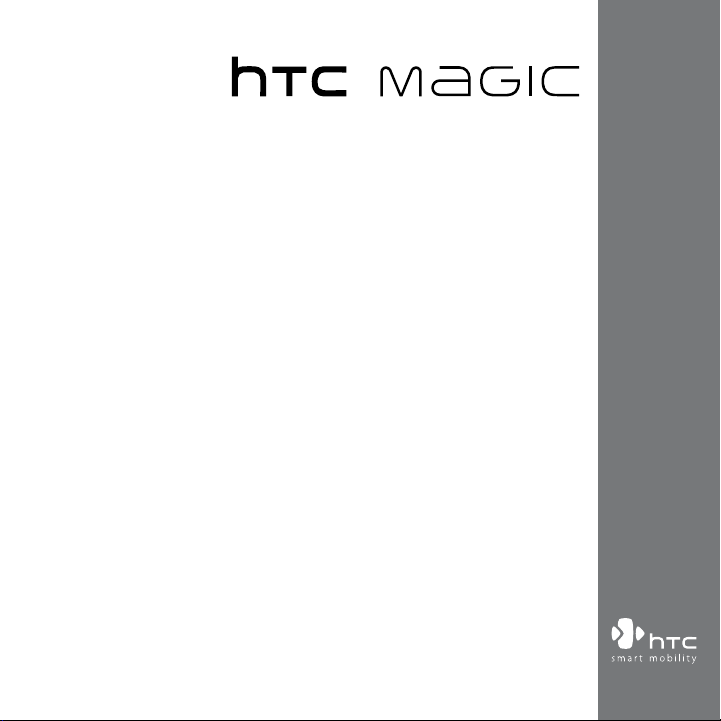
www.htc.com
Εγχειρίδιο χρήσης

2
Παρακαλούμε διαβάστε πριν συνεχίσετε
Η ΜΠΑΤΑΡΙΑ ΔΕΝ ΕΙΝΑΙ ΦΟΡΤΙΣΜΕΝΗ ΟΤΑΝ ΤΗΝ ΑΦΑΙΡΕΣΕΤΕ ΑΠΟ ΤΗ
ΣΥΣΚΕΥΑΣΙΑ ΤΗΣ.
ΜΗΝ ΑΦΑΙΡΕΙΤΕ ΤΗΝ ΜΠΑΤΑΡΙΑ ΟΤΑΝ ΦΟΡΤΙΖΕΤΑΙ Η ΣΥΣΚΕΥΗ.
Η ΕΓΓΥΗΣΗ ΣΑΣ ΚΑΘΙΣΤΑΤΑΙ ΑΚΥΡΗ ΕΑΝ ΑΠΟΣΥΝΑΡΜΟΛΟΓΗΣΕΤΕ Ή
ΕΠΙΧΕΙΡΗΣΕΤΕ ΝΑ ΑΠΟΣΥΝΑΡΜΟΛΟΓΗΣΕΤΕ ΤΗ ΣΥΣΚΕΥΗ.
ΠΕΡΙΟΡΙΣΜΟΙ ΠΡΟΣΩΠΙΚΟΥ ΑΠΟΡΡΗΤΟΥ
Σε ορισμένες χώρες απαιτείται η πλήρης γνωστοποίηση των τηλεφωνικών
συνομιλιών που καταγράφονται και ορίζεται ότι πρέπει να ενημερώσετε το
συνομιλητή σας ότι η συνομιλία καταγράφεται. Να τηρείτε πάντα τους σχετικούς
νόμους και κανονισμούς της χώρας σας όταν χρησιμοποιείτε τη δυνατότητα
εγγραφής της συσκευής σας.
ΠΛΗΡΟΦΟΡΙΕΣ ΔΙΚΑΙΩΜΑΤΩΝ ΠΝΕΥΜΑΤΙΚΗΣ ΙΔΙΟΚΤΗΣΙΑΣ
Copyright © 2009 HTC Corporation. Με την επιφύλαξη κάθε νόμιμου δικαιώματος.
Η επωνυμία HTC, το λογότυπο HTC, καθώς και τα HTC Magic, ExtUSB, HTC
Innovation και HTC Care είναι εμπορικά σήματα ή/και σήματα πώλησης ή
διαφήμισης υπηρεσιών της HTC Corporation.
Copyright © 2009 Google Inc. Χρήση κατόπιν αδείας.
Το Google, λογότυπο Google, Google Search, Google Maps, Gmail, YouTube, Android,
λογότυπο Android, Android Market, Google Talk, Google Apps, Google Calendar,
Google Earth, Google Latitude και Picasa είναι εμπορικά σήματα της Google Inc.
Το Google, λογότυπο Google, και Google Maps είναι εμπορικά σήματα της Google
Inc. TeleAtlas® Map Data ©2009. Street View Images ©2009 Google.
Τα Microsoft, Windows, Windows XP, Windows Vista και Outlook είναι σήματα
κατατεθέντα ή εμπορικά σήματα της Microsoft Corporation στις Ηνωμένες Πολιτείες
της Αμερικής ή/και άλλες χώρες.
Το Bluetooth και το λογότυπο Bluetooth είναι εμπορικά σήματα ιδιοκτησίας
Bluetooth SIG, Inc.
Το Wi-Fi είναι σήμα κατατεθέν της Wireless Fidelity Alliance, Inc.
Το microSD είναι εμπορικό σήμα της SD Card Association.
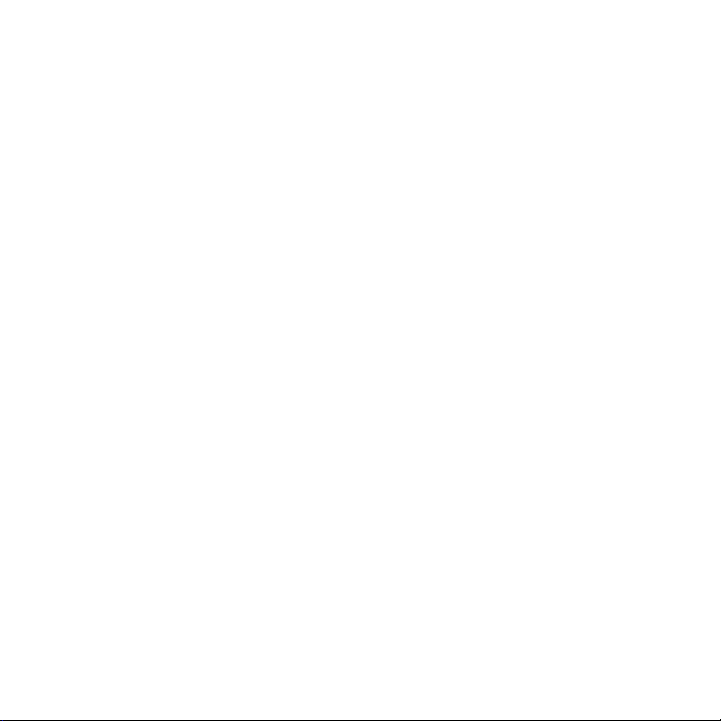
Αδειοδοτείται από την QUALCOMM Incorporated σύμφωνα με μία ή περισσότερες
από τις ακόλουθες ευρεσιτεχνίες:
4,901,307 5,490,165 5,056,109 5,504,773 5,101,501 5,778,338
5,506,865 5,109,390 5,511,073 5,228,054 5,535,239 5,710,784
5,267,261 5,544,196 5,267,262 5,568,483 5,337,338 5,659,569
5,600,754 5,414,796 5,657,420 5,416,797
Όλα τα υπόλοιπα ονόματα εταιρειών, προϊόντων και υπηρεσιών που αναφέρονται
στο παρόν είναι εμπορικά σήματα, σήματα κατατεθέντα ή σήματα πώλησης ή
διαφήμισης υπηρεσιών των αντίστοιχων ιδιοκτητών τους.
Η HTC δεν φέρει καμία απολύτως ευθύνη για τεχνικά σφάλματα ή σφάλματα
σύνταξης ή παραλείψεις που περιλαμβάνονται στο παρόν, ούτε για συμπτωματικές
ή επακόλουθες ζημίες που προκύπτουν από την παροχή του παρόντος υλικού. Οι
πληροφορίες παρέχονται “ως έχουν” χωρίς οποιαδήποτε εγγύηση και υπόκεινται σε
αλλαγές χωρίς προειδοποίηση. Επιπλέον, η HTC διατηρεί το δικαίωμα αναθεώρησης
του περιεχομένου του παρόντος οποιαδήποτε στιγμή χωρίς προειδοποίηση.
Δεν επιτρέπεται η αναπαραγωγή οποιουδήποτε τμήματος του παρόντος εντύπου, η
αποθήκευση του σε σύστημα ανάκτησης ή η μετάδοσή του, σε οποιαδήποτε μορφή
ή με οποιοδήποτε μέσο, ηλεκτρονικό, μηχανικό, φωτοαντιγραφικό, εγγραφής, ή η
μετάφρασή του σε οποιαδήποτε γλώσσα και σε οποιαδήποτε μορφή, χωρίς να έχει
ληφθεί προηγουμένως έγγραφη άδεια της HTC.
Περιορισμός ζημιών
ΣΤΟ ΜΕΓΙΣΤΟ ΒΑΘΜΟ ΠΟΥ ΕΠΙΤΡΕΠΕΤΑΙ ΑΠΟ ΤΟΝ ΙΣΧΥΟΝΤΑ ΝΟΜΟ, ΣΕ ΚΑΜΙΑ
ΠΕΡΙΠΤΩΣΗ Η HTC Ή ΟΙ ΠΑΡΟΧΕΙΣ ΤΗΣ ΔΕΝ ΘΑ ΦΕΡΟΥΝ ΕΥΘΥΝΗ ΠΡΟΣ
ΤΟ ΧΡΗΣΤΗ Ή ΟΠΟΙΟΔΗΠΟΤΕ ΤΡΙΤΟ ΜΕΡΟΣ ΓΙΑ ΤΥΧΟΝ ΕΜΜΕΣΕΣ, ΕΙΔΙΚΕΣ,
ΕΠΑΚΟΛΟΥΘΕΣ, ΣΥΜΠΤΩΜΑΤΙΚΕΣ Ή ΣΩΦΡΟΝΙΣΤΙΚΕΣ ΖΗΜΙΕΣ ΟΠΟΙΟΥΔΗΠΟΤΕ
ΕΙΔΟΥΣ, ΕΞΑΙΤΙΑΣ ΣΥΜΒΑΣΗΣ Ή ΑΔΙΚΟΠΡΑΞΙΑΣ, ΠΟΥ ΠΕΡΙΛΑΜΒΑΝΟΥΝ ΑΛΛΑ ΔΕΝ
ΠΕΡΙΟΡΙΖΟΝΤΑΙ ΣΕ ΤΡΑΥΜΑΤΙΣΜΟ, ΑΠΩΛΕΙΑ ΕΙΣΟΔΩΝ, ΑΠΩΛΕΙΑ ΚΑΛΗΣ ΘΕΛΗΣΗΣ,
ΑΠΩΛΕΙΑ ΕΠΙΧΕΙΡΗΜΑΤΙΚΩΝ ΕΥΚΑΙΡΙΩΝ, ΑΠΩΛΕΙΑ ΔΕΔΟΜΕΝΩΝ, Ή/ΚΑΙ ΑΠΩΛΕΙΑ
ΚΕΡΔΩΝ ΠΟΥ ΠΡΟΚΥΠΤΟΥΝ Ή ΣΧΕΤΙΖΟΝΤΑΙ ΜΕ ΟΠΟΙΟΝΔΗΠΟΤΕ ΤΡΟΠΟ ΜΕ ΤΗΝ
ΠΑΡΑΔΟΣΗ, ΤΗΝ ΕΚΤΕΛΕΣΗ Ή ΜΗ ΕΚΤΕΛΕΣΗ ΤΩΝ ΥΠΟΧΡΕΩΣΕΩΝ, Ή ΤΗ ΧΡΗΣΗ
ΤΩΝ ΠΛΗΡΟΦΟΡΙΩΝ ΤΩΝ ΔΕΔΟΜΕΝΩΝ Ή ΤΗΣ ΤΕΚΜΗΡΙΩΣΗΣ ΚΑΙΡΟΥ ΔΥΝΑΜΕΙ
ΤΟΥ ΠΑΡΟΝΤΟΣ ΑΝΕΞΑΡΤΗΤΑ ΑΠΟ ΤΗ ΔΥΝΑΤΟΤΗΤΑ ΠΡΟΒΛΕΨΗΣ ΑΥΤΩΝ.
3
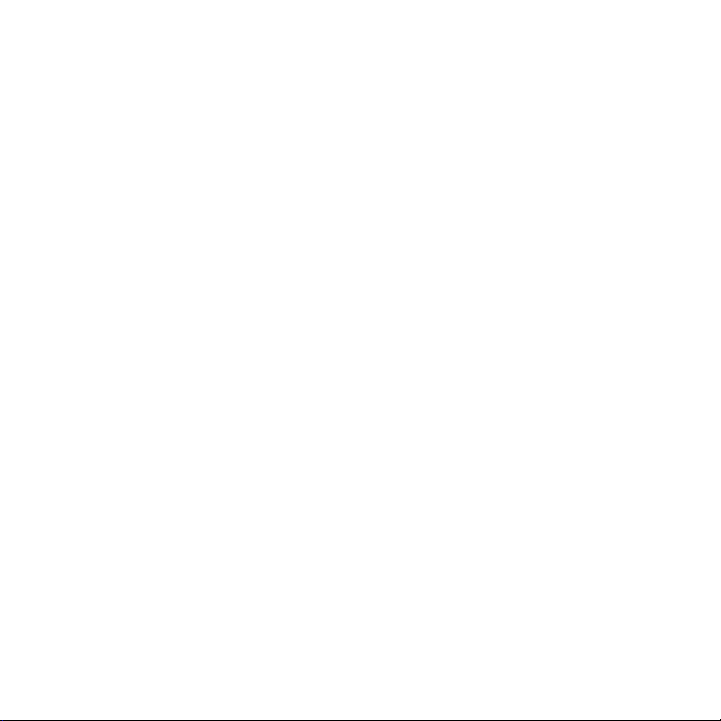
4
Σημαντικές πληροφορίες για την υγεία και προφυλάξεις
για την ασφάλεια
Όταν χρησιμοποιείτε το παρόν προϊόν, πρέπει να λαμβάνονται οι κατωτέρω
προφυλάξεις ασφαλείας, ώστε να αποφευχθούν πιθανές νομικές ευθύνες και βλάβες.
Φυλάξτε και ακολουθήστε όλες τις οδηγίες για την ασφάλεια και τη λειτουργία
του προϊόντος. Τηρήστε όλες τις προειδοποιήσεις που αναφέρονται στις οδηγίες
λειτουργίας για το προϊόν.
Για να μειώσετε τον κίνδυνο σωματικού τραυματισμού, ηλεκτροπληξίας, πυρκαγιάς
και βλάβης στον εξοπλισμό, τηρήστε τις ακόλουθες προφυλάξεις.
ΗΛΕΚΤΡΙΚΗ ΑΣΦΑΛΕΙΑ
Το προϊόν αυτό προορίζεται για χρήση όταν τροφοδοτείται με ενέργεια από την
καθορισμένη μπαταρία ή τροφοδοτικό. Οποιαδήποτε άλλη χρήση ενδέχεται να είναι
επικίνδυνη και θα ακυρώσει τυχόν έγκριση που χορηγήθηκε στο παρόν προϊόν.
ΠΡΟΦΥΛΑΞΕΙΣ ΓΙΑ ΤΗΝ ΑΣΦΑΛΕΙΑ ΟΣΟΝ ΑΦΟΡΑ ΤΗ ΣΩΣΤΗ ΕΓΚΑΤΑΣΤΑΣΗ
ΓΕΙΩΣΗΣ
ΠΡΟΣΟΧΗ: Η σύνδεση σε εξοπλισμό με ακατάλληλη γείωση ενδέχεται να οδηγήσει
σε ηλεκτρικό σοκ κατά τη χρήση της συσκευής.
Το παρόν προϊόν διατίθεται με καλώδιο USB για τη σύνδεση με επιτραπέζιο ή
φορητό υπολογιστή. Βεβαιωθείτε ότι ο υπολογιστής σας είναι κατάλληλα γειωμένος
πριν συνδέσετε το παρόν προϊόν στον υπολογιστή. Το καλώδιο τροφοδοσίας ενός
επιτραπέζιου ή φορητού υπολογιστή διαθέτει αγωγό γείωσης του εξοπλισμού και
βύσμα γείωσης. Το βύσμα πρέπει να συνδεθεί σε κατάλληλη παροχή η οποία είναι
κατάλληλα εγκατεστημένη και γειωμένη σύμφωνα με όλους του τοπικούς κώδικες
και διατάγματα.
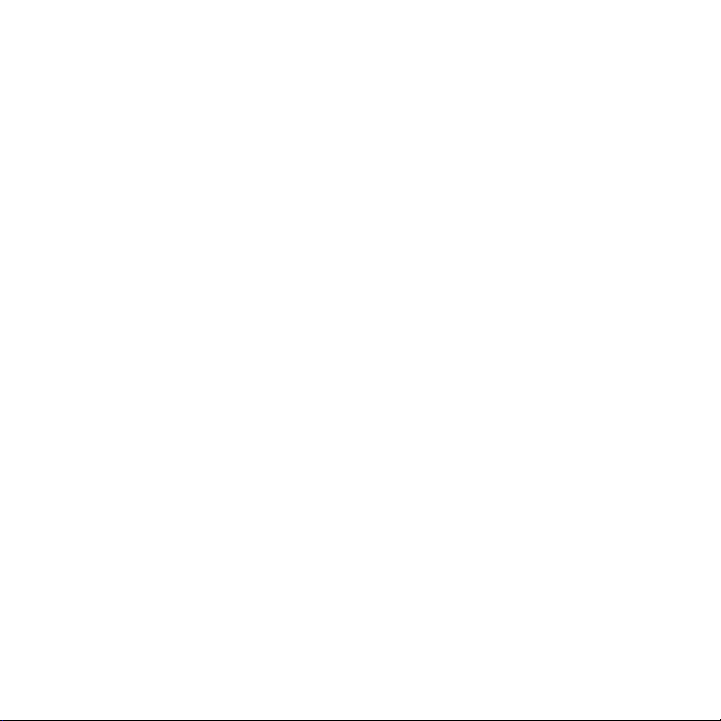
ΠΡΟΦΥΛΑΞΕΙΣ ΑΣΦΑΛΕΙΑΣ ΤΡΟΦΟΔΟΤΙΚΟΥ
• Χρησιμοποιήστε την κατάλληλη εξωτερική πηγή τροφοδοσίας
Η λειτουργία ενός προϊόντος θα πρέπει να πραγματοποιείται μόνο με τον
τύπο της πηγής τροφοδοσίας που υποδεικνύεται στην ετικέτα ηλεκτρικών
ονομαστικών τιμών. Εάν δεν είστε βέβαιοι για τον απαιτούμενο τύπο της
πηγής τροφοδοσίας, συμβουλευτείτε την εξουσιοδοτημένη υπηρεσία
παροχής ή την τοπική ηλεκτρική εταιρεία σας. Για προϊόν που λειτουργεί με
τροφοδοσία μπαταρίας ή άλλων πηγών, ανατρέξτε στις οδηγίες λειτουργίας
που συνοδεύουν το προϊόν.
Θα πρέπει να χρησιμοποιείτε μόνον τον ακόλουθο τύπο τροφοδοτικού για τη
λειτουργία του προϊόντος.
Προσαρμογέας AC
Phihong, μοντέλα PSAA05A-050, PSAA05C-050, PSAA05E-050, PSAA05K-
•
050 και PSAA05S-050.
HTC, μοντέλο TC P300.
•
Προσαρμογέας αυτοκινήτου
Phihong, μοντέλο CLA05D-050
• Χειριστείτε τα πακέτα μπαταριών με προσοχή
Το παρόν προϊόν περιέχει μπαταρία πολυμερούς ιόντων Λιθίου. Υπάρχει
κίνδυνος πυρκαγιάς και εγκαυμάτων, εάν ο χειρισμός της μπαταρίας
γίνει εσφαλμένα. Μην επιχειρήσετε να ανοίξετε ή να επισκευάσετε το
πακέτο μπαταριών. Μην αποσυναρμολογήσετε, συνθλίψετε, τρυπήσετε,
βραχυκυκλώσετε τις επαφές ή τα κυκλώματα, απορρίψετε σε φωτιά ή νερό, ή
εκθέσετε το πακέτο μπαταριών σε θερμοκρασίες πάνω από 60˚C (140˚F).
5

6
ΠΡΟΕΙΔΟΠΟΙΗΣΗ:
επανατοποθετηθεί εσφαλμένα. Για να μειώσετε τον κίνδυνο πυρκαγιάς
ή εγκαυμάτων, μην αποσυναρμολογήσετε, συνθλίψετε, διατρυπήσετε,
βραχυκυκλώσετε τις επαφές, εκθέσετε σε θερμοκρασίες άνω των 60°C
(140°F), ή απορρίψετε το πακέτο μπαταριών σε φωτιά ή νερό. Θα πρέπει να
χρησιμοποιούνται μόνον μπαταρίες συγκεκριμένου τύπου για την αντικατάσταση.
Ανακυκλώστε ή απορρίψτε τις χρησιμοποιημένες μπαταρίες σύμφωνα με τους
τοπικούς κανονισμούς ή τις οδηγίες που συνοδεύουν το προϊόν σας.
ΣΗΜΕΙΩΣΗ Θα πρέπει να χρησιμοποιείτε μόνον τον ακόλουθο τύπο πακέτου
μπαταρίας για τη λειτουργία του προϊόντος. HTC, μοντέλο SAPP160.
Υπάρχει κίνδυνος έκρηξης, εάν η μπαταρία
• Να λαμβάνετε επιπλέον προφυλάξεις
• Να διατηρείτε τη μπαταρία ή τη συσκευή στεγνή και μακριά από το νερό ή
οποιοδήποτε υγρό διότι ενδέχεται να προκαλέσει βραχυκύκλωμα.
• Μην πλησιάζετε σε μεταλλικά αντικείμενα, ώστε να μην υπάρξει
πιθανότητα επαφής με τη μπαταρία ή τους ακροδέκτες της διότι ενδέχεται
να προκληθεί βραχυκύκλωμα κατά τη λειτουργία.
• Το τηλέφωνο θα πρέπει να συνδέεται μόνο σε προϊόντα τα οποία φέρουν
το λογότυπο USB-IF ή έχουν ολοκληρώσει το πρόγραμμα συμμόρφωσης
USB-IF.
•
Μην χρησιμοποιείτε μπαταρία που εμφανίζει ενδείξεις ζημίας,
παραμόρφωσης ή αποχρωματισμού, μπαταρία με ίχνη σκουριάς στο
περίβλημα ή μπαταρία η οποία υπερθερμαίνεται ή αναδίδει δυσάρεστη οσμή.
• Να φυλάσσετε πάντα τη μπαταρία μακριά από μωρά και μικρά παιδιά,
ώστε να αποφευχθεί τυχόν κατάποσή της. Σε περίπτωση κατάποσης της
μπαταρίας, συμβουλευτείτε αμέσως γιατρό.

• Εάν η μπαταρία παρουσιάζει διαρροή:
• Μην επιτρέψετε στο υγρό της διαρροής να έλθει σε επαφή με το δέρμα
ή το ρουχισμό. Σε περίπτωση επαφής, ξεπλύντε την προσβεβλημένη
περιοχή αμέσως με καθαρό νερό και αναζητήστε ιατρική βοήθεια.
• Μην επιτρέψετε στο υγρό της διαρροής να έλθει σε επαφή με τα
μάτια. Σε περίπτωση επαφής, ΜΗΝ τα τρίψετε, ξεπλύντε τα αμέσως με
καθαρό νερό και αναζητήστε ιατρική βοήθεια.
• Λάβετε επιπλέον προφυλάξεις, ώστε να αποφευχθεί επαφή της
μπαταρίας που παρουσιάζει διαρροή με τη φωτιά διότι υπάρχει
κίνδυνος ανάφλεξης ή έκρηξης.
ΠΡΟΦΥΛΑΞΕΙΣ ΑΣΦΑΛΕΙΑΣ ΟΣΟΝ ΑΦΟΡΑ ΤΗΝ ΑΜΕΣΗ ΗΛΙΟΒΟΛΗ
Φυλάξτε το παρόν προϊόν μακριά από υπερβολική υγρασία και ακραίες
θερμοκρασίες. Μην αφήνετε το προϊόν ή τη μπαταρία του στο εσωτερικό οχήματος
ή σε μέρη όπου η θερμοκρασία ενδέχεται να υπερβεί τους 60°C (140°F), όπως
πάνω σε ταμπλό αυτοκινήτου, πρεβάζι παραθύρου ή πίσω από γυαλί όπου είναι
εκτεθειμένο σε άμεση ηλιοβολή ή ισχυρό υπεριώδες φως για μεγάλες χρονικές
περιόδους. Αυτό ενδέχεται να προκαλέσει βλάβη στο προϊόν, υπερθέρμανση της
μπαταρίας ή να θέσει το όχημα σε κίνδυνο.
ΠΡΟΛΗΨΗ ΑΠΩΛΕΙΑΣ ΑΚΟΗΣ
ΠΡΟΣΟΧΗ: Ενδέχεται να προκύψει μόνιμη απώλεια ακοής
σε περίπτωση που τα ακουστικά ή τα ακουστικά κεφαλής
χρησιμοποιούνται σε υψηλή ένταση για μεγάλα χρονικά διαστήματα.
ΣΗΜΕΙΩΣΗ: Για τη Γαλλία, τα ακουστικά (αναγράφονται κατωτέρω) για τη
συγκεκριμένη συσκευή έχουν ελεγχθεί, ώστε να διαπιστωθεί αν συμμορφώνονται με
την απαίτηση περί στάθμης πίεσης ήχου που καθορίζεται στα ισχύοντα πρότυπα NF
EN 50332-1:2000 ή/και NF EN 50332-2:2003 κατ’ απαίτηση του Άρθρου L. 5232-1.
• Ακουστικό, κατασκευάζεται από την Cotron, μοντέλο HS S200.
7
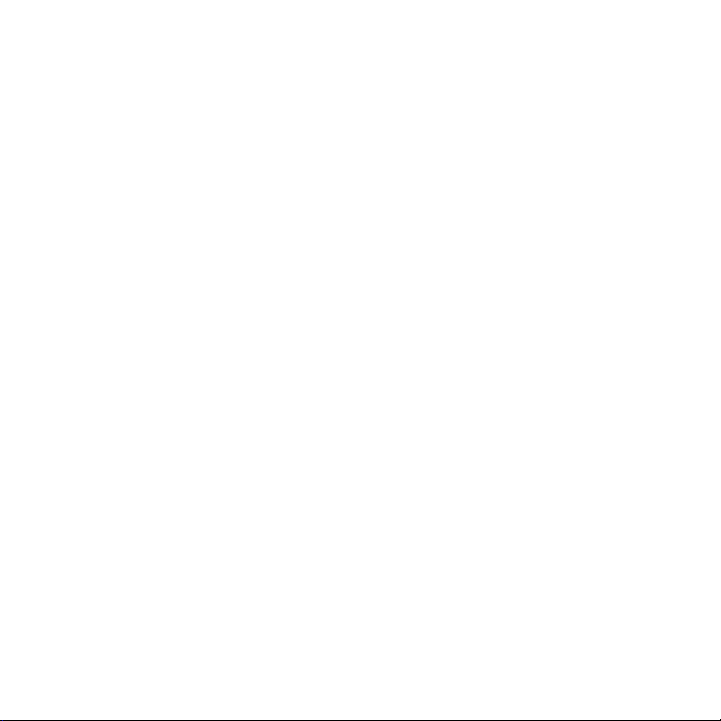
8
ΑΣΦΑΛΕΙΑ ΣΕ ΑΕΡΟΣΚΑΦΗ
Λόγω της πιθανής παρεμβολής που προκαλείται από το παρόν προϊόν στο σύστημα
πλοήγησης ενός αεροσκάφους και στο δίκτυο επικοινωνιών του, η χρήση της
λειτουργίας τηλεφώνου της παρούσας συσκευής μέσα σε αεροσκάφη απαγορεύεται
από το νόμο στις περισσότερες χώρες. Εάν επιθυμείτε να χρησιμοποιήσετε την
παρούσα συσκευή όταν είστε μέσα σε αεροσκάφος, θυμηθείτε να απενεργοποιήσετε
το τηλέφωνό σας θέτοντάς το σε Κατάσταση πτήσεων.
ΠΕΡΙΒΑΛΛΟΝΤΙΚΟΙ ΠΕΡΙΟΡΙΣΜΟΙ
Μη χρησιμοποιείτε το παρόν προϊόν σε πρατήρια καυσίμων, αποθήκες καυσίμων,
εργοστάσια χημικών ή σε μέρη όπου βρίσκονται σε εξέλιξη εργασίες εξόρυξης,
ή σε δυνητικά εκρηκτικές ατμόσφαιρες, όπως χώρους ανεφοδιασμού, αποθήκες
καυσίμων, κάτω από καταστρώματα πλοίων, χημικά εργοστάσια, εγκαταστάσεις
μεταφοράς ή αποθήκευσης καυσίμων ή χημικών ουσιών, όπως και περιοχές
όπου η ατμόσφαιρα περιέχει χημικές ουσίες ή σωματίδια, όπως κόκκους, σκόνη
ή μεταλλικές πούδρες. Πρέπει να γνωρίζετε ότι οι σπινθήρες σε τέτοιες περιοχές
είναι δυνατόν να προκαλέσουν έκρηξη ή πυρκαγιά η οποία ενδέχεται να έχει ως
αποτέλεσμα σωματικό τραυματισμό ή ακόμη και θάνατο.
ΕΚΡΗΚΤΙΚΕΣ ΑΤΜΟΣΦΑΙΡΕΣ
Σε οποιαδήποτε περιοχή με δυνητικά εκρηκτική ατμόσφαιρα ή σε μέρη όπου
υπάρχουν εύφλεκτα υλικά, το προϊόν θα πρέπει να απενεργοποιείται και ο χρήστης
θα πρέπει να συμμορφώνεται με όλα τα σήματα και τις οδηγίες. Οι σπινθήρες
σε τέτοιες περιοχές είναι δυνατόν να προκαλέσουν έκρηξη ή πυρκαγιά η οποία
ενδέχεται να έχει ως αποτέλεσμα σωματικό τραυματισμό ή ακόμη και θάνατο. Οι
χρήστες δεν θα πρέπει να χρησιμοποιούν τον εξοπλισμό σε σημεία ανεφοδιασμού,
όπως πρατήρια καυσίμων, και δεν θα πρέπει να ξεχνούν την ανάγκη για την
τήρηση των περιορισμών όσον αφορά τη χρήση ραδιοεξοπλισμού σε αποθήκες
καυσίμων, εργοστάσια χημικών ή σε μέρη όπου βρίσκονται σε εξέλιξη εργασίες
εξόρυξης. Οι περιοχές με δυνητικά εκρηκτική ατμόσφαιρα συχνά, αλλά όχι
πάντα, επισημαίνονται ευκρινώς. Σε αυτές τις περιοχές περιλαμβάνονται περιοχές
ανεφοδιασμού, σημεία κάτω από καταστρώματα πλοίων, εγκαταστάσεις μεταφοράς
ή αποθήκευσης καυσίμων ή χημικών ουσιών, όπως και περιοχές όπου ο αέρας
περιέχει χημικές ουσίες ή σωματίδια, όπως κόκκους, σκόνη ή μεταλλικές πούδρες.

ΟΔΙΚΗ ΑΣΦΑΛΕΙΑ
Απαγορεύεται οι οδηγοί να χρησιμοποιούν υπηρεσίες τηλεφωνίας με συσκευές
χειρός όταν το όχημά τους κινείται, εκτός από περίπτωση έκτακτης ανάγκης.
Σε ορισμένες χώρες, επιτρέπεται η χρήση συσκευών ανοιχτής ακρόασης ως
εναλλακτική λύση.
ΠΡΟΦΥΛΑΞΕΙΣ ΑΣΦΑΛΕΙΑΣ ΠΕΡΙ ΕΚΘΕΣΗΣ ΣΕ ΡΑΔΙΟΣΥΧΝΟΤΗΤΕΣ (RF)
• Να αποφεύγετε τη χρήση του τηλεφώνου σας κοντά σε μεταλλικές
κατασκευές (για παράδειγμα, χαλύβδινο σκελετό κτιρίου).
• Να αποφεύγετε τη χρήση του τηλεφώνου σας κοντά σε ισχυρές
ηλεκτρομαγνητικές πηγές, όπως φούρνους μικροκυμάτων, ηχεία, τηλεόραση
και ραδιόφωνο.
• Να χρησιμοποιείτε μόνο γνήσια αξεσουάρ εγκεκριμένα από τον
κατασκευαστή ή αξεσουάρ που δεν περιέχουν κανένα μέταλλο.
• Η χρήση μη γνήσιων αξεσουάρ εγκεκριμένων από τον κατασκευαστή
ενδέχεται να αποτελεί παραβίαση των τοπικών κανονισμών περί έκθεσης στις
ραδιοσυχνότητες (RF) και θα πρέπει να αποφεύγεται.
ΠΑΡΕΜΒΟΛΗ ΣΤΙΣ ΛΕΙΤΟΥΡΓΙΕΣ ΙΑΤΡΟΤΕΧΝΟΛΟΓΙΚΟΥ ΕΞΟΠΛΙΣΜΟΥ
Το παρόν προϊόν ενδέχεται να προκαλέσει δυσλειτουργία σε ιατροτεχνολογικό
εξοπλισμό. Η χρήση της παρούσας συσκευής απαγορεύεται στα περισσότερα
νοσοκομεία και ιατρικές κλινικές.
Εάν χρησιμοποιείτε οποιαδήποτε άλλη προσωπική ιατρική συσκευή,
συμβουλευτείτε τον κατασκευαστή της συσκευής σας ώστε να βεβαιωθείτε ότι
είναι επαρκώς θωρακισμένη έναντι εξωτερικής ενέργειας ραδιοσυχνοτήτων (RF). Ο
γιατρός σας ίσως μπορεί να σας βοηθήσει στην απόκτηση αυτών των πληροφοριών.
Απενεργοποιήστε το τηλέφωνό σας εντός εγκαταστάσεων υγειονομικής φροντίδας,
όταν υπάρχουν αναρτημένοι κανονισμοί που σας ζητούν να το πράξετε. Τα
νοσοκομεία και άλλες εγκαταστάσεις υγειονομικής φροντίδας ενδέχεται να
χρησιμοποιούν εξοπλισμό που θα μπορούσε να είναι ευαίσθητος στην εξωτερική
ενέργεια ραδιοσυχνοτήτων (RF).
9

10
ΑΚΟΥΣΤΙΚΑ ΒΑΡΗΚΟΪΑΣ
Ορισμένα ψηφιακά ασύρματα τηλέφωνα ενδέχεται να δημιουργούν παρεμβολές
σε ορισμένα ακουστικά βαρηκοΐας. Στην περίπτωση παρεμβολής, θα πρέπει
ίσως να συμβουλευτείτε τον παροχέα υπηρεσιών σας ή να καλέσετε τη γραμμή
εξυπηρέτησης πελατών για να συζητήσετε περί εναλλακτικών λύσεων.
ΜΗ ΙΟΝΙΖΟΥΣΑ ΑΚΤΙΝΟΒΟΛΙΑ
Η συσκευή σας διαθέτει εσωτερική κεραία. Η λειτουργία του παρόντος προϊόντος
θα πρέπει να πραγματοποιείται μόνο στην κανονική θέση χρήσης της, ώστε να
διασφαλιστεί η ακτινοβολιακή απόδοση και ασφάλεια της παρεμβολής. Όπως και
με άλλες συσκευές κινητού ραδιοηλεκτρικού εξοπλισμού μετάδοσης, οι χρήστες
προειδοποιούνται ότι για την ικανοποιητική λειτουργία του εξοπλισμού και για την
ασφάλεια του προσωπικού, συνιστάται να μην πλησιάζουν την κεραία πολύ κοντά
σε οποιοδήποτε μέρος του ανθρωπίνου σώματος στη διάρκεια της λειτουργίας του
εξοπλισμού.
Να χρησιμοποιείτε μόνον την παρεχόμενη ενσωματωμένη κεραία. Η χρήση μη
εγκεκριμένων ή τροποποιημένων κεραιών ενδέχεται να παρεμποδίζει την ποιότητα
των κλήσεων και να προκαλέσει βλάβη στο τηλέφωνο, προκαλώντας απώλεια
επιδόσεων και υπέρβαση των συνιστώμενων ορίων από τα επίπεδα SAR, όπως και να
καταλήξει σε μη συμμόρφωση με τις τοπικές ρυθμιστικές απαιτήσεις της χώρας σας.
Προς διασφάλιση των βέλτιστων επιδόσεων του τηλεφώνου και για να βεβαιωθείτε
ότι η ανθρώπινη έκθεση στην ενέργεια RF θα παραμείνει εντός των ορίων που
έχουν θεσπιστεί στα σχετικά πρότυπα, να χρησιμοποιείτε πάντα τη συσκευή σας
στην κανονική θέση χρήσης της μόνο. Τυχόν επαφή με την κεραία ενδέχεται
να επηρεάζει την ποιότητα των κλήσεων και να προκαλέσει τη λειτουργία
της συσκευής σε υψηλότερο επίπεδο ισχύος από αυτό που είναι απαραίτητο.
Αποφεύγοντας την επαφή με την κεραία κατά τη ΧΡΗΣΗ του τηλεφώνου,
βελτιστοποιείτε τις επιδόσεις της κεραίας και τη διάρκεια ζωής της μπαταρίας.
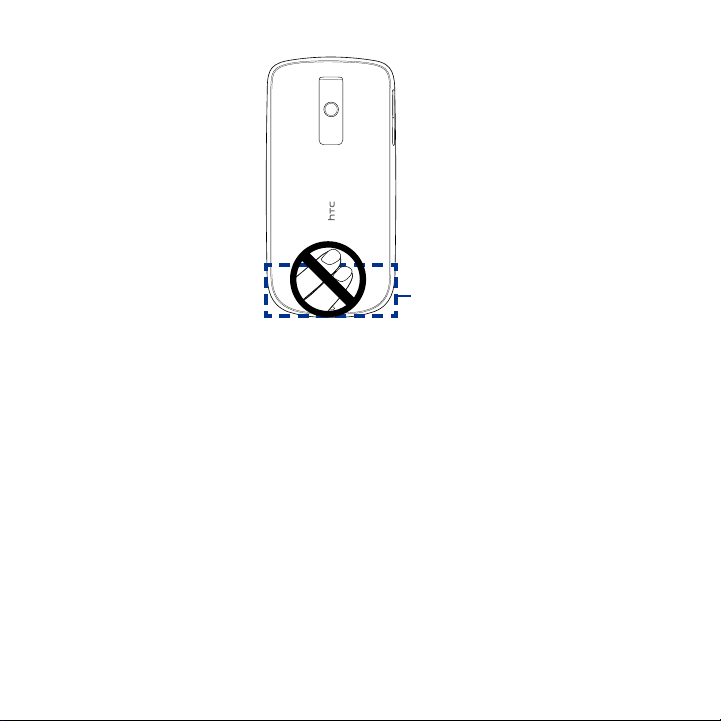
Θέση κεραίας
Γενικές προφυλάξεις
• Να αποφεύγετε την άσκηση υπερβολικής πίεσης πάνω στη συσκευή
Μην ασκείτε υπερβολική πίεση πάνω στην οθόνη και στη συσκευή προς
αποφυγή πρόκλησης ζημίας σε αυτά και να αφαιρείτε τη συσκευή από την
τσέπη του παντελονιού σας πριν καθίσετε. Επίσης, συνιστάται η φύλαξη
της συσκευής σε προστατευτική θήκη και η χρήση του δακτύλου σας μόνο
κατά τη χρήση της οθόνης αφής. Η εγγύηση δεν καλύπτει οθόνες που έχουν
υποστεί ράγισμα λόγω ακατάλληλου χειρισμού.
• Η συσκευή υπερθερμαίνεται μετά από παρατεταμένη χρήση
Όταν χρησιμοποιείτε τη συσκευή σας για παρατεταμένες χρονικές περιόδους,
όπως όταν ομιλείτε στο τηλέφωνο, φορτίζετε τη μπαταρία ή περιηγείστε
στο Web, η συσκευή ενδέχεται να υπερθερμανθεί. Τις περισσότερες φορές,
πρόκειται περί φυσιολογικής κατάστασης και επομένως δεν θα πρέπει να
ερμηνεύεται ως δυσλειτουργία της συσκευής.
11

12
• Προσοχή στα σήματα σέρβις
Εκτός και αν επεξηγείται σε άλλο σημείο της τεκμηρίωσης περί λειτουργίας
και συντήρησης, μην επιχειρήσετε να συντηρήσετε κανένα προϊόν εσείς
οι ίδιοι. Η συντήρηση που απαιτείται όσον αφορά τα εξαρτήματα που
βρίσκονται εντός της συσκευής θα πρέπει να πραγματοποιείται από
εξουσιοδοτημένο τεχνικό ή παροχέα υπηρεσιών συντήρησης.
• Βλάβη που απαιτεί συντήρηση
Αποσυνδέστε το προϊόν από την πρίζα και αναθέστε τη συντήρηση σε
εξουσιοδοτημένο τεχνικό ή παροχέα υπηρεσιών συντήρησης σε περίπτωση
που συντρέχουν τα κάτωθι:
• Έπεσε υγρό ή αντικείμενο πάνω στο προϊόν.
• Το προϊόν εκτέθηκε σε βροχή ή νερό.
• Το προϊόν υπέστη πτώση ή βλάβη.
• Υπάρχουν εμφανείς ενδείξεις υπερθέρμανσης.
• Το προϊόν δεν λειτουργεί κανονικά όταν ακολουθείτε τις οδηγίες χρήσης.
• Να αποφεύγετε τις θερμές περιοχές
Το προϊόν θα πρέπει να τοποθετείται μακριά από πηγές θερμότητας, όπως
καλοριφέρ, θερμάστρες, φούρνους ή άλλα προϊόντα (συμπεριλαμβανομένων
ενισχυτών) που παράγουν θερμότητα.
• Να αποφεύγετε τις υγρές περιοχές
Να μην χρησιμοποιείτε ποτέ το προϊόν σε υγρή τοποθεσία.
• Να αποφεύγετε τη χρήση της συσκευής σας μετά από δραματική
μεταβολή της θερμοκρασίας
Κατά τη μεταφορά της συσκευής από ένα περιβάλλον σε ένα άλλο με πολύ πιο
διαφορετικές συνθήκες θερμοκρασίας ή/και υγρασίας, ενδέχεται να προκληθεί
συμπύκνωση υδρατμών πάνω ή εντός της συσκευής. Για να αποφύγετε την
πρόκληση βλάβης στη συσκευή, επιτρέψτε να παρέλθει επαρκής χρόνος ώστε
να εξατμιστεί η υγρασία πριν από τη χρήση της συσκευής.
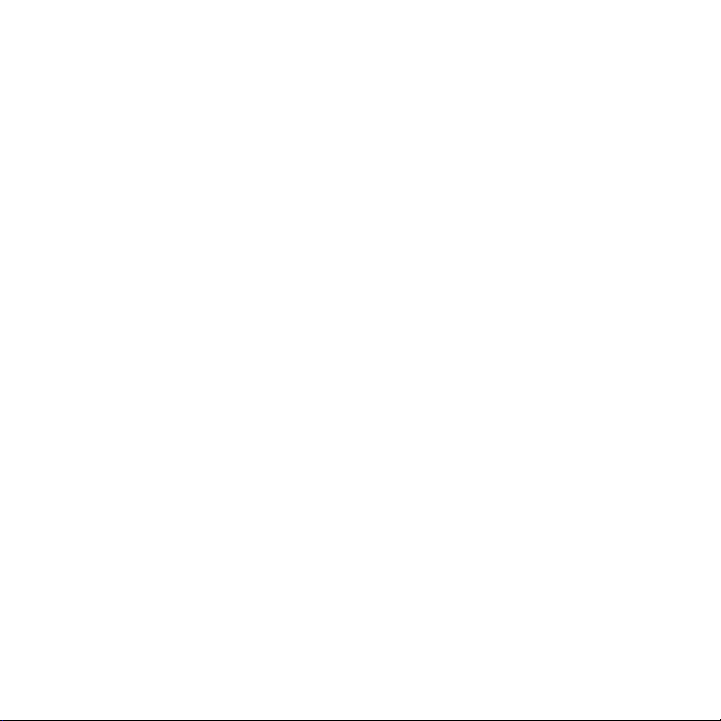
ΑΝΑΚΟΙΝΩΣΗ: Κατά τη μεταφορά της συσκευής από συνθήκες χαμηλής θερμοκρασίας
σε θερμότερο περιβάλλον ή από συνθήκες υψηλής θερμοκρασίας
σε ψυχρότερο περιβάλλον, επιτρέψτε στη συσκευή να αποκτήσει τη
θερμοκρασία του δωματίου πριν από την ενεργοποίησή της.
• Να αποφεύγετε την ώθηση αντικειμένων μέσα στο προϊόν
Μην ωθείτε ποτέ αντικείμενα οποιουδήποτε είδους μέσα στις σχισμές
του περιβλήματος ή σε άλλα ανοίγματα του προϊόντος. Οι σχισμές και τα
ανοίγματα προορίζονται για αερισμό. Τα ανοίγματα αυτά δεν θα πρέπει να
εμποδίζονται ούτε να καλύπτονται.
• Αξεσουάρ στήριξης
Μην χρησιμοποιείτε το προϊόν σε ασταθές τραπέζι, καρότσι, βάση, τρίποδο
ή βραχίονα. Οποιοσδήποτε τρόπος στήριξης του προϊόντος θα πρέπει να
ακολουθεί τις οδηγίες του κατασκευαστή και θα πρέπει να χρησιμοποιούνται
τα αξεσουάρ στήριξης που συνιστά ο κατασκευαστής.
• Να αποφεύγετε την ασταθή στήριξη
Μην τοποθετείτε το προϊόν σε ασταθή βάση.
• Να χρησιμοποιείτε το προϊόν με εγκεκριμένο εξοπλισμό
Το προϊόν αυτό θα πρέπει να χρησιμοποιείται μόνο με προσωπικούς
υπολογιστές και επιλογές που αναγνωρίζονται ως κατάλληλα για χρήση με
τον εξοπλισμό σας.
• Ρύθμιση έντασης ήχου
Να μειώνετε την ένταση πριν χρησιμοποιήσετε ακουστικά κεφαλής ή άλλες
συσκευές ήχου.
• Καθαρισμός
Να αποσυνδέετε το προϊόν από την πρίζα πριν από τον καθαρισμό. Μη
χρησιμοποιείτε υγρά καθαριστικά ή καθαριστικά σε μορφή αερολύματος.
Να χρησιμοποιείτε υγρό πανί για τον καθαρισμό, αλλά ΠΟΤΕ μην
χρησιμοποιήσετε νερό για να καθαρίσετε την οθόνη LCD.
13

14
Περιεχόµενα
Κεφάλαιο 1 Βασικά στοιχεία τηλεφώνου 21
1.1 Γνωρίστε το HTC Magic και τα αξεσουάρ του .................................................22
Μπροστινή όψη .........................................................................................................................22
Πίσω πίνακας ..............................................................................................................................23
Αριστερός πίνακας ...................................................................................................................23
Κάτω όψη .....................................................................................................................................24
Μέσα στο κουτί ..........................................................................................................................24
1.2 Εγκατάσταση κάρτας SIM, μπαταρίας και κάρτας αποθήκευσης .................
Κάρτα SIM ....................................................................................................................................26
Μπαταρία .....................................................................................................................................27
Κάρτα αποθήκευσης ................................................................................................................29
1.3 Φόρτιση μπαταρίας ..........................................................................................
1.4 Στοιχεία ελέγχου τηλεφώνου ..........................................................................
Κουμπί αναζήτησης .................................................................................................................32
1.5 Γνωρίζοντας το τηλέφωνό σας ........................................................................
Άγγιγμα .........................................................................................................................................33
Αγγίξτε παρατεταμένα ............................................................................................................33
Ολίσθηση .....................................................................................................................................33
Μεταφορά ...................................................................................................................................33
Τίναγμα .........................................................................................................................................33
Περιστροφή ................................................................................................................................ 34
Χρήση της σφαίρας ιχνηλάτησης........................................................................................34
1.6 Έναρξη............................................................................................................... 34
Ενεργοποιήστε και απενεργοποιήστε το τηλέφωνό σας............................................34
Πληκτρολογήστε το PIN σας .................................................................................................35
Εγκατάσταση τηλεφώνου για πρώτη φορά ....................................................................35
Ανάκτηση του κωδ. πρόσβασης στο Google™ ...............................................................37
Απενεργοποιήστε την οθόνη όταν τελειώσετε με τη χρήση της .............................37
25
30
31
33
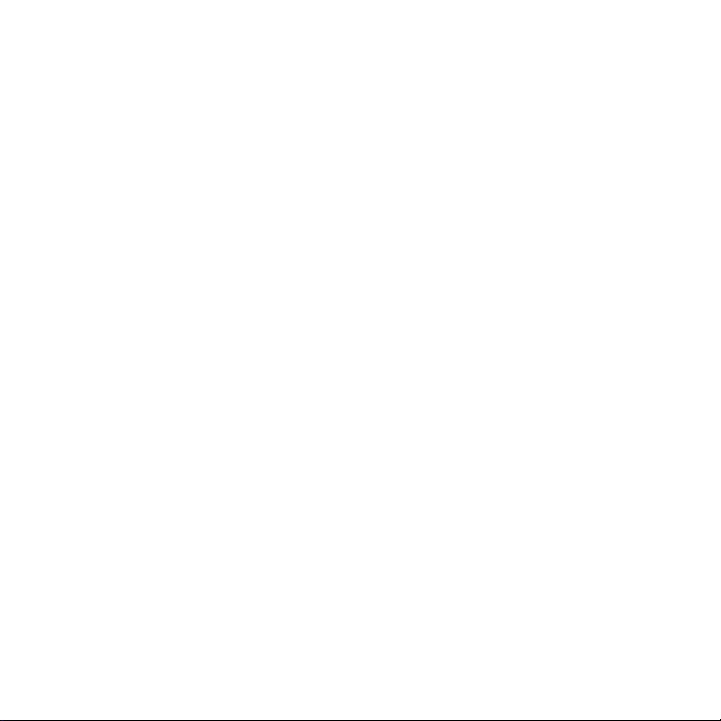
1.7 Αρχική οθόνη .................................................................................................... 38
Εκτεινόμενη Αρχική οθόνη....................................................................................................39
Προσαρμογή Αρχικής οθόνης..............................................................................................40
1.8 Κατάσταση τηλεφώνου και ειδοποιήσεις .......................................................
Γραμμή κατάστασης .................................................................................................................43
Πίνακας Ειδοποιήσεις ..............................................................................................................46
LED ειδοποίησης ....................................................................................................................... 47
Εφαρμογές ........................................................................................................48
1.9
Πρόσφατα χρησιμοποιημένες εφαρμογές ...................................................................... 48
1.10 Ρυθμίσεις .........................................................................................................
1.11 Ρύθμιση έντασης ήχου ...................................................................................
1.12 Χρήση της κάρτας αποθήκευσης του τηλεφώνου ως Μονάδα USB ...........
43
49
50
52
Κεφάλαιο 2 Χρήση δυνατοτήτων τηλεφώνου και διαχείριση επαφών 53
2.1 Πραγματοποίηση κλήσεων ..............................................................................54
Χρησιμοποιήστε την εφαρμογή Κλήσεις (Dialer) ..........................................................54
2.2 Απάντηση ή Απόρριψη κλήσης .......................................................................
Επιλογές κλήσεων .....................................................................................................................57
2.3 Χρήση Ημερολογίου κλήσεων .........................................................................
2.4 Επιλογή ρυθμίσεων τηλεφώνου ......................................................................
2.5 Ενεργοποίηση και απενεργοποίηση της λειτουργίας Τηλέφωνο .................
2.6 Δημιουργία και διαχείριση επαφών ................................................................
Πηγές επαφών ............................................................................................................................65
Προσθήκη νέας επαφής .........................................................................................................66
Δείτε τις επαφές σας ................................................................................................................69
Προσθήκη αγαπημένων επαφών........................................................................................ 70
Επεξεργασία και προσαρμογή των επαφών σας ...........................................................70
Επικοινωνία με τις επαφές σας .............................................................................................71
2.7 Συγχρονισμός επαφών Microsoft Office Outlook ..........................................
Εγκατάσταση HTC Sync στο PC σας ...................................................................................74
56
60
63
64
65
73
15

16
Εγκαταστήστε το HTC Sync ...................................................................................................74
Συγχρονισμός επαφών ...........................................................................................................76
Επιλογές για προχωρημένους .............................................................................................. 77
Κεφάλαιο 3 Εισαγωγή κειμένου 79
3.1 Χρήση πληκτρολογίου οθόνης σε οριζόντιο προσανατολισμό ....................80
Χρήση πληκτρολογίου οθόνης σε οριζόντιο προσανατολισμό ............................... 80
QWERTY .......................................................................................................................................81
Συμπαγές QWERTY ...................................................................................................................82
Πληκτρολόγιο τηλεφώνου ....................................................................................................83
3.2 Εισαγωγή αριθμών και συμβόλων ..................................................................
3.3 Επιλογή
ρυθμίσεων εισαγωγής κειμένου και πληκτρολογίου ......................85
Ρυθμίσεις εισαγωγής κειμένου & πληκτρολογίου .........................................................85
Εισαγωγή κειμένου ...................................................................................................................85
Κεφάλαιο 4 Διαχείριση του χρόνου σας 87
4.1 Χρήση ημερολογίου ......................................................................................... 88
Άνοιγμα ημερολογίου ............................................................................................................. 88
Δημιουργία συμβάντων .........................................................................................................88
Προβολές ημερολογίου ..........................................................................................................89
Υπενθυμίσεις συμβάντων ...................................................................................................... 91
Συγχρονισμός Ημερολογίου Exchange ActiveSync .....................................................92
4.2 Χρήση ξυπνητηριού .........................................................................................
Ορισμός ξυπνητηριού ............................................................................................................. 92
Προσαρμογή ξυπνητηριού ...................................................................................................94
Διαγραφή ξυπνητηριού .......................................................................................................... 94
Κεφάλαιο 5 Ανταλλαγή μηνυμάτων 95
5.1 Αποστολή μηνυμάτων κειμένου και πολυμέσων ........................................... 96
Άνοιγμα εφαρμογής Μηνύματα .......................................................................................... 96
Δημιουργήστε και στείλετε μηνύματα SMS και MMS ..................................................96
Λήψη μηνυμάτων κειμένου και πολυμέσων ................................................................ 101
84
92
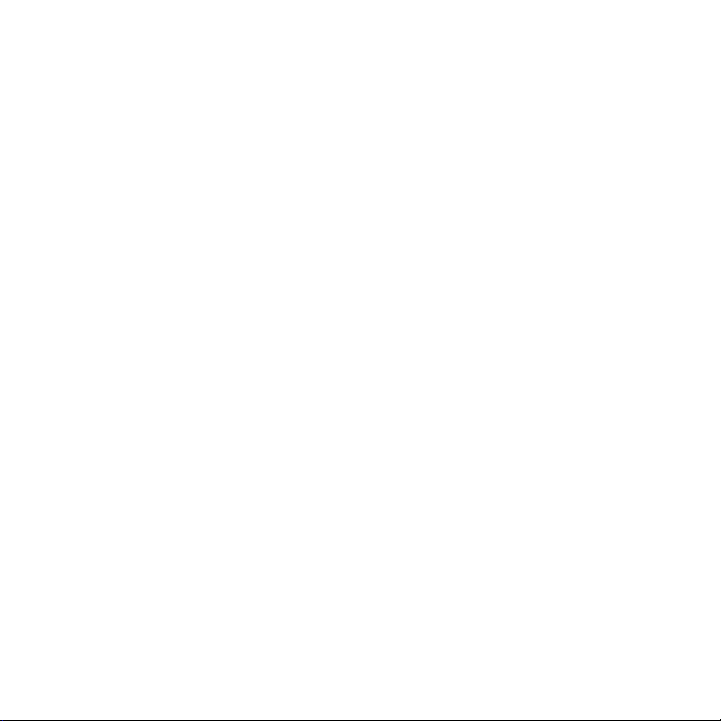
Διαχείριση μηνυμάτων και σειρών μηνυμάτων .......................................................... 102
Ορισμός ρυθμίσεων μηνυμάτων κειμένου και πολυμέσων ...................................105
5.2 Χρήση
5.3 Χρήση της εφαρμογής Μηνύματα .................................................................
5.4 Χρήση Google Talk™ .......................................................................................
Gmail™ .................................................................................................106
Δημιουργία και αποστολή e-mail .................................................................................... 108
Λήψη και ανάγνωση e-mail ................................................................................................ 109
Απάντηση ή προώθηση e-mail ......................................................................................... 111
Διαχείριση συνομιλιών και e-mail .................................................................................... 112
Ορισμός ρυθμίσεων Gmail ................................................................................................. 114
115
Προσθήκη λογαριασμού e-mail POP3/IMAP ...............................................................
Προσθήκη λογαριασμού Microsoft Exchange ActiveSync ..................................... 117
Σύνθεση και αποστολή e-mail .......................................................................................... 118
Διαχείριση των e-mail στον εξωτερικό λογαριασμό σας e-mail ........................... 119
Επεξεργασία ή διαγραφή λογαριασμού e-mail........................................................... 119
Ορισμός ρυθμίσεων λογαριασμού e-mail .................................................................... 120
Σύνδεση και συνομιλία on-line ......................................................................................... 121
Διαχείριση των φίλων σας .................................................................................................. 124
Ενδείξεις κινητών ................................................................................................................... 126
Ορισμός ρυθμίσεων προγράμματος άμεσων μηνυμάτων ...................................... 127
Αποσύνδεση ............................................................................................................................ 127
115
121
Κεφάλαιο 6 Πώς θα συνδεθείτε 129
6.1 Σύνδεση στο Internet ..................................................................................... 130
GPRS/3G/EDGE ....................................................................................................................... 13
Wi-Fi ............................................................................................................................................ 131
6.2 Χρήση
6.3 Χρήση Bluetooth ............................................................................................
προγράμματος περιήγησης ............................................................... 133
Προβολή ιστοσελίδων ......................................................................................................... 134
Διαχείριση συνδέσμων, ιστορικού και λήψεων ........................................................... 138
Διαχείριση σελιδοδεικτών .................................................................................................. 140
141
17
0
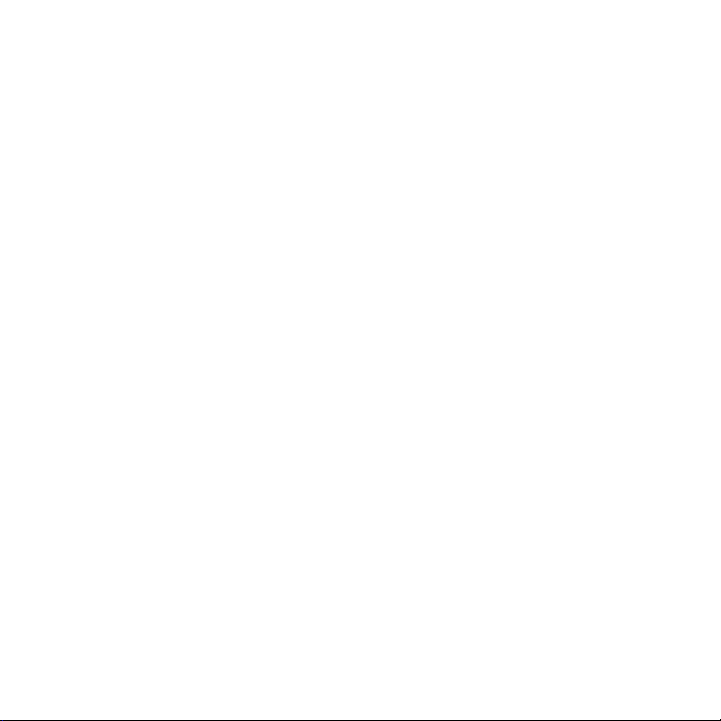
18
Κεφάλαιο 7 Χρησιμοποιώντας τους χάρτες 145
7.1 Χρήση χαρτών ................................................................................................146
7.2 Αναζήτηση μερών ενδιαφέροντος ................................................................
7.3 Προβολή χαρτών ............................................................................................
7.4 Λήψη οδηγιών
7.5 Εντοπισμός φίλων με το Google Latitude™ (διατίθεται κατά χώρα) ..........
Άνοιγμα Latitude .................................................................................................................... 155
Μοιραστείτε τις τοποθεσίες σας ....................................................................................... 155
Πρόσκληση φίλων ................................................................................................................. 156
Αποδοχή πρόσκλησης (Accept an invitation) ............................................................. 156
Εμφάνιση φίλων (Show your friends) ............................................................................. 157
Σύνδεση με φίλους (Connect with your friends) ........................................................ 158
Έλεγχος των στοιχείων που κοινοποιείτε ...................................................................... 159
.................................................................................................153
Κεφάλαιο 8 Κάμερα, Πολυμέσα και Έγγραφα 161
8.1 Χρήση εφαρμογών Κάμερα και Camcorder ..................................................162
Λειτουργίες καταγραφής ..................................................................................................... 163
Λήψη φωτογραφιών ............................................................................................................. 163
Λήψη βίντεο ............................................................................................................................. 164
Οθόνη επισκόπησης ............................................................................................................. 164
Πίνακας μενού κάμερας ..................................................................................................... 165
8.2 Χρήση γκαλερί ................................................................................................
Εργασία με εικόνες ................................................................................................................ 168
Εργασία με βίντεο .................................................................................................................. 173
8.3 Χρήση YouTube™ ............................................................................................
Προβολή βίντεο ..................................................................................................................... 176
Αναζήτηση για βίντεο .......................................................................................................... 176
Κοινοποίηση βίντεο .............................................................................................................. 177
8.4 Χρήση μουσικής .............................................................................................
Βιβλιοθήκη μουσικής ........................................................................................................... 179
Αναπαραγωγή μουσικής ..................................................................................................... 179
148
150
155
167
175
178

Χρήση λιστών αναπαραγωγής .......................................................................................... 181
Ορισμός τραγουδιού ως κουδούνισμα .......................................................................... 183
Διαγραφή μουσικής από την κάρτα αποθήκευσης ................................................... 183
8.5 Προβολή αρχείων PDF ...................................................................................
8.6 Χρήση Quickoffice ..........................................................................................
184
185
Κεφάλαιο 9 Χρήση Android Market™ 187
9.1 Χρήση Android Market ..................................................................................188
9.2 Λήψη βοήθειας ...............................................................................................
9.3
Εύρεση εφαρμογών ........................................................................................ 189
9.4 Εγκατάσταση εφαρμογής ..............................................................................
9.5 Διαχείριση εφαρμογών ..................................................................................
9.6 Απεγκατάσταση εφαρμογής ..........................................................................
189
190
192
192
Κεφάλαιο 10 Διαχείριση του τηλεφώνου σας 193
10.1 Αλλαγή βασικών ρυθμίσεων .......................................................................194
Ορισμός ημερομηνίας, ζώνης ώρας και ώρας ............................................................. 194
Ρυθμίσεις οθόνης ................................................................................................................... 195
Ρυθμίσεις ηχητικής ειδοποίησης ...................................................................................... 196
Τηλεφωνικές υπηρεσίες ...................................................................................................... 197
Ρυθμίσεις γλώσσας ................................................................................................................ 198
10.2 Προστασία τηλεφώνου ................................................................................
Προστατέψτε την κάρτα SIM με PIN ............................................................................... 198
Προστατέψτε το τηλέφωνο με κλείδωμα οθόνης ...................................................... 199
10.3 Διαχείριση μνήμης .......................................................................................
10.4 Συγχρονισμός Google Apps™ ......................................................................
10.5 Επαναφορά τηλεφώνου ...............................................................................
198
201
203
204
Παράρτημα 207
A.1 Προδιαγραφές ................................................................................................208
A.2 Ρυθμιστικές ανακοινώσεις ............................................................................
209
Ευρετήριο 217
19

20

Κεφάλαιο 1
Βασικά στοιχεία τηλεφώνου
1.1 Γνωρίστε το HTC Magic και τα αξεσουάρ του
1.2 Εγκατάσταση κάρτας SIM, μπαταρίας
και κάρτας αποθήκευσης
1.3 Φόρτιση μπαταρία
1.4 Στοιχεία ελέγχου τηλεφώνο
1.5 Γνωρίζοντας το τηλέφωνό σα
1.6 Έναρξη
1.7 Αρχική οθόν
1.8 Κατάσταση τηλεφώνου και ειδοποιήσει
1.9 Εφαρμογέ
1.10 Ρυθμίσει
1.11 Ρύθμιση έντασης ήχο
1.12 Χρήση της κάρτας αποθήκευσης
του τηλεφώνου ως Μονάδα USB
ς
υ
ς
η
ς
ς
ς
υ
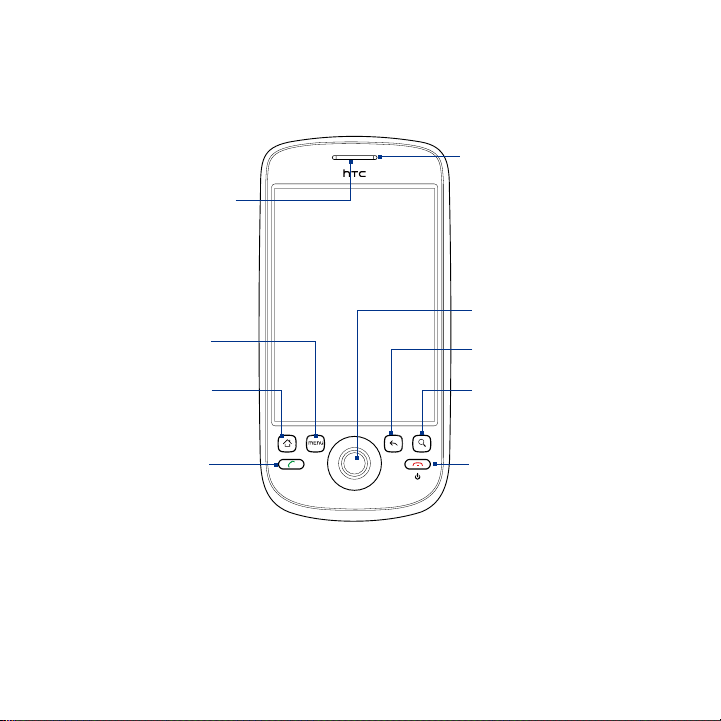
22 Βασικά στοιχεία τηλεφώνου
1.1 Γνωρίστε το HTC Magic και τα αξεσουάρ του
Μπροστινή όψη
LED ειδοποίησης
Ακουστικό
Ακούστε μια
τηλεφωνική
κλήση από εδώ.
Οθόνη αφής
ΜΕΝΟΥ
(MENU)
ΑΡΧΙΚΗ
Ανατρέξτε στην
ενότητα “Κατάσταση
τηλεφώνου και
ειδοποιήσεις” στο
παρόν κεφάλαιο, για
λεπτομέρειες.
ΣΦΑΙΡΑ
ΙΧΝΗΛΑΤΗΣΗΣ
ΠΙΣΩ
ΑΝΑΖΗΤΗΣΗ
ΚΛΗΣΗ
ΤΕΡΜΑΤΙΣΜΟΣ
ΚΛΗΣΗΣ/
ΤΡΟΦΟΔΟΣΙΑ
Για περαιτέρω πληροφορίες σχετικά με τις λειτουργίες των κουμπιών ΜΕΝΟΥ
(MENU), ΑΡΧΙΚΗ, ΚΛΗΣΗ, ΤΕΡΜΑΤΙΣΜΟΣ ΚΛΗΣΗΣ/ΤΡΟΦΟΔΟΣΙΑ, ΑΝΑΖΗΤΗΣΗ και
ΠΙΣΩ, ανατρέξτε στην ενότητα “Στοιχεία ελέγχου τηλεφώνου” στο παρόν κεφάλαιο.
Για περαιτέρω πληροφορίες σχετικά με τη ΣΦΑΙΡΑ ΙΧΝΗΛΑΤΗΣΗΣ, ανατρέξτε στην
ενότητα “Χρήση της σφαίρας ιχνηλάτησης” στο παρόν κεφάλαιο.
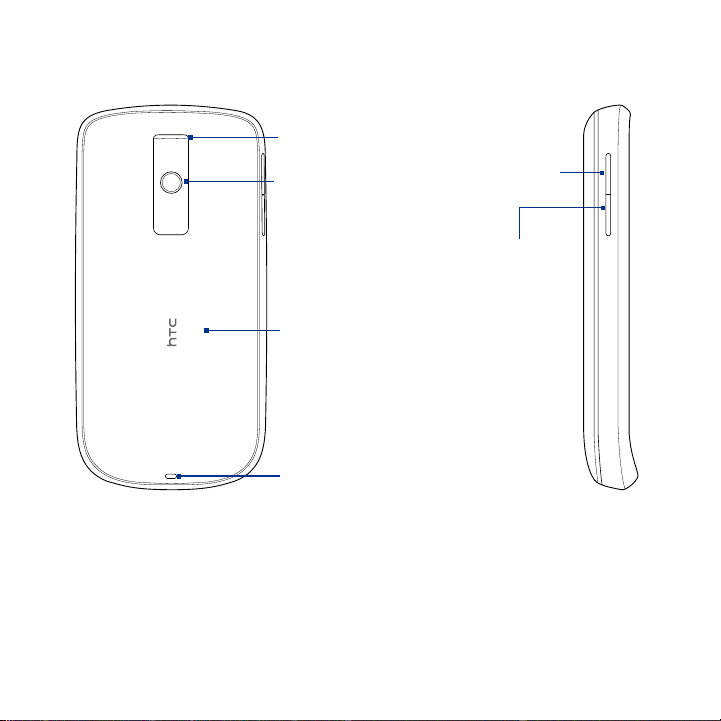
Βασικά στοιχεία τηλεφώνου 23
Πίσω πίνακας Αριστερός πίνακας
Μεγάφωνο
Κάμερα 3,2 Megapixel
Ανατρέξτε στην
ενότητα “Χρήση
εφαρμογών Κάμερα
και Camcorder” στο
Κεφάλαιο 8, για
λεπτομέρειες.
Πίσω κάλυμμα
Ανατρέξτε στην
ενότητα “Για να
αφαιρέσετε το πίσω
κάλυμμα” στο παρόν
κεφάλαιο.
Υποδοχή για λουράκι
ΕΝΤΑΣΗ ΠΑΝΩ
Πιέστε για να
αυξήσετε την
ένταση ήχου
κουδουνίσματος ή
μέσων.
ΕΝΤΑΣΗ ΚΑΤΩ
Πιέστε για να
μειώσετε την
ένταση ήχου
κουδουνίσματος ή
μέσων.
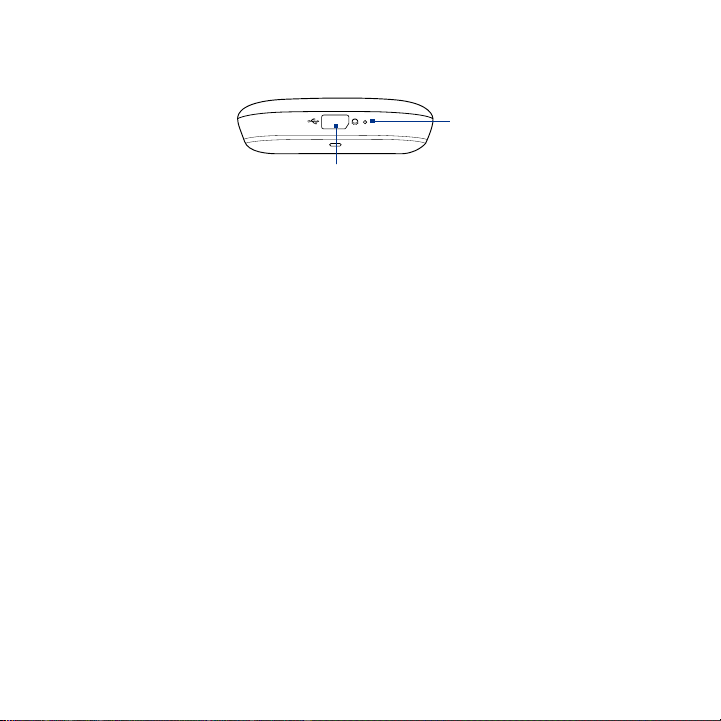
24 Βασικά στοιχεία τηλεφώνου
Κάτω όψη
Μικρόφωνο
Συνδετήρας USB/τζακ ακουστικών
Συνδέστε τα εξής:
Καλώδιο USB για τη μεταφορά αρχείων.
•
Προσαρμογέα AC για επαναφόρτιση μπαταρίας.
•
Στερεοφωνικά ακουστικά USB για συνομιλία ανοιχτής
•
ακρόασης ή ακρόαση μουσικής και βίντεο.
Μέσα στο κουτί
Το πακέτο του προϊόντος περιλαμβάνει τα ακόλουθα στοιχεία και εξαρτήματα:
Τηλέφωνο
•
Μπαταρία
•
Καλώδιο USB
•
Προσαρμογέας AC
•
Θήκη
•
Κάρτα microSD™ 2GB
•
Οδηγός γρήγορης εκκίνησης
•
Ενσύρματα στερεοφωνικά ακουστικά
•

Βασικά στοιχεία τηλεφώνου 25
1.2 Εγκατάσταση κάρτας SIM, μπαταρίας και κάρτας
αποθήκευσης
Να απενεργοποιείτε πάντα το τηλέφωνο πριν από την εγκατάσταση ή
αντικατάσταση της κάρτας SIM, της μπαταρίας και της κάρτας αποθήκευσης.
Απαιτείται επίσης η αφαίρεση του πίσω καλύμματος πριν από την τοποθέτηση της
κάρτας SIM και της μπαταρίας.
Για να αφαιρέσετε το πίσω κάλυμμα
Βεβαιωθείτε ότι το τηλέφωνο είναι απενεργοποιημένο.
1.
Κρατήστε το τηλέφωνο σταθερά με τα δύο χέρια, ώστε ο μπροστινός πίνακας
2.
να είναι στραμμένος προς τα κάτω.
Ωθήστε το πίσω κάλυμμα προς τα κάτω με τον αντίχειρά σας, έως ότου το
3.
αποσπάσετε από το τηλέφωνο.
Ωθήστε προς τα
κάτω από αυτήν
τη γωνία.
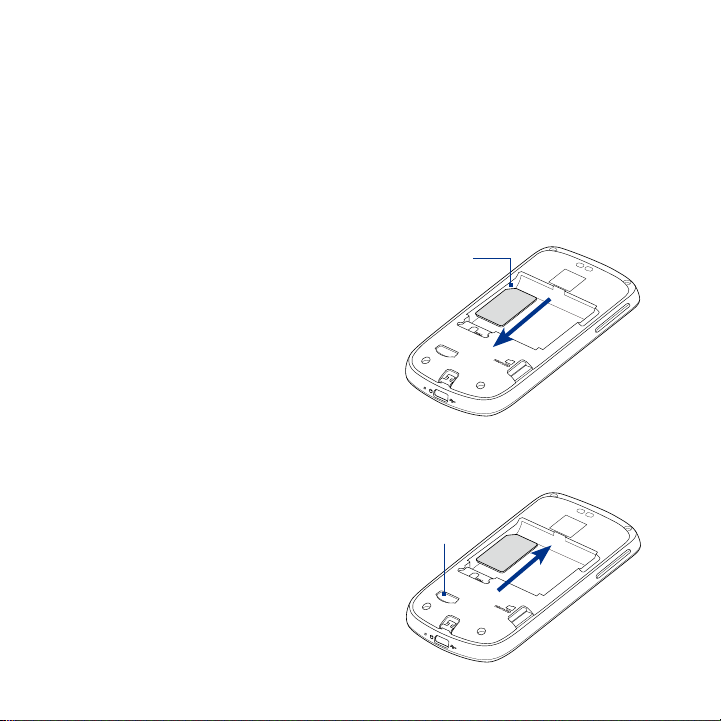
26 Βασικά στοιχεία τηλεφώνου
Κάρτα SIM
Η κάρτα SIM περιέχει τον αριθμό τηλεφώνου σας, τις λεπτομέρειες υπηρεσίας και τη
μνήμη μηνυμάτων και τηλεφωνικού καταλόγου. Το τηλέφωνο υποστηρίζει κάρτες
SIM 1,8V και 3V.
Σημείωση Κάποιες κάρτες SIM παλαιού τύπου ενδέχεται να μη λειτουργούν με αυτό το
Για να τοποθετήσετε την κάρτα SIM
1.
2.
3.
Για να αφαιρέσετε την κάρτα SIM
1.
2.
τηλέφωνο. Συμβουλευτείτε την εταιρεία παροχής ασύρματου δικτύου για
αντικατάσταση της κάρτας SIM. Ενδέχεται να υπάρχει χρέωση για αυτήν την
υπηρεσία.
Βεβαιωθείτε ότι το τηλέφωνο είναι
απενεργοποιημένο.
Κομμένη
γωνία
Εντοπίστε την υποδοχή κάρτας SIM,
στη συνέχεια εισάγετε την κάρτα
SIM, ώστε οι επαφές από χρυσό να
είναι στραμμένες προς τα κάτω και η
κομμένη γωνία να βρίσκεται έξω από
την υποδοχή κάρτας.
Ωθήστε την κάρτα SIM πλήρως μέσα
στην υποδοχή.
Αφαιρέστε το πίσω κάλυμμα και τη
μπαταρία, εάν υπάρχει τοποθετημένη.
Εντοπίστε την αύλακα κάτω από την
Αύλακα
υποδοχή κάρτας SIM, στη συνέχεια
ωθήστε την κάρτα SIM έξω από την
υποδοχή με το δάκτυλό σας.

Βασικά στοιχεία τηλεφώνου 27
Μπαταρία
Το τηλέφωνο συνοδεύεται από επαναφορτιζόμενη μπαταρία ιόντων λιθίου και
έχει σχεδιαστεί για χρήση μόνο με γνήσιες μπαταρίες και αξεσουάρ που συνιστά ο
κατασκευαστής. Η απόδοση της μπαταρίας εξαρτάται από πολλούς παράγοντες,
μεταξύ των οποίων τη διαμόρφωση του δικτύου, την ισχύ του σήματος, τη
θερμοκρασία του περιβάλλοντος όπου λειτουργεί το τηλέφωνο, τις δυνατότητες
ή/και τις ρυθμίσεις που επιλέγετε και χρησιμοποιείτε, τα στοιχεία που είναι
προσαρτημένα στις θύρες σύνδεσης, και τα προφίλ χρήσης φωνής, δεδομένων και
άλλα μοτίβα χρήσης προγραμμάτων.
Εκτιμήσεις για τη ζωή της μπαταρίας (προσεγγίσεις):
Χρόνος ομιλίας:
Χρόνος αναμονής: Έως
Σημείωση Η διάρκεια ζωής της μπαταρίας εξαρτάται από τη χρήση του τηλεφώνου και του
Προειδοποίηση! Για να μειώσετε τον κίνδυνο πυρκαγιάς ή εγκαυμάτων:
Έως 400 λεπτά για WCDMA
Έως 450 λεπτά για GSM
660 ώρες για WCDMA
Έως 420 ώρες για GSM
δικτύου.
• Μην επιχειρήσετε να ανοίξετε, να αποσυναρμολογήσετε ή να
επισκευάσετε το πακέτο μπαταριών.
• Μην συνθλίψτε, τρυπήσετε, βραχυκυκλώσετε τις εξωτερικές επαφές ή
απορρίψετε σε φωτιά ή νερό.
• Μην εκθέσετε σε θερμοκρασίες πάνω από 60oC (140oF).
• Αντικαταστήστε μόνο με το πακέτο μπαταριών που έχει σχεδιαστεί για
αυτό το προϊόν.
• Ανακυκλώστε ή απορρίψτε τη χρησιμοποιημένη μπαταρία σύμφωνα με
τους τοπικούς κανονισμούς.

28 Βασικά στοιχεία τηλεφώνου
Για να τοποθετήσετε τη μπαταρία
Ευθυγραμμίστε τις εκτεθειμένες
1.
χάλκινες επαφές της μπαταρίας με
τους ακροδέκτες στο εσωτερικό του
διαμερίσματος μπαταρίας.
Εισάγετε την πλευρά επαφών της
2.
μπαταρίας πρώτα, στη συνέχεια
ωθήστε με προσοχή τη μπαταρία
στη θέση της.
Τοποθετήστε εκ νέου το πίσω
3.
κάλυμμα.
Για να αφαιρέσετε τη μπαταρία
Βεβαιωθείτε ότι το τηλέφωνο είναι
1.
απενεργοποιημένο.
Αφαιρέστε το πίσω κάλυμμα.
2.
Στην άνω πλευρά της μπαταρίας
3.
υπάρχει μια προεξοχή συγκράτησης.
Ανασηκώστε τη μπαταρία από την
προεξοχή για να την αφαιρέσετε.
Επαφές
μπαταρίας
Προεξοχή συγκράτησης μπαταρίας

Βασικά στοιχεία τηλεφώνου 29
Κάρτα αποθήκευσης
Για να αποθηκεύσετε εικόνες, μουσική και εφαρμογές, τοποθετήστε την
παρεχόμενη κάρτα microSD™ στο τηλέφωνο.
Σημείωση Απαιτείται η τοποθέτηση της κάρτας microSD πριν μπορέσετε να
Για να τοποθετήσετε την κάρτα αποθήκευσης
Εισάγετε την κάρτα microSD στην υποδοχή, ώστε οι επαφές της από χρυσό να είναι
στραμμένες προς τα κάτω.
Για να αφαιρέσετε την κάρτα αποθήκευσης
Πιέστε την κάρτα αποθήκευσης ώστε να εκτιναχθεί από την υποδοχή.
Σημείωση Εάν επιθυμείτε να αφαιρέσετε την κάρτα αποθήκευσης, ενόσω το τηλέφωνο
χρησιμοποιήσετε την εφαρμογή Κάμερα.
είναι ενεργοποιημένο, ανατρέξτε στην ενότητα “Για να αφαιρέσετε την κάρτα
αποθήκευσης, ενόσω το τηλέφωνο είναι ενεργοποιημένο” κατωτέρω στο παρόν
κεφάλαιο.

30 Βασικά στοιχεία τηλεφώνου
1.3 Φόρτιση μπαταρίας
Οι νέες μπαταρίες δεν αποστέλλονται φορτισμένες. Πριν αρχίσετε να
χρησιμοποιείτε το τηλέφωνό σας, απαιτείται τοποθέτηση και φόρτιση της
μπαταρίας. Ορισμένες μπαταρίες αποδίδουν καλύτερα μετά από μερικούς πλήρεις
κύκλους φόρτισης/εκφόρτισης.
Για να φορτίσετε τη μπαταρία
Συνδέστε το συνδετήρα USB του προσαρμογέα AC στην υποδοχή USB στο
1.
κάτω μέρος του τηλεφώνου.
Συνδέστε τον προσαρμογέα AC σε κάποια παροχή ρεύματος, ώστε να
2.
αρχίσει η φόρτιση της μπαταρίας.
Σημείωση Μόνον ο προσαρμογέας AC και το καλώδιο USB που παρέχονται με το τηλέφωνό
Η φόρτιση υποδεικνύεται όταν το LED ειδοποίησης ανάβει σταθερά πορτοκαλί.
Κατά τη φόρτιση της μπαταρίας ενόσω το τηλέφωνο είναι ενεργοποιημένο,
εμφανίζεται το εικονίδιο φόρτισης της μπαταρίας ( ) στη γραμμή κατάστασης
της Αρχικής οθόνης. Μετά από την πλήρη φόρτιση της μπαταρίας, το LED
ειδοποίησης ανάβει σταθερά πράσινο και εμφανίζεται ένα εικονίδιο πλήρως
φορτισμένης μπαταρίας ( ) στη γραμμή κατάστασης της Αρχικής οθόνης.
Για περαιτέρω πληροφορίες σχετικά με το LED ειδοποίησης, ανατρέξτε στην
ενότητα “Κατάσταση τηλεφώνου και ειδοποιήσεις” στο παρόν κεφάλαιο.
σας πρέπει να χρησιμοποιούνται για τη φόρτιση της μπαταρίας.

Βασικά στοιχεία τηλεφώνου 31
Προειδοποίηση! • Μην αφαιρείτε τη μπαταρία από το τηλέφωνο ενόσω πραγματοποιείτε
φόρτιση χρησιμοποιώντας τον προσαρμογέα AC ή τον προσαρμογέα
αυτοκινήτου.
• Ως προληπτικό μέτρο ασφαλείας, διακόπτεται η φόρτιση της μπαταρίας
όταν παρουσιαστεί υπερθέρμανση.
1.4 Στοιχεία ελέγχου τηλεφώνου
Πιέστε τα κουμπιά ελέγχου στο μπροστινό πίνακα του τηλεφώνου για να εκτελέσετε
τα ακόλουθα:
ΜΕΝΟΥ (MENU)
ΑΡΧΙΚΗ
ΚΛΗΣΗ
Κουμπί Λειτουργία
ΚΛΗΣΗ Πιέστε, ώστε να ανοίξει η οθόνη Τηλέφωνο.
ΑΡΧΙΚΗ Ενόσω είστε σε κάποια εφαρμογή ή οθόνη, πιέστε για να επιστρέψετε
•
Όταν επισημανθεί μια επαφή, ένας αριθμός επαφής ή αριθμός τηλεφώνου
•
στην οθόνη, πιέστε για να καλέσετε την επαφή ή τον αριθμό τηλεφώνου.
Στη διάρκεια μιας κλήσης, πιέστε για να ανοίξετε το πληκτρολόγιο αρ.
•
κλήσης, ώστε να προσθέσετε μια άλλη κλήση.
Εάν στη διάρκεια της κλήσης μεταβείτε σε άλλη εφαρμογή, πιέστε για να
•
εμφανιστεί η συνεχιζόμενη κλήση στην οθόνη.
•
στην Αρχική οθόνη.
Πιέστε παρατεταμένα για να ανοίξετε το παράθυρο των πρόσφατα
•
χρησιμοποιημένων εφαρμογών.
ΠΙΣΩ
ΑΝΑΖΗΤΗΣΗ
ΤΕΡΜΑΤΙΣΜΟΣ
ΚΛΗΣΗΣ/ΤΡΟΦΟΔΟΣΙΑ

32 Βασικά στοιχεία τηλεφώνου
ΜΕΝΟΥ
(MENU)
ΠΙΣΩ Πιέστε για να επιστρέψετε στην προηγούμενη οθόνη ή για να κλείσετε
ΑΝΑΖΗΤΗΣΗ Ανατρέξτε στην ενότητα “Κουμπί Αναζήτηση” κατωτέρω στο παρόν
ΤΕΡΜΑΤΙΣΜΟΣ
ΚΛΗΣΗΣ/
ΤΡΟΦΟΔΟΣΙΑ
Πιέστε για να ανοίξετε μια λίστα ενεργειών που μπορείτε να εκτελέσετε
στην τρέχουσα οθόνη ή στο μενού επιλογών.
•
το πλαίσιο διαλόγου, μενού επιλογών, τον πίνακα Ειδοποιήσεις ή το
πληκτρολόγιο οθόνης.
Πιέστε παρατεταμένα για να επιστρέψετε στην κύρια οθόνη της
•
τρέχουσας εφαρμογής.
κεφάλαιο για λεπτομέρειες.
Στη διάρκεια κλήσης, πιέστε για τερματισμό της κλήσης.
•
Όταν δεν υπάρχει κλήση, πιέστε παρατεταμένα για να ανοίξετε το μενού
•
επιλογών του τηλεφώνου που σας επιτρέπει να κλειδώσετε την οθόνη ή
να θέσετε το τηλέφωνο σε αθόρυβη λειτουργία.
Κουμπί αναζήτησης
Πιέστε ΑΝΑΖΗΤΗΣΗ, για την αναζήτηση πληροφοριών στην τρέχουσα οθόνη ή
εφαρμογή. Για παράδειγμα, ενόσω είστε στην καρτέλα Επαφές, πιέστε ΑΝΑΖΗΤΗΣΗ
για να αναζητήσετε πληροφορίες σχετικές με τις επαφές όπως ονόματα, αριθμούς
τηλεφώνων, ή διευθύνσεις e-mail στη λίστα επαφών σας.
Πιέστε ΑΝΑΖΗΤΗΣΗ, ενόσω είστε στην καρτέλα Χάρτες, για να αναζητήσετε μέρη που
σας ενδιαφέρουν. Πιέστε ΑΝΑΖΗΤΗΣΗ, ενόσω είστε στην Αρχική οθόνη ή Περιήγηση
για να εκτελέσετε αναζήτηση Google και να αναζητήσετε πληροφορίες στον ιστό.
Στη γραμμή αναζήτησης, εισάγετε τις πληροφορίες που επιθυμείτε να αναζητήσετε,
στη συνέχεια πιέστε ΑΝΑΖΗΤΗΣΗ ξανά ή αγγίξτε στην οθόνη.

Βασικά στοιχεία τηλεφώνου 33
1.5 Γνωρίζοντας το τηλέφωνό σας
Υπάρχουν διάφοροι τρόποι πλοήγησης στην Αρχική οθόνη, τα μενού και τις οθόνες
εφαρμογών του τηλεφώνου σας.
Άγγιγμα
Όταν επιθυμείτε να πληκτρολογήσετε χρησιμοποιώντας το πληκτρολόγιο οθόνης,
επιλέξτε στοιχεία στην οθόνη όπως εικονίδια εφαρμογών και ρυθμίσεων ή πιέστε τα
κουμπιά στην οθόνη, απλά αγγίξτε τα με το δάκτυλό σας.
Αγγίξτε παρατεταμένα
Για να ανοίξετε τις διαθέσιμες επιλογές ενός στοιχείου (π.χ. επαφή ή σύνδεσμος
ιστοσελίδας), απλά αγγίξτε παρατεταμένα το στοιχείο.
Ολίσθηση
Ολίσθηση σημαίνει γρήγορο σύρσιμο του δακτύλου σας κάθετα ή οριζόντια πάνω
στην οθόνη.
Μεταφορά
Αγγίξτε παρατεταμένα με το δάκτυλό σας ασκώντας μικρή πίεση πριν αρχίσετε τη
μεταφορά. Κατά τη μεταφορά, μην αφήνετε το δάκτυλό σας έως ότου φτάσετε στη
θέση που επιθυμείτε.
Τίναγμα
Το τίναγμα στην οθόνη είναι παρόμοιο με την ολίσθηση, με τη διαφορά ότι
απαιτείται να σύρετε το δάκτυλό σας με πιο ελαφριές, σύντομες κινήσεις. Αυτή
η κίνηση του δακτύλου εκτελείται πάντα σε κάθετη κατεύθυνση, όπως όταν
ξεφυλλίζετε με τίναγμα τις επαφές ή τη λίστα μηνυμάτων.

34 Βασικά στοιχεία τηλεφώνου
Περιστροφή
Στις περισσότερες οθόνες, μπορείτε να αλλάξετε αυτόματα τον προσανατολισμό
της οθόνης από κάθετο σε οριζόντιο γυρίζοντας το τηλέφωνο στο πλάι. Κατά
την εισαγωγή κειμένου, μπορείτε να γυρίσετε το τηλέφωνο στο πλάι ώστε να
εμφανιστεί ένα μεγαλύτερο πληκτρολόγιο. Ανατρέξτε στο Κεφάλαιο 3, για
περαιτέρω λεπτομέρειες.
Σημείωση Το πλαίσιο ελέγχου Προσανατολισμός (Orientation) στο ΑΡΧΙΚΗ > ΜΕΝΟΥ
(MENU) > Ρυθμίσεις (Settings) > Ήχος και εικόνα (Sound & display) πρέπει να
επιλεχθεί ώστε να αλλάξει αυτόματα ο προσανατολισμός οθόνης.
Χρήση της σφαίρας ιχνηλάτησης
Κυλήστε ή πιέστε τη ΣΦΑΙΡΑ ΙΧΝΗΛΑΤΗΣΗΣ για να επιλέξετε στοιχεία στην οθόνη.
Επίσης, η ΣΦΑΙΡΑ ΙΧΝΗΛΑΤΗΣΗΣ αναβοσβήνει όταν λαμβάνετε εισερχόμενη κλήση
ή ειδοποίηση.
1.6 Έναρξη
Μόλις τοποθετήσετε την κάρτα SIM, τη μπαταρία και την κάρτα microSD, μπορείτε
να ενεργοποιήσετε το τηλέφωνό σας και να αρχίσετε να το χρησιμοποιείτε.
Ενεργοποιήστε και απενεργοποιήστε το τηλέφωνό σας
Για να ενεργοποιήσετε το τηλέφωνό σας
Πιέστε το κουμπί ΤΕΡΜΑΤΙΣΜΟΣ ΚΛΗΣΗΣ/ΤΡΟΦΟΔΟΣΙΑ.
Σημείωση Όταν ενεργοποιήσετε το τηλέφωνό σας για πρώτη φορά, θα σας ζητηθεί να
συνδεθείτε με το λογαριασμό σας Google. Για περαιτέρω πληροφορίες σχετικά
με το πώς θα εγκαταστήσετε το τηλέφωνό σας για πρώτη φορά, ανατρέξτε στην
ενότητα “Εγκατάσταση τηλεφώνου για πρώτη φορά” στο παρόν κεφάλαιο.

Βασικά στοιχεία τηλεφώνου 35
Πληκτρολογήστε το PIN σας
Εάν η κάρτα σας SIM έχει προεπιλεγμένο PIN (προσωπικός αριθμός αναγνώρισης),
θα σας ζητηθεί να εισάγετε το PIN για να συνεχίσετε. Εισάγετε το SIM PIN, στη
συνέχεια αγγίξτε OK.
Για να μάθετε πώς θα ενεργοποιήσετε ή απενεργοποιήσετε το SIM PIN, ανατρέξτε
στην ενότητα “Προστασία τηλεφώνου σας” στο Κεφάλαιο 10.
Σημείωση Αν πληκτρολογήσετε το PIN σας εσφαλμένα τρεις φορές, η κάρτα SIM θα
κλειδώσει. Εάν συμβεί αυτό, μπορείτε να την ξεκλειδώσετε με το PUK (κλειδί
ξεκλειδώματος PIN) που σας παρέχει η υπηρεσία παροχής ασύρματου δικτύου.
Ανατρέξτε στο Κεφάλαιο 10, για να μάθετε πώς θα ξεκλειδώσετε την κάρτα SIM.
Για να απενεργοποιήσετε το τηλέφωνο
Πιέστε παρατεταμένα το κουμπί ΤΕΡΜΑΤΙΣΜΟΣ ΚΛΗΣΗΣ/ΤΡΟΦΟΔΟΣΙΑ για
1.
μερικά δευτερόλεπτα.
Όταν εμφανιστεί το μενού επιλογών Επιλογές τηλεφώνου (Phone options),
2.
αγγίξτε Απενεργοποίηση (Power off).
Αγγίξτε OK όταν σας ζητηθεί να απενεργοποιήσετε το τηλέφωνο.
3.
Εγκατάσταση τηλεφώνου για πρώτη φορά
Όταν ενεργοποιήσετε το τηλέφωνο για πρώτη φορά και μόλις αγγίξετε την εικόνα
Android™, θα σας ζητηθεί να συνδεθείτε με το λογαριασμό σας στο Google. Εάν
επιλέξετε να μην συνδεθείτε στο λογαριασμό σας στο Google, θα μπορείτε ακόμη να
χρησιμοποιείτε το τηλέφωνο αλλά δεν θα μπορείτε να χρησιμοποιείτε τις υπηρεσίες
του Google, όπως Google Talk, Gmail και Android Market.
Σημαντικό Απαιτείται να γνωρίζετε τον κωδ. πρόσβασης στο Google για να συνδεθείτε. Εάν
έχετε ξεχάσει τον κωδ. πρόσβασης, ανατρέξτε στην ενότητα “Ανάκτηση του κωδ.
πρόσβασης στο Google” κατωτέρω στο παρόν κεφάλαιο, για να μάθετε πώς θα
ανακτήσετε τον κωδ. πρόσβασης.

36 Βασικά στοιχεία τηλεφώνου
Σημείωση Βεβαιωθείτε ότι το τηλέφωνό σας διαθέτει ενεργεί σύνδεση δεδομένων (3G/GPRS)
πριν μπορέσετε να συνδεθείτε στο λογαριασμό σας στο Google. Ανατρέξτε στην
ενότητα “Κατάσταση τηλεφώνου και ειδοποιήσεις” στο παρόν κεφάλαιο για να
μάθετε εάν το τηλέφωνό σας διαθέτει ενεργή σύνδεση δεδομένων.
Εάν δεν έχετε ενεργή σύνδεση δεδομένων, πιέστε ΜΕΝΟΥ (MENU) και στη
συνέχεια αγγίξτε Ρυθμίσεις APN (APN settings) οποιαδήποτε στιγμή όταν
διέρχεστε από την αρχική εγκατάσταση για να προσθέσετε ρυθμίσεις APN.
Ανατρέξτε στην ενότητα “Για να δημιουργήσετε νέο σημείο πρόσβασης” στο
Κεφάλαιο 5, για να μάθετε πώς θα εγκαταστήσετε μια σύνδεση δεδομένων.
1. Αγγίξτε Παράλειψη (Skip).
Υπόδειξη Αρχίστε Αρχίστε (Begin) την προβολή ενός προγράμματος εκμάθησης
σχετικά με τη χρήση του πληκτρολογίου οθόνης.
2. Διαβάστε τις πληροφορίες εγκατάστασης στην οθόνη, στη συνέχεια αγγίξτε
Επόμενο (Next).
3.
Αγγίξτε Σύνδεση (Sign in). Εισάγετε όνομα χρήστη και κωδ. πρόσβασης,
στη συνέχεια αγγίξτε Σύνδεση (Sign in). Μετά από τη σύνδεση, θα
πραγματοποιηθεί αυτόματος συγχρονισμός με το τηλέφωνό σας, όλων των
e-mail, επαφών και συμβάντων ημερολογίου στο λογαριασμό σας στο Google.
Υποδείξεις • Αγγίξτε Δημιουργία (Create) εάν δεν έχετε ακόμη ένα λογαριασμό στο Google.
Απαιτείται λογαριασμός Google για να χρησιμοποιήσετε τις υπηρεσίες Google.
• Αγγίξτε Παράλειψη (Skip) εάν επιθυμείτε την εγκατάσταση ενός λογαριασμού
κάποια άλλη στιγμή αργότερα, και την άμεση χρήση του τηλεφώνου σας.
4. Καθορίστε την ημερομηνία και ώρα και στη συνέχεια αγγίξτε Επόμενο (Next).
5.
Αγγίξτε Ολοκλήρωση εγκατάστασης (Finish setup).
Σημείωση Μπορείτε ακόμη να αλλάξετε τη γλώσσα του λειτουργικού συστήματος
αργότερα. Για να μάθετε πώς θα αλλάξετε τη γλώσσα του λειτουργικού
συστήματος, ανατρέξτε στην ενότητα “Ρυθμίσεις γλώσσας” στο Κεφάλαιο 10.

Βασικά στοιχεία τηλεφώνου 37
Ανάκτηση του κωδ. πρόσβασης στο Google™
Εάν έχετε ξεχάσει τον κωδ. πρόσβασης στο λογαριασμό σας στο Google, μπορείτε
να τον ανακτήσετε εκτελώντας ένα από τα ακόλουθα:
1.
Στον υπολογιστή σας, ανοίξτε το πρόγραμμα περιήγησης και μεταβείτε στη
διεύθυνση http://google.com/accounts.
2.
Στη δεξιά πλευρά της σελίδας, κάντε κλικ στο Δεν μπορώ να έχω πρόσβαση
στο λογαριασμό μου (I cannot access my account).
3.
Στην ενότητα Επιλέξτε το πρόβλημά σας (Please select your issue),
επιλέξτε Ξέχασα τον κωδικό πρόσβασής μου (I forgot my password).
4.
Κάντε κλικ στο Κάντε κλικ εδώ για να επαναφέρετε τον κωδικό
πρόσβασής σας (Reset your password now) και στη συνέχεια ακολουθήστε
τη διαδικασία ανάκτησης του κωδ. πρόσβασης.
Απενεργοποιήστε την οθόνη όταν τελειώσετε με τη χρήση της
Προς εξοικονόμηση ενέργειας, το τηλέφωνο απενεργοποιεί αυτόματα την οθόνη
όταν παραμείνει αδρανής για συγκεκριμένο χρονικό διάστημα. Θα μπορείτε ακόμη
να λαμβάνετε μηνύματα και κλήσεις, ενόσω η οθόνη του τηλεφώνου παραμένει
απενεργοποιημένη.
Υπόδειξη Για πληροφορίες σχετικά με το πώς θα ρυθμίσετε το χρονικό διάστημα πριν από
Επίσης, μπορείτε να απενεργοποιήσετε την οθόνη πιέζοντας το κουμπί
ΤΕΡΜΑΤΙΣΜΟΣ ΚΛΗΣΗΣ/ΤΡΟΦΟΔΟΣΙΑ. Εάν πιέσετε οποιοδήποτε κουμπί
ελέγχου ξανά ή παρουσιαστεί εισερχόμενη κλήση, η οθόνη του τηλεφώνου θα
ενεργοποιηθεί ξανά.
Σημείωση Εάν έχετε εγκαταστήσει μοτίβο ξεκλειδώματος οθόνης, θα σας ζητηθεί να
την απενεργοποίηση της οθόνης, ανατρέξτε στην ενότητα “Ρυθμίσεις οθόνης” στο
Κεφάλαιο 10.
σχεδιάσετε το μοτίβο στην οθόνη πριν ξεκλειδώσει. Για περαιτέρω πληροφορίες
σχετικά με το πώς θα δημιουργήσετε και θα ενεργοποιήσετε το μοτίβο
ξεκλειδώματος οθόνης, ανατρέξτε στην ενότητα “Προστασία τηλεφώνου” στο
Κεφάλαιο 10.

38 Βασικά στοιχεία τηλεφώνου
1.7 Αρχική οθόνη
Η Αρχική οθόνη είναι το σημείο από όπου θα ξεκινήσετε με τη χρήση των
εφαρμογών του τηλεφώνου σας. Μπορείτε να προσαρμόσετε την Αρχική οθόνη,
ώστε να εμφανίζονται εικονίδια εφαρμογών, συντομεύσεις, φάκελοι και στοιχεία
ελέγχου παραθύρων ανάλογα με τις προτιμήσεις σας.
Ισχύς σήματος
Ειδοποιήσεις.
•
Ανατρέξτε στην
ενότητα “Κατάσταση
τηλεφώνου και
ειδοποιήσεις” στο
παρόν κεφάλαιο, για
λεπτομέρειες.
Αγγίξτε παρατεταμένα
•
αυτό το σημείο, ώστε
να εμφανιστεί η
ημερομηνία.
Αγγίξτε ένα εικονίδιο
για να ανοίξετε τη
σχετική εφαρμογή.
Υπόδειξη Ενόσω είστε σε κάποια εφαρμογή, πιέστε ΑΡΧΙΚΗ για να επιστρέψετε στην Αρχική
οθόνη.
Κατάσταση μπαταρίαςΚατάσταση σύνδεσης
Ώρα
Καρτέλα εφαρμογές.
Αγγίξτε για να ανοίξετε
και να επιλέξετε μια
εφαρμογή.
(Ανατρέξτε στην
ενότητα “Εφαρμογές”
στο παρόν κεφάλαιο,
για λεπτομέρειες.)

Βασικά στοιχεία τηλεφώνου 39
Εκτεινόμενη Αρχική οθόνη
Η Αρχική οθόνη εκτείνεται πέρα από το άκρο της οθόνης, ώστε να παρέχεται
μεγαλύτερος χώρος για την προσθήκη εικονιδίων, στοιχείων ελέγχου παραθύρων
και άλλα. Πιέστε ΑΡΧΙΚΗ, στη συνέχεια ολισθήστε το δάκτυλό σας οριζόντια πάνω
στην οθόνη για να μεταβείτε στην αριστερή ή δεξιά πλευρά της εκτεινόμενης
Αρχικής οθόνης.
Εκτεινόμενη Αρχική οθόνη:
Αριστερά
Υπόδειξη Επίσης, ενόσω είστε σε εκτεινόμενη Αρχική σελίδα, μπορείτε να πιέσετε ΑΡΧΙΚΗ
για να επιστρέψετε στην Αρχική οθόνη.
Εκτεινόμενη Αρχική οθόνη:
Δεξιά

40 Βασικά στοιχεία τηλεφώνου
Προσαρμογή Αρχικής οθόνης
Για να προσθέσετε ένα στοιχείο στην Αρχική οθόνη
Πιέστε ΑΡΧΙΚΗ, στη συνέχεια αγγίξτε παρατεταμένα ένα κενό σημείο στην οθόνη.
1.
Όταν ανοίξει το μενού επιλογών Προσθήκη σε Αρχική (Add to Home),
2.
επιλέξτε το στοιχείο που επιθυμείτε να προσθέσετε στην Αρχική οθόνη:
• Συντομεύσεις (Shortcuts). Προσθέστε συντομεύσεις όπως εφαρμογές,
μια ιστοσελίδα με σελιδοδείκτη, μια αγαπημένη επαφή, μια ετικέτα Gmail
ή μια λίστα αναπαραγωγής μουσικής.
Υπόδειξη Για να προσθέσετε γρήγορα τη συντόμευση μιας εφαρμογής που βρίσκεται
• Στοιχεία ελέγχου παραθύρων (Widgets). Προσθέστε ένα ρολόι, ένα
• Φάκελοι (Folders). Προσθέστε ένα φάκελο στον οποίο μπορείτε να
• Ταπετσαρίες (Wallpapers). Αλλάξτε την ταπετσαρία της Αρχικής οθόνης.
στην καρτέλα Εφαρμογές στην Αρχική οθόνη, αγγίξτε παρατεταμένα το
εικονίδιο της εφαρμογής. Όταν το τηλέφωνο δονείται, εναποθέστε το
εικονίδιο σε ένα κενό σημείο της Αρχικής οθόνης.
πρόγραμμα αναπαραγωγής μουσικής, ένα καρέ εικόνας, τη γραμμή
αναζήτησης Google ή ένα ημερολόγιο όπου εμφανίζονται οι μελλοντικές
συναντήσεις σας.
οργανώσετε τα στοιχεία της Αρχικής οθόνης, μια συντόμευση προς όλες
τις επαφές σας, επαφές με αριθμούς τηλεφώνων ή επαφές με αστέρι.
Προσθέστε μια συντόμευση προς όλες τις επαφές σας, επαφές με
αριθμούς τηλεφώνων ή επαφές με αστέρι. Οι λεπτομέρειες των επαφών
ενημερώνονται αυτόματα, όταν εμφανίζονται αλλαγές στην πηγή.
Για περαιτέρω πληροφορίες σχετικά με το πώς θα δημιουργήσετε
φακέλους, ανατρέξτε στην ενότητα “Για να δημιουργήσετε ένα φάκελο και
να προσθέσετε στοιχεία σε αυτόν” στο παρόν κεφάλαιο.
Για περαιτέρω πληροφορίες σχετικά με την προσαρμογή της ταπετσαρίας,
ανατρέξτε στην ενότητα “Για να αλλάξετε την ταπετσαρία της Αρχικής
οθόνης” κατωτέρω στο παρόν κεφάλαιο.

Βασικά στοιχεία τηλεφώνου 41
Για να αλλάξετε τη θέση ενός στοιχείου στην Αρχική οθόνη
1. Αγγίξτε παρατεταμένα το στοιχείο στην οθόνη, τη θέση του οποίου
επιθυμείτε να αλλάξετε, ώστε να ενεργοποιηθεί η λειτουργία Μετακίνηση.
Σημείωση Όταν ενεργοποιηθεί η λειτουργία Μετακίνηση, το στοιχείο μεγεθύνεται και
το τηλέφωνο δονείται.
2. Χωρίς να σηκώσετε το δάκτυλό σας, μεταφέρετε το εικονίδιο στην επιθυμητή
θέση στην οθόνη, στη συνέχεια εναποθέστε το.
Σημείωση Για να μεταφέρετε ένα στοιχείο από την Αρχική οθόνη σε μια εκτεινόμενη Αρχική
οθόνη, αγγίξτε παρατεταμένα το στοιχείο και στη συνέχεια μεταφέρετέ το στο
αριστερό ή στο δεξιό άκρο της οθόνης έως ότου η οθόνη μετατοπιστεί στην
εκτεινόμενη Αρχική οθόνη. Τοποθετήστε το στοιχείο στην οθόνη, στη συνέχεια
εναποθέστε το.
Για να αφαιρέσετε ένα στοιχείο από την Αρχική οθόνη
1. Αγγίξτε παρατεταμένα το στοιχείο που επιθυμείτε να αφαιρέσετε, ώστε να
ενεργοποιηθεί η λειτουργία Μετακίνηση.
Σημείωση Όταν ενεργοποιηθεί η λειτουργία Μετακίνηση, το στοιχείο μεγεθύνεται και
το τηλέφωνο δονείται.
2. Μεταφέρετε το εικονίδιο στην καρτέλα Εφαρμογές (η καρτέλα Εφαρμογές
μετατρέπεται σε ).
3.
όταν το εικονίδιο και η καρτέλα Εφαρμογές μετατρέπονται σε κόκκινο,
εναποθέστε το.

42 Βασικά στοιχεία τηλεφώνου
Για να αλλάξετε την ταπετσαρία της Αρχικής οθόνης
1. Πιέστε ΑΡΧΙΚΗ > ΜΕΝΟΥ (MENU) και στη συνέχεια αγγίξτε Ταπετσαρία
(Wallpaper).
2. Αγγίξτε Εικόνες (Pictures) ή Γκαλερί ταπετσαριών (Wallpaper gallery).
Αγγίξτε Εικόνες (Pictures) για να χρησιμοποιήσετε μια εικόνα που
•
έχετε καταγράψει με την κάμερα ή αντιγράψει στο τηλέφωνό σας ως
ταπετσαρία. Μπορείτε να περικόψετε την εικόνα, πριν από τον καθορισμό
της ως ταπετσαρία. Ανατρέξτε στην ενότητα “Για να περικόψετε μια εικόνα”
στο Κεφάλαιο 8, για να μάθετε πώς θα περικόψετε μια εικόνα.
Αγγίξτε Γκαλερί ταπετσαριών (Wallpaper gallery) για να
•
χρησιμοποιήσετε προεπιλεγμένες ταπετσαρίες που έχετε λάβει με το
τηλέφωνό σας.
3.
Αγγίξτε Αποθήκευση (Save) ή Ορισμός ταπετσαρίας (Set wallpaper).
Για να δημιουργήσετε ένα φάκελο και να προσθέσετε στοιχεία σε αυτόν
Μπορείτε να δημιουργήσετε φακέλους στην Αρχική οθόνη για να αποθηκεύσετε
εικονίδια εφαρμογών ή συντομεύσεις.
1. Πιέστε ΑΡΧΙΚΗ > ΜΕΝΟΥ (MENU) και στη συνέχεια αγγίξτε Προσθήκη (Add) >
Φάκελοι (Folders). Εμφανίζεται ένας νέος φάκελος στην οθόνη.
2.
Αγγίξτε παρατεταμένα το εικονίδιο ή τη συντόμευση μιας εφαρμογής στην
Αρχική οθόνη, ώστε να ενεργοποιηθεί η λειτουργία Μετακίνηση, στη
συνέχεια μεταφέρετέ το πάνω στο φάκελο.
Για να αποκτήσετε πρόσβαση στα στοιχεία στο εσωτερικό ενός φακέλου, αγγίξτε το
φάκελο για να τον ανοίξετε και στη συνέχεια αγγίξτε το εικονίδιο ή τη συντόμευση
της εφαρμογής που επιθυμείτε να ανοίξετε.
Υπόδειξη Για να διαγράψετε ένα φάκελο, ακολουθήστε την ίδια διαδικασία με εκείνη
που χρησιμοποιείτε για την αφαίρεση ενός στοιχείου από την Αρχική οθόνη.
Ανατρέξτε στην ενότητα “Για να αφαιρέσετε ένα στοιχείο από την Αρχική οθόνη”
ανωτέρω στο παρόν κεφάλαιο.

Βασικά στοιχεία τηλεφώνου 43
Για να μετονομάσετε ένα φάκελο
1. Αγγίξτε το φάκελο για να τον ανοίξετε.
2.
Αγγίξτε παρατεταμένα τη γραμμή τίτλου του φακέλου, ώστε να ανοίξει το
πλαίσιο διαλόγου Μετονομασία φακέλου (Rename folder).
3.
Εισάγετε το Όνομα φακέλου (Folder name) και στη συνέχεια αγγίξτε OK.
1.8 Κατάσταση τηλεφώνου και ειδοποιήσεις
Γραμμή κατάστασης
Στο άνω μέρος της οθόνης τηλεφώνου βρίσκεται η γραμμή κατάστασης.
Στην αριστερή πλευρά της γραμμής κατάστασης εμφανίζονται τα εικονίδια
ειδοποιήσεων, ενώ στη δεξιά πλευρά της γραμμής κατάστασης εμφανίζεται η
κατάσταση του τηλεφώνου.
Υπόδειξη Όταν η γραμμή κατάστασης είναι πλήρης, αγγίξτε ώστε να εμφανιστούν τα
κρυμμένα εικονίδια/ειδοποιήσεις.

44 Βασικά στοιχεία τηλεφώνου
Εικονίδια ειδοποιήσεων
Αυτά είναι τα εικονίδια τα οποία ενδέχεται να εμφανίζονται στο χώρο ειδοποιήσεων
της γραμμής κατάστασης:
Εικονίδια που εμφανίζονται σε αυτόν το χώρο
Νέο μήνυμα e-mail
Νέο μήνυμα email του Microsoft
Exchange ActiveSync
Νέο SMS/MMS Αναπάντητη κλήση
Πρόβλημα με παράδοση
SMS/MMS
Νέο άμεσο μήνυμα Προώθηση κλήσεων ενεργή
Νέο μήνυμα φων. ταχυδρομείου
Προσεχές συμβάν Αποστολή δεδομένων
Αναπαραγωγή τραγουδιού Λήψη δεδομένων
Πρόβλημα με σύνδεση/
συγχρονισμό
Κάρτα αποθήκευσης πλήρης
Wi-Fi ενεργό και διαθέσιμα
ασύρματα δίκτυα
Συγχρονίστε δεδομένα
Microsoft Office Outlook μέσω
HTC Sync
Περισσότερες ειδοποιήσεις
(δεν εμφανίζονται)
Κλήση σε εξέλιξη
Κλήση σε αναμονή
Απαιτείται προσανατολισμός
πυξίδας
Περιεχόμενο ελήφθη
Τηλέφωνο συνδεδεμένο σε
υπολογιστή μέσω καλωδίου USB.
Χωρίς εγκατεστημένη κάρτα
αποθήκευσης στο τηλέφωνο.

Βασικά στοιχεία τηλεφώνου 45
Εικονίδια κατάστασης
Αυτά είναι τα εικονίδια που ενδέχεται να εμφανίζονται στο χώρο κατάστασης της
γραμμής κατάστασης:
Εικονίδια που εμφανίζονται σε αυτόν το χώρο
GPRS συνδεδεμένο Ισχύς σήματος
GPRS σε χρήση Περιαγωγή
EDGE συνδεδεμένο Χωρίς σήμα
EDGE σε χρήση
3G συνδεδεμένο Λειτουργία δόνησης
3G σε χρήση
HSPA συνδεδεμένο
HSPA σε χρήση
Συνδεδεμένο σε δίκτυο Wi-Fi Χαμηλή φόρτιση μπαταρίας
Bluetooth ενεργό Μπαταρία πλήρης
Συνδεδεμένο σε συσκευή
Bluetooth
Κατάσταση πτήσεων GPS ενεργό
Ξυπνητήρι ρυθμισμένο GPS συνδεδεμένο
Μεγάφωνο ενεργό Συγχρονισμός δεδομένων
Χωρίς εγκατεστημένη κάρτα
SIM
Μεγάφωνο τηλεφώνου σε
σίγαση
Μικρόφωνο τηλεφώνου σε
σίγαση
Πολύ χαμηλή φόρτιση
μπαταρίας
Η μπαταρία φορτίζεται

46 Βασικά στοιχεία τηλεφώνου
Πίνακας Ειδοποιήσεις
Τα εικονίδια ειδοποιήσεων αφορούν άφιξη νέων μηνυμάτων, συμβάντα
ημερολογίου, ξυπνητήρια που έχουν ρυθμιστεί και συνεχιζόμενες ρυθμίσεις, όπως
την ενεργή προώθηση κλήσεων ή την τρέχουσα κατάσταση κλήσεων. Μπορείτε να
ανοίξετε τον πίνακα Ειδοποιήσεις για να ανοίξετε το μήνυμα, την υπενθύμιση ή την
ειδοποίηση συμβάντος και να δείτε το όνομα της υπηρεσίας παροχής ασύρματου
δικτύου.
Για να ανοίξετε τον πίνακα Ειδοποιήσεις
Όταν εμφανίζεται ένα νέο εικονίδιο ειδοποίησης στη γραμμή κατάστασης, αγγίξτε
παρατεταμένα τη γραμμή κατάστασης, στη συνέχεια ολισθήστε το δάκτυλό σας
προς τα κάτω για να ανοίξετε τον πίνακα Ειδοποιήσεις.
Όνομα
υπηρεσίας
παροχής.
Αγγίξτε μια
ειδοποίηση
για να
ανοίξετε
τη σχετική
εφαρμογή.
Εάν υπάρχουν πολλές ειδοποιήσεις, μπορείτε να μεταβείτε με κύλιση προς τα κάτω
στην οθόνη ώστε να δείτε περισσότερες ειδοποιήσεις.
Υπόδειξη Επίσης, μπορείτε να ανοίξετε τον πίνακα Ειδοποιήσεις στην Αρχική οθόνη
πιέζοντας ΜΕΝΟΥ (MENU) και στη συνέχεια αγγίζοντας Ειδοποιήσεις
(Notifications).
Αγγίξτε για να
εκκαθαρίσετε
όλες τις
ειδοποιήσεις.
Αγγίξτε
παρατεταμένα,
στη συνέχεια
ολισθήστε
προς τα άνω
για να κλείσετε
τον πίνακα
Ειδοποιήσεις.

Βασικά στοιχεία τηλεφώνου 47
Για να κλείσετε τον πίνακα Ειδοποιήσεις
Αγγίξτε παρατεταμένα τη γραμμή στο κάτω μέρος του πίνακα Ειδοποιήσεις, στη
συνέχεια ολισθήστε το δάκτυλό σας προς τα πάνω στην οθόνη ή πιέστε ΠΙΣΩ.
LED ειδοποίησης
Το LED ειδοποίησης βρίσκεται στη δεξιά γωνία του ακουστικού και παρέχει
πληροφορίες σχετικά με την κατάσταση του τηλεφώνου ή προειδοποιήσεις σε
εκκρεμότητα.
LED ειδοποίησης
Κατάσταση LED Ένδειξη
Σταθερό πράσινο Η μπαταρία είναι πλήρως φορτισμένη
Σταθερό κόκκινο Η μπαταρία φορτίζεται.
Κόκκινο που
αναβοσβήνει
Πράσινο που
αναβοσβήνει
(όταν η μπαταρία είναι συνδεδεμένη στον προσαρμογέα
AC/υπολογιστή).
Χαμηλή φόρτιση μπαταρίας.
Υπάρχει ειδοποίηση σε εκκρεμότητα.
Σημείωση Οι ενδείξεις εμφανίζονται με σειρά προτεραιότητας. Για παράδειγμα, εάν το
τηλέφωνο είναι συνδεδεμένο σε προσαρμογέα ρεύματος και φορτίζει τη
μπαταρία, το LED θα είναι αναμμένο σταθερά κόκκινο και δεν θα αναβοσβήνει
πράσινο ακόμη και αν υπάρχει ειδοποίηση σε εκκρεμότητα.

48 Βασικά στοιχεία τηλεφώνου
1.9 Εφαρμογές
Στην καρτέλα Εφαρμογές εμφανίζονται όλες οι εφαρμογές του τηλεφώνου. Όλες οι
εφαρμογές που λάβατε και εγκαταστήσατε από το Android Market ή από τον ιστό
προστίθενται στην καρτέλα Εφαρμογές.
Σημαντικό Ορισμένες εφαρμογές που αναφέρονται στο εγχειρίδιο χρήσης ενδέχεται να
Για να ανοίξετε την καρτέλα Εφαρμογές
Πιέστε ΑΡΧΙΚΗ, στη συνέχεια αγγίξτε . Για να κλείσετε την καρτέλα
Εφαρμογές, αγγίξτε .
Υπόδειξη Για να ανοίγετε τις εφαρμογές γρήγορα, μπορείτε να προσθέσετε τα εικονίδια των
Πρόσφατα χρησιμοποιημένες εφαρμογές
Για να ανοίξετε πρόσφατα χρησιμοποιημένες εφαρμογές
1.
2.
μην είναι διαθέσιμες στο τηλέφωνο ως προεπιλογή. Οι εφαρμογές που είναι
διαθέσιμες στο τηλέφωνο εξαρτώνται από την περιοχή όπου αγοράσατε το
τηλέφωνο.
συχνά χρησιμοποιούμενων εφαρμογών στην Αρχική οθόνη ή σε φακέλους που
έχετε δημιουργήσει. Για λεπτομέρειες, ανατρέξτε στην ενότητα “Προσαρμογή
Αρχικής οθόνης” ανωτέρω στο παρόν κεφάλαιο.
Πιέστε παρατεταμένα το κουμπί ΑΡΧΙΚΗ για
να ανοίξετε το παράθυρο των πρόσφατα
χρησιμοποιημένων εφαρμογών.
Στο παράθυρο εμφανίζονται οι έξι τελευταίες
εφαρμογές που χρησιμοποιήσατε.
Αγγίξτε ένα εικονίδιο στο παράθυρο για να
ανοίξετε τη σχετική εφαρμογή.

Βασικά στοιχεία τηλεφώνου 49
1.10 Ρυθμίσεις
Ελέγξτε και προσαρμόστε τις ρυθμίσεις του τηλεφώνου στην οθόνη Ρυθμίσεις.
Για να ανοίξετε την οθόνη Ρυθμίσεις, εκτελέστε ένα από τα ακόλουθα:
Πιέστε ΑΡΧΙΚΗ > ΜΕΝΟΥ (MENU) και στη συνέχεια αγγίξτε Ρυθμίσεις (Settings).
•
Πιέστε ΑΡΧΙΚΗ, στη συνέχεια ανοίξτε την καρτέλα Εφαρμογές και στη
•
συνέχεια αγγίξτε Ρυθμίσεις (Settings).
Στοιχεία ελέγχου
ασύρματων
συνδέσεων
(Wireless controls)
Ρυθμίσεις
κλήσεων
(Call settings)
Ήχος και εικόνα
(Sound & display)
Συγχρονισμός
δεδομένων (Data
synchronization)
Θέση (Location) Επιλέξτε την πηγή θέσης GPS προς χρήση. Ανατρέξτε στο Κεφάλαιο 7,
Προστασία
(Security)
Εφαρμογές
(Applications)
Κάρτα SD & χώρος
αποθήκευσης
τηλεφώνου
(SD card & phone
storage)
Ρυθμίστε τις παραμέτρους των ασύρματων συνδέσεων του τηλεφώνου,
όπως Wi-Fi και Bluetooth, ενεργοποιήστε την Κατάσταση πτήσεων ή
καθορίστε τις επιλογές για περιαγωγή, δίκτυα και άλλα. Ανατρέξτε στο
Κεφάλαιο 6, για λεπτομέρειες.
Εγκαταστήστε υπηρεσίες κλήσεων όπως φωνητικό ταχυδρομείο,
προώθηση κλήσεων, αναμονή κλήσεων και αναγνωριστικό καλούντος.
Ανατρέξτε στο Κεφάλαιο 2, για λεπτομέρειες.
Καθορίστε τα κουδουνίσματα κλήσεων και ειδοποιήσεων ή καθορίστε
τη φωτεινότητα οθόνης και τη λήξη χρόνου οθόνης. Ανατρέξτε στο
Κεφάλαιο 10, για λεπτομέρειες.
Επιλέξτε τα στοιχεία Google Apps και Microsoft® Exchange Activesync®,
εάν υπάρχουν εγκατεστημένα, για συγχρονισμό. Ανατρέξτε στα
Κεφάλαια 5 και 9, για λεπτομέρειες.
για λεπτομέρειες.
Καθορίστε το μοτίβο ξεκλειδώματος οθόνης ή ενεργοποιήστε το
κλείδωμα κάρτας SIM.
Ανατρέξτε στο Κεφάλαιο 10, για λεπτομέρειες.
Διαχειριστείτε εφαρμογές και την εγκατάσταση νέων προγραμμάτων.
Ελέγξτε τη διαθέσιμη κάρτα αποθήκευσης και τη μνήμη του τηλεφώνου
ή επαναφέρετε το τηλέφωνο στις προεπιλεγμένες εργοστασιακές
ρυθμίσεις του. Ανατρέξτε στο Κεφάλαιο 10, για λεπτομέρειες.

50 Βασικά στοιχεία τηλεφώνου
Ημερομηνία και
ώρα (Date & time)
Περιβάλλον &
κείμενο
(Locale & text)
Πληροφορίες
για το τηλέφωνο
(About phone)
Καθορίστε ημερομηνία και ώρα, ζώνη ώρας και μορφή ημερομηνίας ή
ώρας. Ανατρέξτε στο Κεφάλαιο 10, για λεπτομέρειες.
Καθορίστε τη γλώσσα του λειτουργικού συστήματος και την περιοχή.
Επίσης, μπορείτε να καθορίσετε τις επιλογές πληκτρολογίου οθόνης.
Δείτε την κατάσταση του τηλεφώνου, όπως τύπο δικτύου, ισχύ
σήματος, στάθμη φόρτισης μπαταρίας και όνομα δικτύου. Επίσης,
μπορείτε να δείτε πληροφορίες νομικού περιεχομένου και την έκδοση
λογισμικού του τηλεφώνου.
1.11 Ρύθμιση έντασης ήχου
Ρυθμίζοντας την Ένταση κουδουνίσματος (Ringer volume) μπορείτε να αλλάξετε
τη στάθμη της έντασης ήχου του κουδουνίσματος του τηλεφώνου, ενώ ρυθμίζοντας
την Ένταση ήχου μέσων (Media volume) μπορείτε να αλλάξετε την ένταση ήχου
των ηχητικών ειδοποιήσεων και της αναπαραγωγής μουσικής ή βίντεο. Μπορείτε να
ρυθμίσετε ξεχωριστά την ένταση ήχου κουδουνίσματος και την ένταση ήχου μέσων.
Για να ρυθμίσετε την ένταση ήχου κουδουνίσματος
Μπορείτε να ρυθμίσετε την Ένταση ήχου κουδουνίσματος, όταν είστε στην Αρχική
οθόνη ή στην οθόνη οποιασδήποτε εφαρμογής (εκτός στη διάρκεια κλήσης ή όταν
αναπαράγεται μουσική/βίντεο).
Πιέστε τα κουμπιά ΕΝΤΑΣΗ ΠΑΝΩ ή ΕΝΤΑΣΗ ΚΑΤΩ στον αριστερό πίνακα
1.
του τηλεφώνου για να ρυθμίσετε την ένταση ήχου κουδουνίσματος στο
επιθυμητό επίπεδο. Το παράθυρο Ένταση ήχου κουδουνίσματος εμφανίζεται
στην οθόνη και περιλαμβάνει τα επίπεδα ήχου. Ενόσω εμφανίζεται η ελάχιστη
στάθμη έντασης ήχου κουδουνίσματος, πιέστε ΕΝΤΑΣΗ ΚΑΤΩ μια φορά για να
ρυθμίσετε τη λειτουργία Δόνηση. Το τηλέφωνο δονείται και το εικονίδιο της
λειτουργίας δόνησης ( ) εμφανίζεται στη γραμμή κατάστασης.

Βασικά στοιχεία τηλεφώνου 51
Ενόσω είστε στη λειτουργία Δόνηση, πιέστε ΕΝΤΑΣΗ ΚΑΤΩ μια φορά για
2.
να απενεργοποιήσετε τον ήχο του τηλεφώνου σας. Το εικονίδιο σίγασης
μεγαφώνου ( ) εμφανίζεται στη γραμμή κατάστασης.
Υπόδειξη Για να μεταβείτε στη λειτουργία σίγασης του τηλεφώνου, πιέστε
παρατεταμένα το κουμπί ΤΕΡΜΑΤΙΣΜΟΣ ΚΛΗΣΗΣ/ΤΡΟΦΟΔΟΣΙΑ, στη
συνέχεια αγγίξτε Αθόρυβη λειτουργία (Silent mode) στο μενού επιλογών.
Μπορείτε επίσης να ρυθμίσετε την ένταση ήχου του κουδουνίσματος στην οθόνη
Ρυθμίσεις (Settings). Για ρύθμιση, πιέστε ΑΡΧΙΚΗ > ΜΕΝΟΥ (MENU) και στη
συνέχεια αγγίξτε Ρυθμίσεις (Settings) > Ήχος και εικόνα (Sound & display) >
Ένταση ήχου κουδουνίσματος (Ringer volume).
Για να ρυθμίσετε την ένταση ήχου μέσων
Κατά την αναπαραγωγή μουσικής ή την προβολή βίντεο, πιέστε τα κουμπιά ΕΝΤΑΣΗ
ΠΑΝΩ ή ΕΝΤΑΣΗ ΚΑΤΩ στον αριστερό πίνακα του τηλεφώνου για να ρυθμίσετε την
ένταση ήχου μέσων. Το παράθυρο Ένταση ήχου μουσικής/βίντεο (Music/video
volume) εμφανίζεται στην οθόνη υποδεικνύοντας τη στάθμη της έντασης ήχου.
Μπορείτε επίσης να ρυθμίσετε την ένταση ήχου μέσων στην οθόνη Ρυθμίσεις
(Settings).
Πιέστε ΑΡΧΙΚΗ > ΜΕΝΟΥ (MENU) και στη συνέχεια αγγίξτε Ρυθμίσεις (Settings).
1.
Αγγίξτε Ήχος και εικόνα (Sound & display) > Ένταση ήχου μέσων (Media
2.
volume).
Όταν εμφανιστεί το παράθυρο Ένταση ήχου μέσων (Media volume), σύρετε
3.
το ρυθμιστικό αριστερά (για να μειώσετε την ένταση) ή δεξιά (για να
αυξήσετε την ένταση).
Αγγίξτε OK για να κλείσετε το παράθυρο.
4.

52 Βασικά στοιχεία τηλεφώνου
1.12 Χρήση της κάρτας αποθήκευσης του τηλεφώνου
ως Μονάδα USB
Για να μεταφέρετε μουσική, εικόνες και άλλα αρχεία από τον υπολογιστή στην
κάρτα αποθήκευσης του τηλεφώνου, απαιτείται ο καθορισμός της κάρτας
αποθήκευσης του τηλεφώνου ως μονάδα USB.
Για να καθορίσετε την κάρτα αποθήκευσης του τηλεφώνου ως μονάδα USB
Συνδέστε το τηλέφωνο στον υπολογιστή μέσω του καλωδίου USB.
1.
Εμφανίζεται εικονίδιο ειδοποίησης στη γραμμή κατάστασης.
Ανοίξτε τον πίνακα Ειδοποιήσεις. Ανατρέξτε στην ενότητα “Για να ανοίξετε
2.
τον πίνακα Ειδοποιήσεις” ανωτέρω στο παρόν κεφάλαιο για να μάθετε πώς να
ανοίγετε τον πίνακα Ειδοποιήσεις.
Στον πίνακα Ειδοποιήσεις, αγγίξτε Συνδεδεμένο μέσω USB (USB connected)
3.
και στη συνέχεια αγγίξτε Τοποθέτηση (Mount).
Σημείωση Όταν επιλέγετε Τοποθέτηση (Mount), το τηλέφωνο δεν αναγνωρίζει την
Για να αφαιρέσετε την κάρτα αποθήκευσης, ενόσω το τηλέφωνο είναι
ενεργοποιημένο
Όταν επιθυμείτε να αφαιρέσετε την κάρτα αποθήκευσης ενόσω το τηλέφωνο είναι
ενεργοποιημένο, πρέπει να αφαιρέσετε πρώτα την κάρτα αποθήκευσης, ώστε να
αποτραπεί τυχόν αλλοίωση των δεδομένων ή πρόκληση ζημίας στην κάρτα.
Πιέστε ΑΡΧΙΚΗ > ΜΕΝΟΥ (MENU) και στη συνέχεια αγγίξτε Ρυθμίσεις (Settings).
1.
Μετακινηθείτε στην οθόνη με κύλιση προς τα κάτω και στη συνέχεια αγγίξτε
2.
Κάρτα SD & χώρος αποθήκευσης τηλεφώνου (SD card & phone storage).
Αγγίξτε Αφαίρεση/εκτίναξη κάρτας SD (Unmount/eject SD card).
3.
Αφαιρέστε την κάρτα αποθήκευσης, ακολουθώντας τις οδηγίες στην ενότητα
4.
“Για να αφαιρέσετε την κάρτα αποθήκευσης” ανωτέρω στο παρόν κεφάλαιο.
κάρτα αποθήκευσης κατά τη σύνδεση σε υπολογιστή. Δεν θα μπορείτε να
χρησιμοποιήσετε ορισμένες από τις εφαρμογές του τηλεφώνου, όπως την
εφαρμογή Κάμερα.

Κεφάλαιο 2
Χρήση δυνατοτήτων τηλεφώνου
και διαχείριση επαφών
2.1 Πραγματοποίηση κλήσεων
2.2 Απάντηση ή Απόρριψη κλήση
2.3 Χρήση Ημερολογίου κλήσεω
2.4 Επιλογή ρυθμίσεων τηλεφώνο
2.5 Ενεργοποίηση και απενεργοποίηση
της λειτουργίας Τηλέφωνο
2.6 Δημιουργία και διαχείριση επαφώ
2.7 Συγχρονισμός επαφών Microsoft Office Outloo
ς
ν
υ
ν
k

54 Χρήση δυνατοτήτων τηλεφώνου και διαχείριση επαφών
2.1 Πραγματοποίηση κλήσεων
Χρησιμοποιήστε την εφαρμογή Κλήσεις (Dialer) του τηλεφώνου για να
πραγματοποιήσετε κλήσεις.
Χρησιμοποιήστε την εφαρμογή Κλήσεις (Dialer)
Εκτελέστε ένα από τα ακόλουθα για να ανοίξετε την εφαρμογή Κλήσεις (Dialer):
Πιέστε ΑΡΧΙΚΗ, στη συνέχεια αγγίξτε
•
Κλήσεις (Dialer).
Πιέστε ΑΡΧΙΚΗ, στη συνέχεια ανοίξτε την
•
καρτέλα Εφαρμογές και στη συνέχεια
αγγίξτε Κλήσεις (Dialer).
Πιέστε το κουμπί ΚΛΗΣΗ.
•
Για να πραγματοποιήσετε μια κλήση μέσω της εφαρμογής Κλήσεις
Εάν το πληκτρολόγιο του τηλεφώνου δεν είναι
1.
ανοιχτό, ανοίξτε το αγγίζοντας στο κάτω
μέρος της οθόνης.
2.
Αρχίστε εισάγοντας τους πρώτους αριθμούς ή
χαρακτήρες της επαφής αγγίζοντας τα πλήκτρα στο
πληκτρολόγιο του τηλεφώνου. Ενόσω καταχωρείτε
αριθμούς ή γράμματα, στην οθόνη εμφανίζονται
διάφορες αντιστοιχίσεις βάσει των πλήκτρων του
τηλεφώνου που έχετε αγγίξει.
Η λίστα βασίζεται στις επαφές που έχετε στο
τηλέφωνό σας και στο Ημερολόγιο κλήσεων
(Call log).
Εάν πιέσατε εσφαλμένο πλήκτρο αριθμού, αγγίξτε
για να διαγράψετε κάθε επόμενο ψηφίο του αριθμού.
Για να διαγράψετε ολόκληρο τον αριθμό, αγγίξτε
παρατεταμένα .
Κουμπί
ΚΛΗΣΗ

Χρήση δυνατοτήτων τηλεφώνου και διαχείριση επαφών 55
Σημείωση Μετά από την εισαγωγή μερικών ψηφίων, εάν ο αριθμός που καλείτε δεν
βρίσκεται στις επαφές σας, εμφανίζεται το κουμπί Προσθήκη σε Επαφές (Add
to Contacts) πάνω από το πληκτρολόγιο. Πιέστε το για να αποθηκεύσετε τον
αριθμό στις Επαφές σας.
3. Αγγίξτε για να κλείσετε το πληκτρολόγιο του τηλεφώνου και να
δείτε εάν υπάρχουν περισσότεροι αριθμοί ή επαφές που αντιστοιχούν. Για
να περιηγηθείτε στη φιλτραρισμένη λίστα, μετακινηθείτε με τίναγμα του
δακτύλου ή ολίσθηση του δακτύλου πάνω ή κάτω στη λίστα αργά.
4.
Αγγίξτε την επαφή που επιθυμείτε να καλέσετε, ώστε να πραγματοποιηθεί η
κλήση.
Σημείωση Εάν ο αριθμός που επιθυμείτε να καλέσετε δεν εμφανίζεται στην οθόνη,
Υπόδειξη Στη διάρκεια μιας κλήσης, πιέστε τα κουμπιά ΕΝΤΑΣΗ ΠΑΝΩ/ΚΑΤΩ στον αριστερό
συνεχίστε να καλείτε τον αριθμό και στη συνέχεια πιέστε ΚΛΗΣΗ, ώστε να
πραγματοποιηθεί η κλήση.
πίνακα του τηλεφώνου για να ρυθμίσετε την ένταση της εισερχόμενης κλήσης.
Για να πραγματοποιήσετε κλήση έκτακτης ανάγκης
Στην οθόνη Τηλέφωνο (Phone), καλέστε το διεθνή αριθμό έκτακτης ανάγκης για την
περιοχή σας (π.χ. 000) και πιέστε ΚΛΗΣΗ.
Σημείωση Additional emergency numbers may be included in your SIM card. Απευθυνθείτε
στην υπηρεσία παροχής ασύρματου δικτύου για λεπτομέρειες.

56 Χρήση δυνατοτήτων τηλεφώνου και διαχείριση επαφών
2.2 Απάντηση ή Απόρριψη κλήσης
Όταν λαμβάνετε μια τηλ. κλήση από κάποιον που είναι αποθηκευμένος στις Επαφές
σας, εμφανίζεται η οθόνη Εισερχόμενη κλήση όπου μπορείτε να δείτε το εικονίδιο
αναγνωριστικού, το όνομα και τον αριθμό τηλεφώνου του καλούντος. Όταν
λαμβάνετε μια τηλ. κλήση από κάποιον που δεν είναι αποθηκευμένος στις Επαφές
σας, στην οθόνη Εισερχόμενη κλήση εμφανίζεται μόνον το προεπιλεγμένο εικονίδιο
αναγνωριστικού και ο αριθμός τηλεφώνου καλούντος.
Για να απαντήσετε σε μια εισερχόμενη κλήση
Πιέστε το κουμπί ΚΛΗΣΗ.
Διάρκεια
κλήσης
Εικονίδιο
αναγνωριστικού
καλούντος
Πληκτρολόγιο
τηλεφώνου.
Αγγίξτε για να το
ανοίξετε και να
καλέσετε έναν
Οθόνη Εισερχόμενη κλήση Οθόνη Απαντημένη κλήση
Για να απορρίψετε μια εισερχόμενη κλήση
Πιέστε το κουμπί ΤΕΡΜΑΤΙΣΜΟΣ ΚΛΗΣΗΣ/ΤΡΟΦΟΔΟΣΙΑ για να απορρίψετε την
κλήση και να τη στείλετε στο φωνητικό ταχυδρομείο σας.
άλλο αριθμό.

Χρήση δυνατοτήτων τηλεφώνου και διαχείριση επαφών 57
Επιλογές κλήσεων
Στη διάρκεια μιας κλήσης, πιέστε ΜΕΝΟΥ (MENU) για να ανοίξετε τις επιλογές
κλήσεων. Αγγίξτε τα διαθέσιμα κουμπιά στο μενού επιλογών κλήσεων για να
θέσετε μια κλήση σε αναμονή, να καλέσετε μια άλλη επαφή για συνδιάσκεψη μέσω
τηλεφώνου, να θέσετε το μικρόφωνο του τηλεφώνου σε σίγαση και άλλα.
Επιλογές κλήσεων
Σημείωση Όταν το τηλέφωνο καλεί, μόνον τα κουμπιά Τερματισμός κλήσης (End
call) και Μεγάφωνο (Speaker) είναι ενεργοποιημένα. Τα άλλα κουμπιά είναι
απενεργοποιημένα.
Για να θέσετε μια κλήση σε αναμονή
Πιέστε ΜΕΝΟΥ (MENU) και στη συνέχεια αγγίξτε Αναμονή (Hold) για να θέσετε
μια κλήση σε αναμονή. Όταν μια κλήση τίθεται σε αναμονή, η ένδειξη του
κουμπιού Αναμονή (Hold) γίνεται πράσινη και το εικονίδιο Αναμονή κλήσης
( )
εμφανίζεται στη γραμμή κατάστασης. Αγγίξτε το κουμπί Αναμονή (Hold) ξανά για
να συνεχίσετε με την κλήση.
Για να θέσετε το μικρόφωνο σε σίγαση στη διάρκεια μιας κλήσης
Πιέστε ΜΕΝΟΥ (MENU) και στη συνέχεια αγγίξτε Σίγαση (Mute) για εναλλαγή
μεταξύ ενεργοποίησης και απενεργοποίησης του μικροφώνου. Όταν το μικρόφωνο
είναι απενεργοποιημένο, η ένδειξη του κουμπιού Σίγαση (Mute) γίνεται πράσινη
και το εικονίδιο Σίγαση (Mute)
εμφανίζεται στη γραμμή κατάστασης.
( )

58 Χρήση δυνατοτήτων τηλεφώνου και διαχείριση επαφών
Σημείωση Εάν χρησιμοποιείτε το παρεχόμενο ενσύρματο ακουστικό στη διάρκεια μιας
κλήσης, μπορείτε να πιέσετε το κουμπί στο ενσύρματο ακουστικό για να θέσετε
το μικρόφωνο σε σίγαση. Πιέστε το κουμπί ξανά για να ακυρώσετε τη σίγαση του
μικροφώνου.
Για να ενεργοποιήσετε ή να απενεργοποιήσετε το μεγάφωνο
Στη διάρκεια μιας κλήσης, πιέστε ΜΕΝΟΥ (MENU) και στη συνέχεια αγγίξτε
Μεγάφωνο (Speaker) για εναλλαγή μεταξύ ενεργοποίησης και απενεργοποίησης
του μεγαφώνου. Η ένδειξη του κουμπιού Μεγάφωνο (Speaker) γίνεται πράσινη και
το εικονίδιο του μεγαφώνου
εμφανίζεται στη γραμμή κατάστασης, όταν το
( )
μεγάφωνο είναι ενεργοποιημένο.
Προειδοποίηση! Για να αποφύγετε την πρόκληση βλάβης στην ακοή σας, μην κρατάτε τη
συσκευή δίπλα στο αυτί σας όταν είναι ενεργοποιημένο το μεγάφωνο.
Για να μεταφέρετε μια κλήση σε ακουστικό Bluetooth
Κατά την αντιστοίχιση και σύνδεση με το τηλέφωνό σας ενός ακουστικού
Bluetooth, μπορείτε να λαμβάνετε όλες τις εισερχόμενες κλήσεις στο ακουστικό
Bluetooth για συνομιλία με ανοιχτή ακρόαση.
Υπόδειξη Πιέστε ΜΕΝΟΥ (MENU) και στη συνέχεια αγγίξτε Bluetooth για εναλλαγή μεταξύ
Σημείωση Για περαιτέρω πληροφορίες σχετικά με το πώς θα συνδέσετε ένα ακουστικό
χρήσης μεγαφώνου τηλεφώνου και μικροφώνου ή αντιστοιχισμένης συσκευής
Bluetooth.
Bluetooth ή ένα κιτ αυτοκινήτου Bluetooth στο τηλέφωνό σας, ανατρέξτε στην
ενότητα “Χρήση Bluetooth” στο Κεφάλαιο 6.
Όταν το ακουστικό Bluetooth αποσυνδεθεί από το τηλέφωνο, εκτελέστε τα
ακόλουθα για εκ νέου σύνδεση και μεταφορά της συνεχιζόμενης κλήσης:
1.
Βεβαιωθείτε ότι οι λειτουργίες Bluetooth στο τηλέφωνο και στο ακουστικό
Bluetooth είναι ενεργοποιημένες. Ανατρέξτε στην ενότητα “Χρήση Bluetooth”
στο Κεφάλαιο 6 για λεπτομέρειες.
2.
Στη διάρκεια μιας κλήσης, πιέστε ΑΡΧΙΚΗ > ΜΕΝΟΥ (MENU) και στη συνέχεια
αγγίξτε Ρυθμίσεις (Settings).

Χρήση δυνατοτήτων τηλεφώνου και διαχείριση επαφών 59
3. Αγγίξτε Στοιχεία ελέγχου ασύρματων συνδέσεων (Wireless controls) >
Ρυθμίσεις Bluetooth (Bluetooth settings).
4.
Στην ενότητα Συσκευές Bluetooth, αγγίξτε παρατεταμένα το όνομα του
ακουστικού Bluetooth που χρησιμοποιήσατε προηγουμένως με το τηλέφωνό
σας, στη συνέχεια αγγίξτε Σύνδεση (Connect) στο αναδυόμενο παράθυρο.
Όταν επιτευχθεί σύνδεση, εμφανίζεται το εικονίδιο Bluetooth συνδεδεμένο
στη γραμμή κατάστασης. Η κλήση μεταφέρεται αυτόματα στο
( )
ακουστικό Bluetooth.
5.
Πιέστε ΚΛΗΣΗ για να εμφανιστεί η οθόνη Συνεχιζόμενη κλήση.
Για να μεταφέρετε την κλήση πίσω στο τηλέφωνο, στην οθόνη Συνεχιζόμενη κλήση,
πιέστε ΜΕΝΟΥ (MENU) και στη συνέχεια αγγίξτε Bluetooth.
Για να τερματίσετε μια κλήση
Εκτελέστε ένα από τα ακόλουθα για να τερματίσετε την κλήση:
Πιέστε ΤΕΡΜΑΤΙΣΜΟΣ ΚΛΗΣΗΣ/ΤΡΟΦΟΔΟΣΙΑ.
•
Πιέστε ΜΕΝΟΥ (MENU) και στη συνέχεια αγγίξτε Τερματισμός κλήσης
•
(End call).
Εάν χρησιμοποιείτε το παρεχόμενο ενσύρματο ακουστικό, πιέστε
•
παρατεταμένα το κουμπί για να τερματίσετε την κλήση.
Εάν ο αριθμός τηλεφώνου του ατόμου που σας κάλεσε δεν βρίσκεται
αποθηκευμένος στη λίστα Επαφές, μπορείτε να επιλέξετε την αποθήκευση του
αριθμού μετά το πέρας της κλήσης.
Για να προσθέσετε έναν νέο αριθμό τηλεφώνου μετά το πέρας μιας κλήσης
Μπορείτε να επιλέξετε την αποθήκευση του αριθμού του καλούντος, εάν δεν
βρίσκεται αποθηκευμένος στη λίστα Επαφές, μετά το πέρας της κλήσης.
Πιέστε ΚΛΗΣΗ.
1.
Στην οθόνη Τηλέφωνο (Phone), αγγίξτε παρατεταμένα τη ληφθείσα κλήση
2.
που επιθυμείτε να αποθηκεύσετε στη λίστα επαφών σας, στη συνέχεια αγγίξτε
Προσθήκη σε επαφές (Add to contacts).

60 Χρήση δυνατοτήτων τηλεφώνου και διαχείριση επαφών
Υπόδειξη Μπορείτε να αγγίξετε επίσης στη δεξιά πλευρά του αριθμού για να τον
3. Όταν εμφανιστεί η οθόνη Επαφές (Contacts), αγγίξτε Δημιουργία νέας
επαφής (Create new contact). Ο αριθμός της κλήσης που λάβατε
προστίθεται αυτόματα στο πεδίο Κινητό τηλέφωνο (Mobile phone) στην
ενότητα Αριθμός κλήσης (Dial number).
4.
Εισάγετε άλλες πληροφορίες για την επαφή, εάν επιθυμείτε.
5.
Μετακινηθείτε στην οθόνη με κύλιση προς τα κάτω και στη συνέχεια αγγίξτε
Αποθήκευση (Save).
προσθέσετε στις Επαφές.
2.3 Χρήση Ημερολογίου κλήσεων
Η καρτέλα Ημερολόγιο κλήσεων (Call log) περιέχει μια λίστα όλων των
αναπάντητων κλήσεων ( ), των αριθμών που καλέσατε ( ),
και των κλήσεων που λάβατε ( ).
Για να χρησιμοποιήσετε την καρτέλα Ημερολόγιο κλήσεων (Call log)
Πιέστε ΚΛΗΣΗ > ΜΕΝΟΥ (MENU) και στη συνέχεια αγγίξτε Ημερολόγιο
1.
κλήσεων (Call log).
Εκτελέστε ένα από τα ακόλουθα:
2.
Αγγίξτε το όνομα ή τον αριθμό στη λίστα για να πραγματοποιήσετε την
•
κλήση.
Αγγίξτε παρατεταμένα ένα όνομα ή αριθμό στη λίστα ώστε να εμφανιστεί
•
το μενού επιλογών όπου μπορείτε να επιλέξετε να καλέσετε την επαφή
εάν επιθυμείτε, να δείτε τις πληροφορίες της επαφής (εάν ο αριθμός είναι
αποθηκευμένος στη λίστα επαφών σας), να επεξεργαστείτε τον αριθμό
πριν από την επανάκληση και άλλα.

Χρήση δυνατοτήτων τηλεφώνου και διαχείριση επαφών 61
Αγγίξτε
παρατεταμένα
για να
ανοίξετε
το μενού
επιλογών.
Αγγίξτε για να
καλέσετε την
επαφή.
Για να προσθέσετε ένα νέο αριθμό τηλεφώνου στις Επαφές
Εάν ο αριθμός τηλεφώνου κάποιου ατόμου που σας κάλεσε δεν βρίσκεται
αποθηκευμένος στη λίστα επαφών σας, μπορείτε να επιλέξετε την αποθήκευση του
αριθμού μετά το πέρας της κλήσης.
1.
Ενόσω είστε σε κάποια οθόνη, πιέστε το κουμπί ΚΛΗΣΗ και στη συνέχεια
αγγίξτε την καρτέλα Ημερολόγιο κλήσεων (Call log).
2.
Αγγίξτε παρατεταμένα την κλήση που λάβατε και επιθυμείτε να
αποθηκεύσετε στη λίστα επαφών σας και στη συνέχεια αγγίξτε Προσθήκη σε
επαφές (Add to contacts).
3.
Όταν εμφανιστεί η οθόνη Επαφές (Contacts), αγγίξτε Δημιουργία νέας
επαφής (Create new contact). Ο αριθμός της κλήσης που λάβατε
προστίθεται αυτόματα στο πεδίο Κινητό τηλέφωνο (Mobile phone) στην
ενότητα Αριθμοί τηλεφώνου (Phone numbers).
4.
Εισάγετε άλλες πληροφορίες για την επαφή, εάν επιθυμείτε.
5.
Μετακινηθείτε στην οθόνη με κύλιση προς τα κάτω και στη συνέχεια αγγίξτε
Τέλος (Done).

62 Χρήση δυνατοτήτων τηλεφώνου και διαχείριση επαφών
Σημείωση Για περαιτέρω πληροφορίες σχετικά με τη δημιουργία επαφών, ανατρέξτε στην
ενότητα “Προσθήκη νέας επαφής” στο παρόν κεφάλαιο.
Για να ελέγξετε μια αναπάντητη κλήση
Θα δείτε το εικονίδιο αναπάντητης κλήσης στη γραμμή κατάστασης, όταν
υπάρχει αναπάντητη κλήση. Για να ελέγξετε την ταυτότητα του καλούντος, πιέστε
το κουμπί ΚΛΗΣΗ και στη συνέχεια αγγίξτε την καρτέλα Ημερολόγιο κλήσεων
(Call log). Οι αναπάντητες κλήσεις υποδεικνύονται με το εικονίδιο αναπάντητης
κλήσης ( ) στην αριστερή πλευρά.
Υπόδειξη Μπορείτε, επίσης, να αγγίξετε παρατεταμένα τη γραμμή κατάστασης και στη
συνέχεια να σύρετε το δάκτυλό σας στην οθόνη προς τα κάτω για να ανοίξετε τον
πίνακα Ειδοποιήσεις. Εμφανίζεται ο αριθμός της αναπάντητης κλήσης ή/και το
όνομα της επαφής.
Για να εκκαθαρίσετε το Ημερολόγιο κλήσεων
Εκτελέστε ένα από τα ακόλουθα:
Για να αφαιρέσετε ένα όνομα ή αριθμό από την καρτέλα Ημερολόγιο κλήσεων
•
(Call log), αγγίξτε παρατεταμένα το όνομα ή τον αριθμό και στη συνέχεια
αγγίξτε Αφαίρεση από ημερολόγιο κλήσεων (Remove from call log).
Για να εκκαθαρίσετε ολόκληρο το Ημερολόγιο κλήσεων, πιέστε ΜΕΝΟΥ (MENU)
•
και στη συνέχεια αγγίξτε Εκκαθάριση ημερολογίου κλήσεων (Clear call log).

Χρήση δυνατοτήτων τηλεφώνου και διαχείριση επαφών 63
2.4 Επιλογή ρυθμίσεων τηλεφώνου
Μπορείτε να επιλέξετε τις ρυθμίσεις του τηλεφώνου όπως τον αριθμό φωνητικού
ταχυδρομείου, ή να ενεργοποιήσετε επιπλέον υπηρεσίες κλήσεων της υπηρεσίας
παροχής ασύρματου δικτύου.
Για να ανοίξετε το μενού ρυθμίσεων του τηλεφώνου, πιέστε ΑΡΧΙΚΗ > ΜΕΝΟΥ (MENU)
και στη συνέχεια αγγίξτε Ρυθμίσεις (Settings) > Ρυθμίσεις κλήσεων (Call settings).
Επιλογές Περιγραφή
Σταθεροί αριθμοί
κλήσεων
Φωνητικό ταχυδρομείο Καθορίστε έναν άλλο αριθμό φωνητικού ταχυδρομείου εκτός
Προώθηση κλήσεων Επιλέξτε τον τρόπο με τον οποίο επιθυμείτε το τηλέφωνο να
Επιπλέον ρυθμίσεις Ενεργοποιήστε ή απενεργοποιήστε το αναγνωριστικό καλούντος
Παροχείς υπηρεσιών
δικτύου
Περιορισμός εξερχόμενων κλήσεων προς σταθερή ομάδα
αριθμών. Για να ενεργοποιήσετε αυτή τη δυνατότητα, απαιτείται
να γνωρίζετε τον κωδικό PIN2 της κάρτας SIM.
από τον ήδη υπάρχοντα στην κάρτα SIM.
χειρίζεται απασχολημένες, αναπάντητες και μη εφικτές κλήσεις.
Επίσης, μπορείτε να ρυθμίσετε την επιλογή προώθησης κλήσεων
για όλες τις εισερχόμενες κλήσεις.
και τις υπηρεσίες αναμονής κλήσεων.
Πραγματοποιήστε σάρωση και επιλέξτε χειροκίνητα έναν
παροχέα υπηρεσιών δικτύου ή ορίστε την επιλογή δικτύου σε
Αυτόματο (Automatic).

64 Χρήση δυνατοτήτων τηλεφώνου και διαχείριση επαφών
2.5 Ενεργοποίηση και απενεργοποίηση της λειτουργίας
Τηλέφωνο
Σε πολλές χώρες, απαιτείται από το νόμο η απενεργοποίηση του τηλεφώνου ενόσω
επιβαίνετε σε αεροσκάφος. Ένας τρόπος απενεργοποίησης της λειτουργίας του
τηλεφώνου είναι να θέσετε τη συσκευή σας σε Κατάσταση πτήσεων (Airplane
mode). Όταν ενεργοποιείτε την Κατάσταση πτήσεων, απενεργοποιούνται όλα τα
ασύρματα σήματα στη συσκευή σας, συμπεριλαμβανομένης της λειτουργίας του
τηλεφώνου, του Bluetooth και του Wi-Fi.
Για να ενεργοποιήσετε ή να απενεργοποιήσετε την Κατάσταση πτήσεων
1. Πιέστε ΑΡΧΙΚΗ > ΜΕΝΟΥ (MENU) και στη συνέχεια αγγίξτε Ρυθμίσεις
(Settings) > Στοιχεία ελέγχου ασύρματων συνδέσεων (Wireless controls).
2.
Επιλέξτε το πλαίσιο ελέγχου Κατάσταση πτήσεων (Airplane mode) για
να ενεργοποιήσετε ή να απενεργοποιήσετε την Κατάσταση πτήσεων. Όταν
ενεργοποιηθεί, το εικονίδιο Κατάσταση πτήσεων ( ) εμφανίζεται στη
γραμμή κατάστασης.
Υπόδειξη
Όταν απενεργοποιείτε την Κατάσταση πτήσεων, ενεργοποιείται η λειτουργία του
τηλεφώνου και επαναφέρεται η προηγούμενη κατάσταση του Bluetooth και του Wi-Fi.

Χρήση δυνατοτήτων τηλεφώνου και διαχείριση επαφών 65
2.6 Δημιουργία και διαχείριση επαφών
Όπως και με ένα βιβλίο διευθύνσεων online, η εφαρμογή Επαφές παρέχει
πρόσβαση στα άτομα με τα οποία επιθυμείτε να επικοινωνήσετε γρήγορα και με
ευκολία. Μπορείτε να δείτε και να δημιουργήσετε επαφές στο τηλέφωνό σας και
να εκτελέσετε συγχρονισμό με τις επαφές σας Gmail στον ιστό. Επίσης, μπορείτε
να εισάγετε επαφές που είναι αποθηκευμένες στην κάρτα SIM, ένα λογαριασμό
Microsoft Exchange ActiveSync και Microsoft® Office Outlook®.
Για να ανοίξετε τις Επαφές
Πιέστε ΑΡΧΙΚΗ και στη συνέχεια αγγίξτε Επαφές (Contacts).
Πηγές επαφών
Μπορείτε να προσθέσετε επαφές στο τηλέφωνό σας από:
Επαφές Gmail
Οι επαφές Gmail
εισάγονται στο τηλέφωνό
σας μετά από την
εγκατάσταση ενός
λογαριασμού Google.
Κάρτα SIM
Ανατρέξτε στην ενότητα
“Για να εισάγετε επαφές
από την κάρτα SIM” στο
παρόν κεφάλαιο για
λεπτομέρειες.
Επαφές τηλεφώνου
Ανατρέξτε στην ενότητα
“Για να προσθέσετε
μια νέα επαφή στο
τηλέφωνο” στο
παρόν κεφάλαιο για
λεπτομέρειες.
Exchange ActiveSync
Server
Ανατρέξτε στην
ενότητα “Για να
συγχρονίσετε τις
επαφές με ένα
Microsoft Exchange
Server” στο παρόν
κεφάλαιο για
λεπτομέρειες.
Επαφές Outlook
Ανατρέξτε στην
ενότητα “Συγχρονισμός
επαφών Microsoft
Office Outlook” στο
παρόν κεφάλαιο για
λεπτομέρειες.

66 Χρήση δυνατοτήτων τηλεφώνου και διαχείριση επαφών
Προσθήκη νέας επαφής
Όταν ανοίγετε τις Επαφές για πρώτη φορά, σας παρέχονται διάφορες επιλογές
σχετικά με το πώς θα εισάγετε με ευκολία τις επαφές σας στο τηλέφωνο.
Αγγίξτε για εισαγωγή
επαφών αποθηκευμένων
στην κάρτα SIM του
τηλεφώνου σας.
Ανατρέξτε στην ενότητα
“Για να εισάγετε επαφές
από την κάρτα SIM” στο
παρόν κεφάλαιο για
λεπτομέρειες.
Αγγίξτε για δημιουργία
νέας επαφής στο
τηλέφωνο.
Αγγίξτε για να εισάγετε
επαφές από το
λογαριασμό Exchange
ActiveSync. Εάν δεν
έχετε λογαριασμό
Exchange ActiveSync,
θα οδηγηθείτε στην
οθόνη εγκατάστασης.
Για περαιτέρω
πληροφορίες σχετικά με
την εγκατάσταση ενός
λογαριασμού Exchange
ActiveSync, ανατρέξτε
στο Κεφάλαιο 5.
Σημείωση Αυτή η οθόνη εμφανίζεται μόνον εάν δεν υπάρχουν καθόλου επαφές στο
τηλέφωνο.
Για να προσθέσετε μια νέα επαφή στο τηλέφωνο
1. Στην καρτέλα Επαφές (Contacts) αγγίξτε Δημιουργία νέας επαφής (Create
new contact).
Σημείωση Εάν έχετε ήδη επαφές στο τηλέφωνο, πιέστε ΜΕΝΟΥ (MENU) και στη
συνέχεια αγγίξτε Νέα επαφή (New contact).
2. Εισάγετε το όνομα της επαφής και άλλες πληροφορίες επικοινωνίας όπως
αριθμό κινητού τηλεφώνου, αριθμό τηλεφώνου οικίας ή διεύθυνση e-mail.
Σύρετε το δάκτυλό σας πάνω ή κάτω για να δείτε περισσότερες ετικέτες.
Σημείωση
Για να αλλάξετε μια προεπιλεγμένη ετικέτα πληροφοριών, π.χ. E-mail οικίας σε E-mail
εργασίας, αγγίξτε το κουμπί ετικέτας πληροφοριών, στη συνέχεια αγγίξτε μια άλλη
ετικέτα στο μενού. Επίσης, μπορείτε να αγγίξετε Προσαρμογή (Custom) στο μενού
για να δημιουργήσετε μια άλλη ετικέτα πληροφοριών η οποία δεν υπάρχει στη λίστα.

Αγγίξτε για
προσθήκη εικονιδίου
αναγνωριστικού
καλούντος.
Αγγίξτε για
αντικατάσταση
ή προσαρμογή
της ετικέτας
πληροφοριών.
Χρήση δυνατοτήτων τηλεφώνου και διαχείριση επαφών 67
Αγγίξτε για ορισμό του
τύπου της επαφής.
Αγγίξτε για προσθήκη
επιπλέον πληροφοριών
για την παρούσα
ενότητα.
Αγγίξτε για διαγραφή
των πληροφοριών.
Σημείωση Εάν επιθυμείτε όλες οι κλήσεις από αυτήν την επαφή να μεταφέρονται αυτόματα
στο φωνητικό ταχυδρομείο σας, επιλέξτε το πλαίσιο ελέγχου Εισερχόμενες
κλήσεις (Incoming calls).
3. Όταν τελειώσετε, πιέστε ΜΕΝΟΥ (MENU) και στη συνέχεια αγγίξτε Τέλος (Done).
Για να εισάγετε επαφές από την κάρτα SIM
Μπορείτε να προσθέσετε επαφές από την κάρτα SIM όπου είναι αποθηκευμένες,
στη λίστα επαφών του τηλεφώνου σας.
1.
Στην καρτέλα Επαφές (Contacts) αγγίξτε Εισαγωγή επαφών SIM (Import
SIM contacts). Περιμένετε να φορτωθούν οι επαφές της κάρτας SIM.
Σημείωση Εάν έχετε ήδη επαφές στο τηλέφωνο, πιέστε ΜΕΝΟΥ (MENU) και στη
συνέχεια αγγίξτε Εισαγωγή επαφών (Import contacts).
2. Εκτελέστε ένα από τα ακόλουθα:
Για να εισάγετε μια επαφή, αγγίξτε την επαφή που επιθυμείτε να εισάγετε.
•
Έτσι ανοίγει η οθόνη Νέα επαφή (New contact), όπου μπορείτε να
επεξεργαστείτε τις λεπτομέρειες της επαφής πριν από την αποθήκευση.
Για να εισάγετε όλες τις επαφές, πιέστε ΜΕΝΟΥ (MENU) και στη συνέχεια
•
αγγίξτε Εισαγωγή όλων (Import all).

68 Χρήση δυνατοτήτων τηλεφώνου και διαχείριση επαφών
Για να συγχρονίσετε τις επαφές με ένα Microsoft Exchange Server
Απαιτείται η εγκατάσταση λογαριασμού Exchange ActiveSync στο τηλέφωνο για να
συγχρονίσετε τις επαφές με το Exchange Server.
Στην καρτέλα Επαφές (Contacts), αγγίξτε Συγχρονισμός επαφών Exchange
(Sync Exchange contacts). Εάν υπάρχουν ήδη επαφές στο τηλέφωνο, ελέγξτε τις
ρυθμίσεις συγχρονισμού δεδομένων για να δείτε εάν το τηλέφωνο είναι ρυθμισμένο
για συγχρονισμό με το Exchange Server.
1.
Πιέστε ΑΡΧΙΚΗ > ΜΕΝΟΥ (MENU) και στη συνέχεια αγγίξτε Ρυθμίσεις (Settings).
2. Αγγίξτε Συγχρονισμός δεδομένων (Data synchronization) > Exchange
ActiveSync.
3.
Επιλέξτε το πλαίσιο ελέγχου Επαφές (Contacts), πιέστε ΜΕΝΟΥ (MENU) και
στη συνέχεια αγγίξτε Συγχρονισμός τώρα (Sync now).
Για να εισάγετε επαφές από τον κατάλογο εταιρείας Exchange Server απευθείας στις
Επαφές, στην καρτέλα Επαφές (Contacts), πιέστε ΜΕΝΟΥ (MENU) και στη συνέχεια
αγγίξτε Κατάλογος εταιρείας (Company directory).
Για να συγχρονίσετε επαφές από το Microsoft Office Outlook
Ανατρέξτε στην ενότητα “Συγχρονισμός επαφών Microsoft Office Outlook” στο
παρόν κεφάλαιο για λεπτομέρειες.

Χρήση δυνατοτήτων τηλεφώνου και διαχείριση επαφών 69
Δείτε τις επαφές σας
Για να δείτε τις επαφές σας, πιέστε ΑΡΧΙΚΗ και στη συνέχεια αγγίξτε Επαφές (Contacts).
Αγγίξτε
Αγγίξτε για
να ανοίξετε
την οθόνη
λεπτομερειών
επαφής.
παρατεταμένα
για να ανοίξετε
το μενού
επιλογών.
Υποδεικνύει
τον τύπο της
επαφής.
Σημειώσεις • Όταν η επαφή εισάγεται από το λογαριασμό σας Gmail, εμφανίζεται η λέξη
• Εάν έχετε συγχρονίσει το τηλέφωνο με επαφές σε ένα λογαριασμό Microsoft
• Εάν έχετε συγχρονίσει το τηλέφωνο με επαφές Microsoft Office Outlook στον
Υπόδειξη Όταν απαντάτε ή προωθείτε ένα μήνυμα e-mail σε μια διεύθυνση e-mail η οποία
Google στη δεξιά πλευρά της επαφής.
Exchange ActiveSync ή έχετε εισάγει μια επαφή από τον κατάλογο εταιρείας,
εμφανίζεται η λέξη Exchange στη δεξιά πλευρά της επαφής.
υπολογιστή σας, που έχουν εισαχθεί από την κάρτα SIM ή έχετε δημιουργήσει
μια επαφή στο τηλέφωνο, εμφανίζεται η λέξη Τηλέφωνο (Phone) στη
δεξιά πλευρά της επαφής. Ανατρέξτε στην ενότητα “Συγχρονισμός επαφών
Microsoft Outlook” στο παρόν κεφάλαιο για λεπτομέρειες.
δεν είναι αποθηκευμένη στις Επαφές, η διεύθυνση e-mail προστίθεται αυτόματα
στη λίστα επαφών σας.

70 Χρήση δυνατοτήτων τηλεφώνου και διαχείριση επαφών
Προσθήκη αγαπημένων επαφών
Χρησιμοποιήστε την καρτέλα Αγαπημένα (Favorites) ως ένα τρόπο για να
φιλτράρετε τη λίστα επαφών σας.
Στη λίστα επαφών, αγγίξτε παρατεταμένα την επαφή για να ανοίξετε το μενού
1.
επιλογών.
Αγγίξτε Προσθήκη σε Αγαπημένα (Add to favorites).
2.
Υπόδειξη Επίσης, μπορείτε να προσθέσετε μια επαφή στην καρτέλα Αγαπημένα (Favorites)
Για να αφαιρέσετε μια επαφή από την καρτέλα Αγαπημένα
Στην καρτέλα Αγαπημένα (Favorites), αγγίξτε παρατεταμένα την επαφή που
επιθυμείτε να αφαιρέσετε και στη συνέχεια αγγίξτε Αφαίρεση από αγαπημένα
(Remove from favorites) στο μενού επιλογών.
αγγίζοντας το αστέρι στην οθόνη λεπτομερειών μιας επαφής.
Αστέρι
Επεξεργασία και προσαρμογή των επαφών σας
Για να επεξεργαστείτε πληροφορίες επαφών
Μπορείτε πάντα να πραγματοποιήσετε αλλαγές στις πληροφορίες που έχετε
αποθηκεύσει σε μια επαφή.
Στη λίστα επαφών, αγγίξτε παρατεταμένα την επαφή τις πληροφορίες της
1.
οποίας επιθυμείτε να επεξεργαστείτε, στη συνέχεια αγγίξτε Επεξεργασία
επαφής (Edit contact).
2.
Επεξεργαστείτε τις πληροφορίες της επαφής, στη συνέχεια αγγίξτε
Αποθήκευση (Save). Για να αγνοήσετε όλες τις αλλαγές που
πραγματοποιήσατε, αγγίξτε Απόρριψη αλλαγών (Discard changes).

Χρήση δυνατοτήτων τηλεφώνου και διαχείριση επαφών 71
Για να αλλάξετε τον προεπιλεγμένο αριθμό τηλεφώνου της επαφής
Ο προεπιλεγμένος αριθμός τηλεφώνου μιας επαφής εμφανίζεται κάτω από το
όνομα της επαφής στη λίστα επαφών. Ο προεπιλεγμένος αριθμός τηλεφώνου
χρησιμοποιείται όταν αρχίζετε μια κλήση ή αποστολή μηνύματος SMS/MMS από τη
λίστα επαφών (αγγίζοντας παρατεταμένα μια επαφή).
Μπορείτε να αλλάξετε τον προεπιλεγμένο αριθμό τηλεφώνου μιας επαφής.
Στη λίστα επαφών, αγγίξτε την επαφή για να ανοίξετε την οθόνη
1.
λεπτομερειών της επαφής.
Αγγίξτε παρατεταμένα τον αριθμό τηλεφώνου που επιθυμείτε να
2.
χρησιμοποιήσετε ως προεπιλεγμένο αριθμό τηλεφώνου της επαφής, στη
συνέχεια αγγίξτε Να οριστεί προεπιλεγμένος αριθμός (Make default
number). Ο προεπιλεγμένος αριθμός τηλεφώνου μετακινείται στην κορυφή
της λίστας και σημειώνεται με .
Πιέστε ΠΙΣΩ για να αποθηκεύσετε τις αλλαγές σας.
3.
Επικοινωνία με τις επαφές σας
Από τη λίστα επαφών, μπορείτε να
πραγματοποιήσετε κλήση ή αποστολή μηνύματος
κειμένου ή πολυμέσων στον προεπιλεγμένο αριθμό
τηλεφώνου μιας επαφής.
Πάντως, για να δείτε όλες τις πληροφορίες
που έχετε αποθηκεύσει για μια επαφή και
να ξεκινήσετε με άλλους τύπους επικοινωνίας με
την επαφή, ανοίξτε την οθόνη λεπτομερειών της
επαφής.
Για να ανοίξετε την οθόνη λεπτομερειών της
επαφής, αγγίξτε το όνομα της επαφής στη λίστα
επαφών.
Προεπιλεγμένος
αριθμός
τηλεφώνου.

72 Χρήση δυνατοτήτων τηλεφώνου και διαχείριση επαφών
Για να καλέσετε μια επαφή
Εκτελέστε ένα από τα ακόλουθα:
Στη λίστα επαφών, χρησιμοποιήστε τη ΣΦΑΙΡΑ ΙΧΝΗΛΑΤΗΣΗΣ για να
•
πλοηγηθείτε στην επαφή που επιθυμείτε να καλέσετε, στη συνέχεια πιέστε
το κουμπί ΚΛΗΣΗ. Πραγματοποιείται κλήση του προεπιλεγμένου αριθμού
τηλεφώνου της επαφής.
Για να καλέσετε ένα διαφορετικό αριθμό για την επαφή, αγγίξτε το όνομα
•
της επαφής στη λίστα επαφών για να ανοίξετε την οθόνη λεπτομερειών της
επαφής, στη συνέχεια αγγίξτε τον αριθμό τηλεφώνου κάτω από την ενότητα
Αριθμός κλήσης (Dial number).
Για να στείλετε μήνυμα κειμένου ή πολυμέσων σε μαι επαφή
Απαιτείται να υπάρχει αριθμός κινητού τηλεφώνου καταχωρημένος στις
λεπτομέρειες της επαφής, ώστε να είναι εφικτή η αποστολή μηνύματος κειμένου ή
πολυμέσων στη συγκεκριμένη επαφή.
Εκτελέστε ένα από τα ακόλουθα:
Όταν ο προεπιλεγμένος αριθμός της επαφής είναι αριθμός κινητού τηλεφώνου,
•
αγγίξτε παρατεταμένα το όνομα της επαφής στη λίστα, στη συνέχεια αγγίξτε
Αποστολή SMS/MMS (Send SMS/MMS) στο μενού επιλογών.
Αγγίξτε την επαφή στη λίστα για να ανοίξετε την οθόνη λεπτομερειών της
•
επαφής, στη συνέχεια αγγίξτε Κείμενο κινητό (Text mobile), Κείμενο
εργασία (Text work) ή μια άλλη επιλογή.
Ανοίγει μια οθόνη σύνθεσης για το μήνυμά σας.
Σημείωση Για περαιτέρω πληροφορίες σχετικά με τη σύνθεση και αποστολή μηνυμάτων
πολυμέσων, ανατρέξτε στο Κεφάλαιο 5.

Χρήση δυνατοτήτων τηλεφώνου και διαχείριση επαφών 73
Για να στείλετε e-mail σε μια επαφή
Απαιτείται να υπάρχει διεύθυνση e-mail καταχωρημένη στις λεπτομέρειες της
επαφής, ώστε να είναι εφικτή η αποστολή e-mail στη συγκεκριμένη επαφή.
Στη λίστα επαφών, αγγίξτε την επαφή στην οποία επιθυμείτε να στείλετε
1.
e-mail.
Όταν ανοίξει η οθόνη λεπτομερειών της επαφής, αγγίξτε E-mail οικία (E-mail
2.
home), E-mail εργασία (E-mail work) ή μια άλλη επιλογή e-mail. Ανοίγει η
οθόνη σύνθεσης για το νέο e-mail.
Σημείωση Εάν έχετε περισσότερους από ένα λογαριασμό e-mail εγκατεστημένο σ το
Σημείωση Για περαιτέρω πληροφορίες σχετικά με τη σύνθεση και αποστολή μηνυμάτων
τηλέφωνό σας, θα σας ζητηθεί να επιλέξετε το λογαριασμό που επιθυμείτε
να χρησιμοποιήσετε για να στείλετε το μήνυμα.
e-mail, ανατρέξτε στο Κεφάλαιο 5.
2.7 Συγχρονισμός επαφών Microsoft Office Outlook
Το HTC Sync επιτρέπει το συγχρονισμό επαφών των Outlook, Windows Address
Book (Outlook Express) ή Windows στο PC με το τηλέφωνό σας.
Απαίτηση Απαιτείται Outlook 2000/2002/2003/2007, Windows Address Book (Outlook
Σημείωση Εάν έχετε λογαριασμό Microsoft Exchange, μπορείτε να εγκαταστήσετε ένα
Express) ή Windows Contacts και Windows XP Service Pack 2 (SP2) ή
μεταγενέστερο ή Windows Vista για το συγχρονισμό των επαφών.
λογαριασμό Exchange e-mail και να συγχρονίσετε e-mail, επαφές και στοιχεία
ημερολογίου από το λογαριασμό Exchange. Για να εγκαταστήσετε ένα
λογαριασμό Microsoft Exchange e-mail, ανατρέξτε στην ενότητα “Προσθήκη
λογαριασμού Microsoft Exchange ActiveSync” στο Κεφάλαιο 5 για λεπτομέρειες.

74 Χρήση δυνατοτήτων τηλεφώνου και διαχείριση επαφών
Εγκατάσταση HTC Sync στο PC σας
Μπορείτε να βρείτε το πρόγραμμα εγκατάστασης του HTC Sync στην παρεχόμενη
κάρτα microSD.
1.
Βεβαιωθείτε ότι η κάρτα microSD είναι εγκατεστημένη στο τηλέφωνο και
στη συνέχεια συνδέστε το τηλέφωνο στον υπολογιστή χρησιμοποιώντας το
παρεχόμενο καλώδιο USB.
2.
Καθορίστε το τηλέφωνο ως μονάδα USB. Για να μάθετε πώς, ανατρέξτε στην
ενότητα “Για να καθορίσετε την κάρτα αποθήκευσης του τηλεφώνου ως
μονάδα USB” στο Κεφάλαιο 1.
3.
Στον υπολογιστή, αντιγράψτε το αρχείο HTCSync.exe από την κάρτα
αποθήκευσης στην επιφάνεια εργασίας του υπολογιστή.
4.
Κάντε διπλό κλικ στο HTCSync.exe και στη συνέχεια ακολουθήστε τις οδηγίες
εγκατάστασης στην οθόνη.
Εγκαταστήστε το HTC Sync
1. Στον υπολογιστή σας, εκτελέστε το HTC Sync.
2.
Συνδέστε το τηλέφωνο στον υπολογιστή χρησιμοποιώντας το παρεχόμενο
καλώδιο USB.
Σημείωση
3. Την πρώτη φορά που θα συγχρονίσετε το τηλέφωνο, ο Οδηγός ρυθμίσεων
συγχρονισμού ξεκινά αυτόματα ώστε να διευκολυνθείτε στην εγκατάσταση
του HTC Sync.
4.
Στην οθόνη Οδηγός ρυθμίσεων συγχρονισμού (Synchronisation Settings
Wizard), κάντε κλικ στο Επόμενο (Next).
5.
Επιλέξτε την εφαρμογή PC με την οποία επιθυμείτε να συγχρονιστείτε και στη
συνέχεια κάντε κλικ στο Επόμενο (Next).
6.
Επιλέξτε τις κατηγορίες τις οποίες επιθυμείτε να συγχρονίσετε και στη
συνέχεια κάντε κλικ στο Επόμενο (Next).
Στο τηλέφωνο, ελέγξτε τις Ειδοποιήσεις στη γραμμή κατάστασης για το
εικονίδιο , ώστε να βεβαιωθείτε ότι το τηλέφωνο αναγνωρίζει το HTC Sync.

Χρήση δυνατοτήτων τηλεφώνου και διαχείριση επαφών 75
Σημείωση Μόλις κάνετε κλικ στο Επόμενο (Next), ενδέχεται να σας ζητηθεί να
επιλέξετε επιπλέον κατηγορίες. Αυτή η σελίδα εμφανίζεται μόνον όταν
υποστηρίζονται επιπλέον κατηγορίες από το συνδεδεμένο τηλέφωνο.
7. Επιλέξτε πότε επιθυμείτε την πραγματοποίηση συγχρονισμού δεδομένων και
στη συνέχεια κάντε κλικ στο Επόμενο (Next).
8.
Ελέγξτε τις ρυθμίσεις που έχετε επιλέξει και στη συνέχεια κάντε κλικ στο
Τέλος (Finish).
Σημείωση Ως προεπιλογή, ο συγχρονισμός αρχίζει όταν κάνετε κλικ στο Τέλος
(Finish). Εάν δεν επιθυμείτε ο συγχρονισμός να ξεκινήσει αμέσως,
ακυρώστε την επιλογή του πλαισίου ελέγχου Έναρξη συγχρονισμού όταν
κάνω κλικ στο Τέλος (Start synchronisation when I click Finish).
Εάν επιθυμείτε περισσότερες δυνατότητες προσαρμογής κατά την εγκατάσταση
του HTC Sync, μπορείτε να χρησιμοποιήσετε τις Χειροκίνητες ρυθμίσεις (Manual
settings). Για να μάθετε πώς θα εγκαταστήσετε το HTC Sync χρησιμοποιώντας τις
Χειροκίνητες ρυθμίσεις, συμβουλευτείτε τη βοήθεια HTC Sync στο PC. Για να μάθετε
πώς θα ανοίξετε τη βοήθεια, ανατρέξτε στην ενότητα “Για να ανοίξετε τη βοήθεια
HTC Sync” κατωτέρω στο παρόν κεφάλαιο.

76 Χρήση δυνατοτήτων τηλεφώνου και διαχείριση επαφών
Συγχρονισμός επαφών
Κατά την εγκατάσταση του HTC Sync, σας ζητήθηκε να καθορίσετε πότε επιθυμείτε
την εκτέλεση συγχρονισμού με το PC. Ανάλογα με την επιλογή που καθορίσατε,
ενδέχεται να απαιτείται χειροκίνητη έναρξη συγχρονισμού, διαφορετικά ο
συγχρονισμός ξεκινά αυτόματα με τη σύνδεση του τηλεφώνου στο PC.
Για να συγχρονίσετε επαφές
Εάν επιλέξετε Επιθυμώ αυτόματο συγχρονισμό κάθε φορά που συνδέω
•
το κινητό τηλέφωνο (I want to synchronise automatically each time I
connect my mobile phone) ή Αυτόματη έναρξη συγχρονισμού κάθε φορά
που συνδέεται το κινητό τηλέφωνο (Automatic start of synchronisation,
every time mobile phone is connected), ακολουθήστε αυτήν τη διαδικασία:
Στο PC, ανοίξτε το HTC Sync.
1.
Συνδέστε το τηλέφωνο στο PC χρησιμοποιώντας το καλώδιο USB.
2.
Ο συγχρονισμός ξεκινά αυτόματα.
3.
Εάν επιλέξετε Επιθυμώ την έναρξη συγχρονισμού χειροκίνητα (I want
•
to start the synchronisation manually) ή Να μην εκτελεστεί αυτόματος
συγχρονισμός, χειροκίνητη έναρξη (Do not sync automatic, manual
start), ακολουθήστε αυτήν την διαδικασία:
Στο PC, ανοίξτε το HTC Sync.
1.
Συνδέστε το τηλέφωνο στο PC χρησιμοποιώντας το καλώδιο USB.
2.
Στο παράθυρο HTC Sync, κάντε κλικ στο Συγχρονισμός τώρα
3.
(Synchronise Now).
Εάν επιλέξετε Προγραμματισμός αυτόματου συγχρονισμού (Schedule
•
automatic synchronisation), ακολουθήστε αυτήν τη διαδικασία:
Στο PC, ανοίξτε το HTC Sync.
1.
Συνδέστε το τηλέφωνο στο PC χρησιμοποιώντας το καλώδιο USB.
2.
Ο συγχρονισμός ξεκινά ανάλογα με την ημερομηνία και την ώρα που θα
3.
καθορίσετε.

Χρήση δυνατοτήτων τηλεφώνου και διαχείριση επαφών 77
Επιλογές για προχωρημένους
Ανοίξτε το εκτενές αρχείο βοήθειας για τη Διαχείριση συγχρονισμού (Sync Manager)
HTC Sync για να μάθετε περισσότερα σχετικά με τις προηγμένες δυνατότητες
Διαχείρισης συγχρονισμού.
Για να ανοίξετε τη βοήθεια HTC Sync
1. Στο PC, ανοίξτε το HTC Sync.
2.
Στο παράθυρο HTC Sync, κάντε κλικ στο Διαχείριση συγχρονισμού (Sync
Manager).
3. Στη γραμμή μενού Διαχείριση συγχρονισμού, κάντε κλικ στο Βοήθεια (Help) >
Διαχείριση συγχρονισμού Βοήθεια (Sync Manager Help).

78 Χρήση δυνατοτήτων τηλεφώνου και διαχείριση επαφών

Κεφάλαιο 3
Εισαγωγή κειμένου
3.1 Χρήση πληκτρολογίου οθόνης σε
οριζόντιο προσανατολισμό
3.2 Εισαγωγή αριθμών και συμβόλω
3.3 Επιλογή ρυθμίσεων εισαγωγής
κειμένου και πληκτρολογίου
ν

80 Εισαγωγή κειμένου
3.1 Χρήση πληκτρολογίου οθόνης σε οριζόντιο
προσανατολισμό
Όταν ανοίγετε ένα πρόγραμμα ή επιλέγετε ένα πεδίο που απαιτεί κείμενο ή
αριθμούς, το πληκτρολόγιο οθόνης καθίσταται διαθέσιμο. Μπορείτε να επιλέξετε
μια από τρεις διατάξεις πληκτρολογίου οθόνης QWERTY, Συμπαγές QWERTY
(Compact QWERTY) και Πληκτρολόγιο τηλεφώνου (Phone keypad).
Χρήση πληκτρολογίου οθόνης σε οριζόντιο προσανατολισμό
Όταν εισάγετε κείμενο, μπορείτε να επιλέξετε τη χρήση του πληκτρολογίου
οθόνης σε οριζόντιο προσανατολισμό, γυρίζοντας το τηλέφωνο στο πλάι, ώστε
να χρησιμοποιήσετε ένα μεγαλύτερο πληκτρολόγιο στο οποίο μπορείτε να
πληκτρολογήσετε με ευκολία χρησιμοποιώντας και τους δύο αντίχειρες.
Σημείωση Το πλαίσιο ελέγχου Προσανατολισμός (Orientation) στο ΑΡΧΙΚΗ > ΜΕΝΟΥ
(MENU) > Ρυθμίσεις (Settings) > Ήχος και εικόνα (Sound & display) πρέπει να
επιλεχθεί ώστε να αλλάξει αυτόματα ο προσανατολισμός οθόνης.

Εισαγωγή κειμένου 81
QWERTY
Το QWERTY είναι μια διάταξη πληκτρολογίου παρόμοια με το πληκτρολόγιο
επιτραπέζιου υπολογιστή.
Εμφανίζει τη λίστα
υποψηφίων λέξεων, όταν η
λειτουργία προγνωστικής
• Αγγίξτε για να εισάγετε λέξεις
ή σύμβολα.
• Αγγίξτε παρατεταμένα για να
εισάγετε τονισμένες λέξεις.
• Αγγίξτε για να εισάγετε
ένα κεφαλαίο γράμμα.
• Αγγίξτε δύο φορές για να
ενεργοποιήσετε το κλείδωμα
κεφαλαίων (Caps Lock).
Αγγίξτε για εναλλαγή μεταξύ
εμφάνισης και απόκρυψης του
πληκτρολογίου.
Αγγίξτε για να ανοίξετε ένα μενού όπου μπορείτε
να αλλάξετε τη διάταξη πληκτρολογίου και να
ανοίξετε τις Ρυθμίσεις εισαγωγής κειμένου.
Ανατρέξτε στην ενότητα “Επιλογή ρυθμίσεων
εισαγωγής κειμένου και πληκτρολογίου” για
λεπτομέρειες.
Αγγίξτε για μετάβαση στο
πληκτρολόγιο αριθμών και
συμβόλων. Ανατρέξτε στην
ενότητα “Εισαγωγή αριθμών και
συμβόλων” για λεπτομέρειες.
Για να εισάγετε κείμενο χρησιμοποιώντας το QWERTY
1. Ανοίξτε ένα πρόγραμμα το οποίο δέχεται εισαγωγή κειμένου.
2.
Αγγίξτε και στη συνέχεια αγγίξτε Τύποι πληκτρολογίων (Keyboard
types) > QWERTY.
3.
Αρχίστε να αγγίζετε τα πλήκτρα στο πληκτρολόγιο οθόνης, όπως θα κάνατε
στην περίπτωση ενός πληκτρολογίου PC, για να εισάγετε το κείμενό σας.
εισαγωγής λέξεων είναι
ενεργοποιημένη. Αγγίξτε
μια λέξη για να την εισάγετε
στο κείμενό σας. Αγγίξτε
για να δείτε περισσότερες
υποψήφιες λέξεις.
Αγγίξτε για διαγραφή
του προηγούμενου
χαρακτήρα.
Αγγίξτε για δημιουργία
νέας γραμμής.

82 Εισαγωγή κειμένου
Συμπαγές QWERTY
Το Συμπαγές QWERTY είναι ένας τύπος πληκτρολογίου, ο οποίος διαθέτει 20
πλήκτρα. Με τα μεγάλα, φιλικά προς το χρήστη πλήκτρα του και βελτιωμένες
δυνατότητες όπως προγνωστική εισαγωγή κειμένου Τ9, μπορείτε να εισάγετε
κείμενο γρηγορότερα και με μεγαλύτερη ακρίβεια.
Εμφανίζει τη λίστα υποψήφιων
λέξεων σε λειτουργία T9. Αγγίξτε
μια λέξη για να την εισάγετε στο
κείμενό σας. Αγγίξτε για να
δείτε περισσότερες υποψήφιες
λέξεις.
Αγγίξτε για εναλλαγή μεταξύ
λειτουργίας Πολλαπλή
πληκτρολόγηση (Multitap) ή T9.
• Αγγίξτε για να εισάγετε ένα
κεφαλαίο γράμμα.
• Αγγίξτε δύο φορές για να
ενεργοποιήσετε το κλείδωμα
κεφαλαίων (Caps Lock).
Αγγίξτε για εναλλαγή μεταξύ
εμφάνισης και απόκρυψης του
πληκτρολογίου.
Αγγίξτε για να ανοίξετε ένα μενού όπου μπορείτε
να αλλάξετε τη διάταξη πληκτρολογίου και να
ανοίξετε τις Ρυθμίσεις εισαγωγής κειμένου.
Ανατρέξτε στην ενότητα “Επιλογή ρυθμίσεων
εισαγωγής κειμένου και πληκτρολογίου” για
λεπτομέρειες.
Για να εισάγετε κείμενο χρησιμοποιώντας το Συμπαγές QWERTY
1. Ανοίξτε ένα πρόγραμμα το οποίο δέχεται εισαγωγή κειμένου.
2.
Αγγίξτε και στη συνέχεια αγγίξτε Τύποι πληκτρολογίων Τύποι
πληκτρολογίων (Keyboard types) > Συμπαγές QWERTY (Compact
QWERTY).
Αγγίξτε για μετάβαση στο
πληκτρολόγιο αριθμών και
συμβόλων. Ανατρέξτε στην
ενότητα “Εισαγωγή αριθμών και
συμβόλων” για λεπτομέρειες.
• Αγγίξτε για να
εισάγετε λέξεις ή
σύμβολα.
• Αγγίξτε
παρατεταμένα, για να
εισάγετε το σημείο
στίξης, σύμβολο
ή αριθμό που
εμφανίζεται πάνω σε
ένα πλήκτρο.
Αγγίξτε για διαγραφή
του προηγούμενου
χαρακτήρα.
Αγγίξτε για δημιουργία
νέας γραμμής.

Εισαγωγή κειμένου 83
3. Αρχίστε να αγγίζετε τα πλήκτρα στο πληκτρολόγιο οθόνης για να εισάγετε το
κείμενό σας.
Πληκτρολόγιο τηλεφώνου
Το Πληκτρολόγιο τηλεφώνου είναι ένα πληκτρολόγιο οθόνης με 12 πλήκτρα,
το οποίο έχει διάταξη παρόμοια με τα πληκτρολόγιο κινητών τηλεφώνων, συν
κάποια επιπλέον πλήκτρα. Το Πληκτρολόγιο τηλεφώνου έχει μεγάλα πλήκτρα
και βελτιωμένες λειτουργίες όπως η προγνωστική εισαγωγή κειμένου T9 και έτσι
μπορείτε να εισάγετε κείμενο στα μηνύματα και τα έγγραφά σας πιο γρήγορα.
Εμφανίζει τη λίστα υποψήφιων
λέξεων σε λειτουργία T9. Αγγίξτε
μια λέξη για να την εισάγετε στο
κείμενό σας. Αγγίξτε για να
δείτε περισσότερες υποψήφιες
λέξεις.
Αγγίξτε για εναλλαγή μεταξύ
λειτουργίας Πολλαπλή
πληκτρολόγηση (Multitap) ή T9.
• Αγγίξτε για να εισάγετε ένα
κεφαλαίο γράμμα.
• Αγγίξτε δύο φορές για να
ενεργοποιήσετε το κλείδωμα
κεφαλαίων (Caps Lock).
Αγγίξτε για εναλλαγή μεταξύ
εμφάνισης και απόκρυψης του
πληκτρολογίου.
Αγγίξτε για να ανοίξετε ένα μενού όπου μπορείτε
να αλλάξετε τη διάταξη πληκτρολογίου και να
ανοίξετε τις Ρυθμίσεις εισαγωγής κειμένου.
Ανατρέξτε στην ενότητα “Επιλογή ρυθμίσεων
εισαγωγής κειμένου και πληκτρολογίου” για
λεπτομέρειες.
Αγγίξτε για μετάβαση στο
πληκτρολόγιο αριθμών και
συμβόλων. Ανατρέξτε στην
ενότητα “Εισαγωγή αριθμών και
συμβόλων” για λεπτομέρειες.
• Αγγίξτε για να
εισάγετε λέξεις ή
σύμβολα.
• Αγγίξτε
παρατεταμένα, για να
εισάγετε το σημείο
στίξης, σύμβολο
ή αριθμό που
εμφανίζεται πάνω σε
ένα πλήκτρο.
Αγγίξτε για διαγραφή
του προηγούμενου
χαρακτήρα.
Αγγίξτε για δημιουργία
νέας γραμμής.

84 Εισαγωγή κειμένου
Για να εισάγετε κείμενο χρησιμοποιώντας το Πληκτρολόγιο τηλεφώνου
1. Ανοίξτε ένα πρόγραμμα το οποίο δέχεται εισαγωγή κειμένου.
2.
Αγγίξτε και στη συνέχεια αγγίξτε Τύποι πληκτρολογίων (Keyboard
types) > Πληκτρολόγιο τηλεφώνου (Phone Keypad).
3.
Αρχίστε να αγγίζετε τα πλήκτρα στο πληκτρολόγιο οθόνης για να εισάγετε το
κείμενό σας.
3.2 Εισαγωγή αριθμών και συμβόλων
Μεταβείτε σε πληκτρολόγιο οθόνης αριθμών και συμβόλων για να μπορείτε να
εισάγετε με ευκολία αριθμούς και κοινά σύμβολα όπως παρενθέσεις, αγκύλες,
σύμβολα νομισμάτων, σημεία στίξης, ειδικούς χαρακτήρες και άλλα.
Για να μεταβείτε στο πληκτρολόγιο οθόνης αριθμών και συμβόλων, αγγίξτε στο
αλφαριθμητικό πληκτρολόγιο.
Αγγίξτε για επιστροφή
στο αλφαριθμητικό
πληκτρολόγιο.
Συμπαγές QWERTY και
Πληκτρολόγιο τηλεφώνου.
QWERTY

Εισαγωγή κειμένου 85
3.3 Επιλογή ρυθμίσεων εισαγωγής κειμένου και
πληκτρολογίου
Ανοίξτε τις Ρυθμίσεις εισαγωγής κειμένου & πληκτρολογίου, εκτελώντας ένα από τα
ακόλουθα:
Σε οποιαδήποτε διάταξη πληκτρολογίου, αγγίξτε για να ανοίξετε τις
•
Ρυθμίσεις εισαγωγής κειμένου & πληκτρολογίου.
Στην Αρχική οθόνη, πιέστε ΜΕΝΟΥ (MENU) και στη συνέχεια αγγίξτε
•
Ρυθμίσεις (Settings) > Περιβάλλον & κείμενο (Locale & text) > Εισαγωγή
αφής (Touch input).
Ρυθμίσεις εισαγωγής κειμένου & πληκτρολογίου
Τύποι πληκτρολογίων (Keyboard types) Αγγίξτε το, για να επιλέξετε τη
•
διάταξη πληκτρολογίου προς χρήση. Μπορείτε να επιλέξετε από QWERTY,
Πληκτρολόγιο τηλεφώνου (Phone Keypad), ή Συμπαγές πληκτρολόγιο
(Compact Keyboard).
Γλώσσα πληκτρολογίου (Keyboard language) Αγγίξτε το, για να επιλέξετε
•
τη διάταξη γλώσσας του πληκτρολογίου.
Εισαγωγή κειμένου (Text input) Αγγίξτε το, για να ορίσετε τις επιλογές
•
εισαγωγής κειμένου, να βαθμονομήσετε το πληκτρολόγιο και να ορίσετε έναν
ήχο ή/και δόνηση κάθε φορά που αγγίζετε ένα πλήκτρο. Ανατρέξτε στην
ενότητα “Εισαγωγή κειμένου” για λεπτομέρειες.
Πρόγραμμα εκμάθησης (Tutorial) Αγγίξτε το, για να λάβετε υποδείξεις
•
σχετικά με τη χρήση του πληκτρολογίου οθόνης.
Εισαγωγή κειμένου
QWERTY
•
Πρόβλεψη (Prediction) Επιλέξτε το, για να ενεργοποιήσετε τη
•
δυνατότητα προγνωστικής εισαγωγής λέξεων όταν χρησιμοποιείτε το
QWERTY.

86 Εισαγωγή κειμένου
Διόρθωση ορθογραφίας (Spell correction) Επιλέξτε το, για να
•
διορθώσετε τα τυπογραφικά λάθη επιλέγοντας από μια λίστα πιθανών
λέξεων οι οποίες αντιπροσωπεύουν τους χαρακτήρες των πλήκτρων που
αγγίξατε καθώς και χαρακτήρων γειτονικών πλήκτρων.
Πληκτρολόγιο τηλεφώνου & Συμπαγές QWERTY
Διόρθωση ορθογραφίας (Spell correction) Επιλέξτε το, για να
•
διορθώσετε τα τυπογραφικά λάθη επιλέγοντας από μια λίστα πιθανών
λέξεων οι οποίες αντιπροσωπεύουν τους χαρακτήρες των πλήκτρων που
αγγίξατε καθώς και χαρακτήρων γειτονικών πλήκτρων.
Ολοκλήρωση λέξεων (Word completion) Όταν χρησιμοποιείτε
•
το Συμπαγές QWERTY (Compact QWERTY) ή το Πληκτρολόγιο
τηλεφώνου (Phone keypad), μπορείτε να επιλέξετε από μια λίστα
πιθανών συνδυασμών βάσει των χαρακτήρων που εμφανίζονται στα
πλήκτρα που αγγίξατε.
Άλλες
Αναπαραγωγή ήχου (Sound feedback) Επιλέξτε το, για να παράγεται ο
•
ήχος ενός κλικ, κάθε φορά που αγγίζετε ένα πλήκτρο στο πληκτρολόγιο ή
ένα στοιχείο στο μενού.
Δόνηση κατά την πληκτρολόγηση (Vibrate when typing) Επιλέξτε
•
το, για να ενεργοποιήσετε την αναπαραγωγή δόνησης κάθε φορά που
αγγίζετε ένα πλήκτρο στο πληκτρολόγιο ή ένα στοιχείο στο μενού.
Ακρίβεια αγγίγματος δακτύλου
Εργαλείο βαθμονόμησης (Calibration tool) Αγγίξτε το, για
•
να εκτελέσετε νέα βαθμονόμηση της ακρίβειας αγγίγματος του
πληκτρολογίου. Εκτελέστε νέα βαθμονόμηση του πληκτρολογίου, εάν
νομίζετε ότι τα πλήκτρα του πληκτρολογίου δεν ανταποκρίνονται με
ακρίβεια στο άγγιγμα.
Επαναφορά βαθμονόμησης (Reset calibration) Αγγίξτε το, για να
•
επαναφέρετε τη βαθμονόμηση στην εργοστασιακή προεπιλογή.
ρυθμίσεις

Κεφάλαιο 4
Διαχείριση του χρόνου σας
4.1 Χρήση ημερολογίου
4.2 Χρήση ξυπνητηριο
ύ

88 Διαχείριση του χρόνου σας
4.1 Χρήση ημερολογίου
Χρησιμοποιήστε το Ημερολόγιο (Calendar) για να δημιουργήσετε και να
διαχειριστείτε συμβάντα, συσκέψεις και συναντήσεις. Ανάλογα με τις ρυθμίσεις
συγχρονισμού, το Ημερολόγιο στο τηλέφωνό σας παραμένει συγχρονισμένο με το
Ημερολόγιό σας στον ιστό.
Σημείωση Για περαιτέρω πληροφορίες σχετικά με το συγχρονισμό του Ημερολογίου,
Άνοιγμα ημερολογίου
1.
2.
Δημιουργία συμβάντων
Για να δημιουργήσετε ένα συμβάν
1. Σε οποιαδήποτε προβολή Ημερολογίου, πιέστε ΜΕΝΟΥ (MENU) και στη
2.
3.
ανατρέξτε στην ενότητα “Συγχρονισμός Google Apps” στο Κεφάλαιο 10.
Πιέστε ΑΡΧΙΚΗ, στη συνέχεια αγγίξτε την καρτέλα Εφαρμογές (Applications)
για να την ανοίξετε.
Αγγίξτε Ημερολόγιο (Calendar).
συνέχεια αγγίξτε Νέο συμβάν (New event) για να ανοίξετε την οθόνη
Λεπτομέρειες συμβάντος (Event details).
Εισάγετε το όνομα συμβάντος χρησιμοποιώντας το πληκτρολόγιο.
Εκτελέστε ένα από τα ακόλουθα:
Εάν υπάρχει χρονικό πλαίσιο για το συμβάν,
•
αγγίξτε την ημερομηνία και ώρα Από
(From) και Έως (To) για να το ορίσετε.
Εάν πρόκειται περί ειδικής περίστασης
•
όπως γενέθλια ή ολοήμερο συμβάν, ορίστε
την επιλογή ημερομηνίας Από (From)
και Έως (To) και στη συνέχεια επιλέξτε το
πλαίσιο ελέγχου Ολοήμερο (All Day).

Διαχείριση του χρόνου σας 89
4. Εισάγετε την τοποθεσία και την περιγραφή του συμβάντος.
5.
Εάν έχετε περισσότερα ημερολόγια από ένα, επιλέξτε το Ημερολόγιο
(Calendar), όπου επιθυμείτε να αποθηκεύσετε το συμβάν.
Σημείωση
Μπορείτε να δημιουργήσετε πολλαπλά ημερολόγια, όπως Προσωπικό
(Personal), Εργασία (Business) ή Οικογένεια (Family), χρησιμοποιώντας το
Ημερολόγιο (Calendar) στον ιστό. Ανάλογα με τις ρυθμίσεις συγχρονισμού
που έχετε, αυτά τα ημερολόγια προστίθενται στο τηλέφωνό σας όταν
εκτελείτε συγχρονισμό του Ημερολογίου. Για περαιτέρω πληροφορίες
σχετικά με το πώς θα δημιουργήσετε ημερολόγια, μεταβείτε στο http://www.
google.com/support/calendar/bin/answer.py?answer=37095&topic=15281.
6. Ορίστε το χρόνο υπενθύμισης συμβάντος στο Υπενθυμίσεις (Reminders),
στη συνέχεια επιλέξτε, εάν το συμβάν είναι επαναλαμβανόμενο, στο
Επαναλήψεις (Repeats).
7.
Όταν τελειώσετε, αγγίξτε Αποθήκευση (Save).
Υπόδειξη Για να δημιουργήσετε ένα συμβάν στην προβολή Ημέρα (Day), Εβδομάδα
(Week) ή Μήνας (Month), αγγίξτε παρατεταμένα μια κενή χρονοθυρίδα, στη
συνέχεια αγγίξτε Νέο συμβάν (New event). Η οθόνη Λεπτομέρειες συμβάντος
(Event details) εμφανίζεται με την επιλεγμένη χρονοθυρίδα και την ημερομηνία
στα πεδία Από (From).
Προβολές ημερολογίου
Μπορείτε να εμφανίσετε το Ημερολόγιο σε ημερήσια, εβδομαδιαία, μηνιαία
προβολή ή προβολή ατζέντας. Για να αλλάξετε την προβολή Ημερολόγιο
(Calendar), πιέστε ΜΕΝΟΥ (MENU), στη συνέχεια αγγίξτε Ημέρα (Day), Εβδομάδα
(Week), Μήνας (Month) ή Ατζέντα (Agenda).

90 Διαχείριση του χρόνου σας
Προβολή Ημέρα
Προβολή Μήνας
Προβολή Εβδομάδα
Προβολή Ατζέντα

Διαχείριση του χρόνου σας 91
Ενόσω είστε στην προβολή ημερολογίου, μπορείτε:
Να δείτε γρήγορα τις λεπτομέρειες του συμβάντος, ενόσω είστε σε προβολή
•
Ημέρα ή Εβδομάδα, τονίστε το χρησιμοποιώντας το ΣΦΑΙΡΑ ΙΧΝΗΛΑΤΗΣΗΣ.
Εμφανίζεται ένα παράθυρο γρήγορης προβολής στο κάτω μέρος της οθόνης.
Αγγίξτε ένα συμβάν για να επεξεργαστείτε ή να δείτε τις λεπτομέρειες.
•
Αγγίξτε παρατεταμένα ένα συμβάν για να ανοίξετε ένα παράθυρο επιλογών
•
για προβολή, επεξεργασία ή διαγραφή του συμβάντος, ή να δημιουργήσετε
ένα νέο συμβάν.
Υπενθυμίσεις συμβάντων
Εάν έχετε ορίσει τουλάχιστον μια υπενθύμιση για κάποιο συμβάν, το εικονίδιο
επερχόμενου συμβάντος εμφανίζεται στο χώρο ειδοποιήσεων της γραμμής
κατάστασης για να σας υπενθυμίσει για το επερχόμενο συμβάν.
Για να προβάλλετε, απορρίψετε ή να θέσετε σε αναμονή την υπενθύμιση
1. Αγγίξτε τη γραμμή κατάστασης, στη συνέχεια σύρετε το δάκτυλό σας στην
οθόνη προς τα κάτω για να ανοίξετε τον πίνακα Ειδοποιήσεις (Notifications).
Αγγίξτε το όνομα του επερχόμενου συμβάντος
2.
για να εμφανίσετε το συμβάν.
Σημείωση
3. Εκτελέστε ένα από τα ακόλουθα:
•
•
•
Εάν υπάρχουν άλλες υπενθυμίσεις
συμβάντων σε εκκρεμότητα, εμφανίζονται
και αυτά τα συμβάντα στην οθόνη.
Αγγίξτε Αναβολή όλων (Snooze all) για να
θέσετε σε αναμονή όλες τις υπενθυμίσεις
συμβάντων, για πέντε λεπτά.
Αγγίξτε Απόρριψη όλων (Dismiss all) για να
απορρίψετε όλες τις υπενθυμίσεις συμβάντων.
Πιέστε ΠΙΣΩ για να θέσετε τις υπενθυμίσεις
σε εκκρεμότητα στο χώρο ειδοποιήσεων
στη γραμμή κατάστασης.

92 Διαχείριση του χρόνου σας
Συγχρονισμός Ημερολογίου Exchange ActiveSync
Εάν έχετε εγκαταστήσει λογαριασμό Microsoft Exchange ActiveSync στο τηλέφωνό
σας, μπορείτε επίσης να συγχρονίσετε συμβάντα ημερολογίου Exchange
ActiveSync στο τηλέφωνό σας. Τα Συμβάντα ημερολογίου στο Exchange ActiveSync
εμφανίζονται επίσης στο Ημερολόγιο (Calendar), εάν επιλέξετε να συγχρονίσετε με
το Exchange ActiveSync Server.
Για να ελέγξετε εάν τα στοιχεία Exchange ActiveSync προορίζονται για
συγχρονισμό, μεταβείτε στην Αρχική οθόνη και πιέστε ΜΕΝΟΥ (MENU), στη
συνέχεια αγγίξτε Ρυθμίσεις (Settings) > Συγχρονισμός δεδομένων (Data
synchronization) > Exchange ActiveSync.
4.2 Χρήση ξυπνητηριού
Χρησιμοποιήστε το τηλέφωνό σας ως ξυπνητήρι Το Ξυπνητήρι (Alarm Clock) σας
επιτρέπει να ορίσετε απεριόριστο αριθμό ξυπνητηριών.
Για να ανοίξετε το Ξυπνητήρι (Alarm Clock)
Πιέστε ΑΡΧΙΚΗ, στη συνέχεια αγγίξτε την καρτέλα Εφαρμογές (Applications) και
κατόπιν αγγίξτε Ξυπνητήρι (Alarm Clock).
Όταν ανοίγετε την εφαρμογή Ξυπνητήρι (Alarm Clock) για πρώτη φορά, έχουν
ήδη οριστεί τρία ξυπνητήρια ως προεπιλογή, έτοιμα για να τα προσαρμόσετε στις
ανάγκες σας. Τα τρία ξυπνητήρια είναι απενεργοποιημένα ως προεπιλογή.
Ορισμός ξυπνητηριού
1.
Αγγίξτε ένα προεπιλεγμένο ξυπνητήρι.
Αγγίξτε Ώρα (Time) για να ορίσετε την ώρα του ξυπνητηριού. Ρυθμίστε
2.
την ώρα αγγίζοντας ή . Αγγίξτε ΠΜ (AM) για αλλαγή σε ΜΜ (PM) ή
αντίστροφα, στη συνέχεια αγγίξτε Ορισμός (Set) όταν τελειώσετε.
Σημείωση Ο αριθμός των ωρών και λεπτών που υπολείπονται πριν από την
ενεργοποίηση του ξυπνητηριού εμφανίζεται στο κάτω μέρος της οθόνης,
μόλις ορίσετε την ώρα του ξυπνητηριού.

Διαχείριση του χρόνου σας 93
Αγγίξτε μια επιλογή
για να επιλέξετε
τις ρυθμίσεις
ξυπνητηριού.
Υπολειπόμενος
χρόνος πριν από
την ενεργοποίηση
του ξυπνητηριού.
3. Αγγίξτε Κουδούνισμα (Ringtone), στη συνέχεια επιλέξτε το κουδούνισμα
του ξυπνητηριού. Μόλις επιλεχθεί, ακολουθεί σύντομη αναπαραγωγή του
κουδουνίσματος.
Σημείωση Αγγίξτε Δόνηση (Vibrate), εάν επιθυμείτε τη δόνηση του τηλεφώνου
κατά την ενεργοποίηση του ξυπνητηριού.
4. Αγγίξτε Επανάληψη (Repeat) για να επιλέξετε τις ημέρες επαναληπτικής
ενεργοποίησης του ξυπνητηριού, στη συνέχεια αγγίξτε OK.
Σημείωση Ως προεπιλογή, η λειτουργία επαναληπτικής ενεργοποίησης του
ξυπνητηριού είναι ρυθμισμένη σε Ποτέ (Never), το οποίο σημαίνει ότι το
ξυπνητήρι θα ενεργοποιηθεί μόνο μια φορά.
5. Αγγίξτε Ετικέτα (Label) για να ορίσετε ένα όνομα για το ξυπνητήρι.
6.
Πιέστε ΠΙΣΩ για να επιστρέψετε στην οθόνη Ξυπνητήρι (Alarm Clock).
Σημείωση Εάν απαιτείται η ρύθμιση περισσότερων ξυπνητηριών από 3, μπορείτε να
προσθέσετε περισσότερα ξυπνητήρια πιέζοντας ΜΕΝΟΥ (MENU) και στη συνέχεια
αγγίζοντας Προσθήκη ξυπνητηριού (Add alarm), ενόσω είστε στην οθόνη
Ξυπνητήρι (Alarm Clock).
Μπορείτε να απενεργοποιήσετε προσωρινά ένα ξυπνητήρι ακυρώνοντας την
επιλογή του πλαισίου ελέγχου (αγγίζοντάς το) του ξυπνητηριού, στην οθόνη
Ξυπνητήρι (Alarm Clock).

94 Διαχείριση του χρόνου σας
Προσαρμογή ξυπνητηριού
Μπορείτε να αλλάξετε την εμφάνιση του ρολογιού που εμφανίζεται στην οθόνη
Ξυπνητήρι (Alarm Clock).
Στην οθόνη Ξυπνητήρι (Alarm Clock), αγγίξτε το ρολόι με το δάκτυλό σας για
1.
να ανοίξετε την οθόνη επιλογής ρολογιού. Οι διαθέσιμες εμφανίσεις ρολογιού
εμφανίζονται στο κάτω μέρος της οθόνης.
Σύρετε το δάκτυλό σας αριστερά ή δεξιά πάνω από τις εμφανίσεις ρολογιών
2.
για να τις δείτε.
Αγγίξτε την εμφάνιση ρολογιού που επιθυμείτε.
3.
Σημείωση Για να κρύψετε την εμφάνιση ρολογιού, στην οθόνη Ξυπνητήρι (Alarm
Σημείωση Για να αλλάξετε τη μορφή ημερομηνίας και ώρας που εμφανίζεται στα
Clock), πιέστε ΜΕΝΟΥ (MENU) και στη συνέχεια αγγίξτε Απόκρυψη
ρολογιού (Hide clock).
ξυπνητήρια σας, ανατρέξτε στην ενότητα “Ορισμός ημερομηνίας, ζώνης ώρας και
ώρας” στο Κεφάλαιο 10.
Διαγραφή ξυπνητηριού
Στην οθόνη Ξυπνητήρι (Alarm Clock), αγγίξτε το ξυπνητήρι που επιθυμείτε να
1.
διαγράψετε.
Στην οθόνη Ορισμός ξυπνητηριού (Set alarm), πιέστε ΜΕΝΟΥ (MENU) και στη
2.
συνέχεια αγγίξτε Διαγραφή ξυπνητηριού (Delete alarm).

Κεφάλαιο 5
Ανταλλαγή μηνυμάτων
5.1 Αποστολή μηνυμάτων κειμένου
και πολυμέσων
5.2 Χρήση
5.3 Χρήση της εφαρμογής Μηνύματ
5.4 Χρήση Google Tal
Gmail
α
k

96 Ανταλλαγή μηνυμάτων
5.1 Αποστολή μηνυμάτων κειμένου και πολυμέσων
Η εφαρμογή Μηνύματα (Messaging) επιτρέπει τη σύνθεση και αποστολή μηνυμάτων
κειμένου (SMS) και μηνυμάτων πολυμέσων (MMS) σε άλλα κινητά τηλέφωνα.
Άνοιγμα εφαρμογής Μηνύματα
Πιέστε ΑΡΧΙΚΗ, αγγίξτε την καρτέλα Εφαρμογές (Applications) και στη συνέχεια
αγγίξτε Μηνύματα (Messaging). Εμφανίζεται η λίστα μηνυμάτων.
Αγγίξτε για να δημιουργήσετε ένα
Εάν η λίστα
μηνυμάτων δεν χωρά
στην οθόνη, μπορείτε
να μετακινηθείτε
προς τα πάνω στην
οθόνη με κύλιση για
να δείτε περισσότερα
μηνύματα ή
κυλήστε το ΣΦΑΙΡΑ
ΙΧΝΗΛΑΤΗΣΗΣ προς
τα κάτω.
Δημιουργήστε και στείλετε μηνύματα SMS και MMS
Μπορείτε να συνθέσετε μηνύματα κειμένου (SMS), έως 160 χαρακτήρες. Εάν
συνεχίσετε να πληκτρολογείτε ακόμη και αφού φθάσετε στο όριο, το μήνυμα
παραδίδεται ενιαίο, αλλά προσμετράται ως περισσότερα από ένα μήνυμα. Αυτά
αποκαλούνται συνενωμένα μηνύματα.
Το μηνύματα πολυμέσων, γνωστά και ως MMS, είναι δυνατόν να περιέχουν κείμενο
και εικόνα, εγγραφή φωνής, αρχείο ήχου ή παρουσίαση εικόνων.
Σημείωση Η εφαρμογή Μηνύματα μετατρέπει αυτόματα ένα μήνυμα κειμένου σε
μήνυμα πολυμέσων, όταν εισάγετε μια διεύθυνση e-mail στο πεδίο Προς (To),
προσθέσετε ένα θέμα μηνύματος ή επισυνάψετε ένα στοιχείο.
νέο κείμενο ή μήνυμα εικόνας.
Κατάσταση παράδοσης
μηνύματος.
Αγγίξτε για να ανοίξετε
το μήνυμα ή τη σειρά
μηνυμάτων και να
διαβάσετε το κείμενο ή να
δείτε το μήνυμα εικόνας.

Ανταλλαγή μηνυμάτων 97
Για να δημιουργήσετε και να στείλετε ένα μήνυμα κειμένου
1. Στην οθόνη Μηνύματα (Messaging), αγγίξτε Νέο μήνυμα (New message).
Ανοίγει η οθόνη Σύνθεση (Compose).
2.
Εισάγετε τον αριθμό κινητού τηλεφώνου του παραλήπτη του μηνύματος
στο πεδίο Προς (To). Ενόσω εισάγετε τον αριθμό τηλεφώνου, στην οθόνη
εμφανίζονται οι επαφές που αντιστοιχούν. Αγγίξτε έναν παραλήπτη ή
συνεχίστε με την εισαγωγή του αριθμού τηλεφώνου του παραλήπτη.
Εισάγετε ένα όνομα
για να αναζητήσετε
μια επαφή ή αγγίξτε
για να εισάγετε έναν
αριθμό τηλεφώνου.
Αγγίξτε για αυτόματη
εισαγωγή του αριθμού
κινητού τηλεφώνου
της επαφής που
αντιστοιχήθηκε.
Σημείωση: Ο αριθμός
τηλεφώνου εμφανίζεται
μόνον εάν ο αριθμός
έχει καταχωρηθεί στο
πεδίο Κινητό (Mobile)
στις Επαφές (Contacts).
3. Αγγίξτε το πλαίσιο κειμένου το οποίο περιέχει το κείμενο “Πιέστε για σύνθεση
(Tap to compose)” και στη συνέχεια αρχίστε με τη σύνθεση του μηνύματός σας.
Σημείωση Καθώς πλησιάζετε το όριο των 160 χαρακτήρων, εμφανίζεται ένας
μετρητής στην άνω δεξιά γωνία του πλαισίου κειμένου όπου υποδεικνύεται
ο αριθμός των υπολειπόμενων χαρακτήρων. Μόλις υπερβείτε αυτό το
όριο, δημιουργείται ένα νέο μήνυμα το οποίο συνδέεται αυτόματα με το
προηγούμενο σε ένα, κατά τη λήψη.
4. Μόλις τελειώσετε, αγγίξτε Αποστολή (Send) για να στείλετε το μήνυμα
κειμένου. Η πρόοδος αποστολής εμφανίζεται στη δεξιά πλευρά του
μηνύματος στη σειρά μηνυμάτων ή στη λίστα μηνυμάτων.
Εισάγετε
το μήνυμα
κειμένου εδώ.
Αγγίξτε για να
στείλετε το
μήνυμα.

98 Ανταλλαγή μηνυμάτων
Σημείωση Για να λαμβάνετε αναφορές παράδοσης και να γνωρίζετε πότε παραλαμβάνεται
ένα μήνυμα κειμένου, στη λίστα μηνυμάτων, πιέστε ΜΕΝΟΥ (MENU) και στη
συνέχεια αγγίξτε Ρυθμίσεις (Settings) Στην ενότητα Ρυθμίσεις SMS (SMS settings),
επιλέξτε το πλαίσιο ελέγχου Αναφορές παράδοσης (Delivery reports).
Για να δημιουργήσετε και να στείλετε ένα μήνυμα πολυμέσων (MMS)
1. Στην οθόνη Μηνύματα (Messaging), αγγίξτε Νέο μήνυμα (New message).
Ανοίγει η οθόνη Σύνθεση (Compose).
2.
Εισάγετε τον αριθμό κινητού τηλεφώνου ή τη διεύθυνση e-mail του
παραλήπτη του μηνύματος στο πεδίο Προς (To). Ενόσω εισάγετε τον αριθμό
τηλεφώνου ή τη διεύθυνση e-mail, στην οθόνη εμφανίζονται οι επαφές που
αντιστοιχούν. Αγγίξτε έναν παραλήπτη ή συνεχίστε με την εισαγωγή του
αριθμού τηλεφώνου του παραλήπτη ή της διεύθυνσης e-mail.
Υπόδειξη Μπορείτε να προσθέσετε μια γραμμή θέματος πιέζοντας ΜΕΝΟΥ (MENU)
3. Αγγίξτε το πλαίσιο κειμένου το οποίο περιέχει το κείμενο “Πληκτρολόγηση
για σύνθεση (Type to compose)” και στη συνέχεια αρχίστε με τη σύνθεση του
μηνύματός σας.
Σημείωση Καθώς πλησιάζετε το όριο των 160 χαρακτήρων, εμφανίζεται
4. Πιέστε ΜΕΝΟΥ (MENU) και στη συνέχεια αγγίξτε Επισύναψη (Attach).
5.
Στο παράθυρο Επισύναψη (Attach), επιλέξτε έναν από τους ακόλουθους
τύπους αρχείων επισύναψης:
Εικόνες (Pictures). Ανοίγει την εφαρμογή Γκαλερί (Gallery). Αγγίξτε μια
•
εικόνα στην οθόνη για να την επισυνάψετε στο μήνυμά σας.
Καταγραφή εικόνας (Capture picture). Ανοίγει την εφαρμογή Κάμερα
•
(Camera). Τραβήξτε μια φωτογραφία του θέματος και στη συνέχεια αγγίξτε
Επιλογή της εικόνας (Select this picture) για να την επισυνάψετε στο μήνυμά
σας. Για περαιτέρω πληροφορίες σχετικά με την εφαρμογή Κάμερα, ανατρέξτε
στην ενότητα “Χρήση εφαρμογών Κάμερα & Camcorder” στο Κεφάλαιο 8.
και στη συνέχεια αγγίζοντας Προσθήκη θέματος (Add subject).
ένας μετρητής στην άνω δεξιά γωνία του πλαισίου κειμένου όπου
υποδεικνύεται ο αριθμός των υπολειπόμενων χαρακτήρων.

Ανταλλαγή μηνυμάτων 99
Βίντεο (Videos). Ανοίγει την εφαρμογή Γκαλερί (Gallery). Αγγίξτε ένα βίντεο
•
στην οθόνη για να το επισυνάψετε στο μήνυμά σας.
Καταγραφή βίντεο (Capture video). Ανοίγει την εφαρμογή Camcorder.
•
Τραβήξτε ένα βίντεο και στη συνέχεια αγγίξτε Επιλογή του βίντεο (Select
this video) για να την επισυνάψετε στο μήνυμά σας. Για περαιτέρω
πληροφορίες σχετικά με την εφαρμογή Βίντεο, ανατρέξτε στην ενότητα
“Λήψη βίντεο” στο Κεφάλαιο 8.
Ήχος (Audio). Ανοίγει το μενού Επιλογή ήχου (Select audio). Αγγίξτε το
•
αρχείο ήχου προς επιλογή και στη συνέχεια αγγίξτε OK για να το επισυνάψετε
στο μήνυμά σας.
Εγγραφή ήχου (Record audio). Αγγίξτε, για να ανοίξετε την εφαρμογή
•
εγγραφής μηνυμάτων. Αγγίξτε για έναρξη της εγγραφής του
μηνύματος και στη συνέχεια αγγίξτε για διακοπή. Για να ακούσετε
την εγγραφή σας, αγγίξτε . Αγγίξτε Χρήση της εγγραφής (Use this
recording) για να επισυνάψετε την εγγραφή στο μήνυμά σας.
Διάρκεια εγγραφής
Μετρητής όγκου
Στοιχεία ελέγχου
εγγραφής και
αναπαραγωγής

100 Ανταλλαγή μηνυμάτων
Παρουσίαση (Slideshow). Αγγίξτε, για να ανοίξετε την οθόνη Επεξεργασία
•
παρουσίασης (Edit slideshow). Αγγίξτε Προσθήκη διαφάνειας (Add
slide) για να δημιουργήσετε μια νέα διαφάνεια. Αγγίξτε τη διαφάνεια που
δημιουργήθηκε (π.χ. Διαφάνεια (Slide) 1), αγγίξτε Προσθήκη εικόνας
(Add picture) και στη συνέχεια επιλέξτε την εικόνα που επιθυμείτε να
προσθέσετε στη διαφάνειά σας. Μπορείτε, επίσης, να πλοηγηθείτε στο
επόμενο πλαίσιο και να εισάγετε μια λεζάντα για την εικόνα. Πιέστε ΜΕΝΟΥ
(MENU) για προεπισκόπηση της διαφάνειας, αφαίρεση της εικόνας,
προσθήκη μουσικής, προσθήκη άλλης διαφάνειας, ή αλλαγή της διάρκειας
ή της διάταξης της διαφάνειας. Μόλις τελειώσετε, αγγίξτε Τέλος (Done) για
να επισυνάψετε την παρουσίαση στο μήνυμά σας.
Υπόδειξη Μπορείτε να δημιουργήσετε μια παρουσίαση με δέκα διαφάνειες το
μέγιστο. Κατά την επεξεργασία πολλαπλών διαφανειών, αγγίξτε για να
επεξεργαστείτε την επόμενη διαφάνεια ή αγγίξτε για να επιστρέψετε
στην προηγούμενη διαφάνεια.
